注意:本次使用腾讯云作为本次的演示
1、创建服务器及连接
1.1 请先在腾讯云、阿里云等创建实例
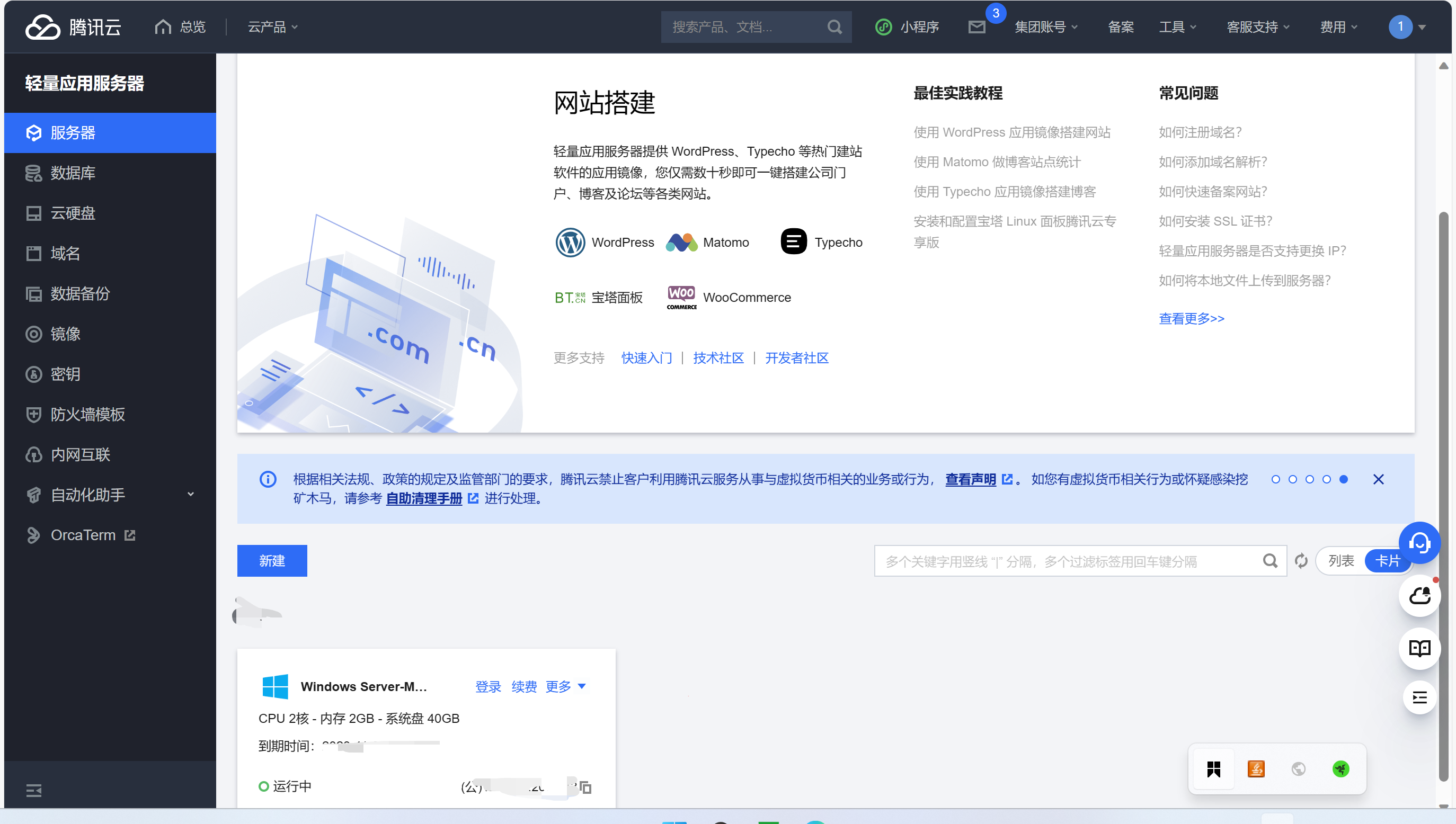
1.2 打开远程连接工具输入在腾讯云获取的公网iP输入计算机
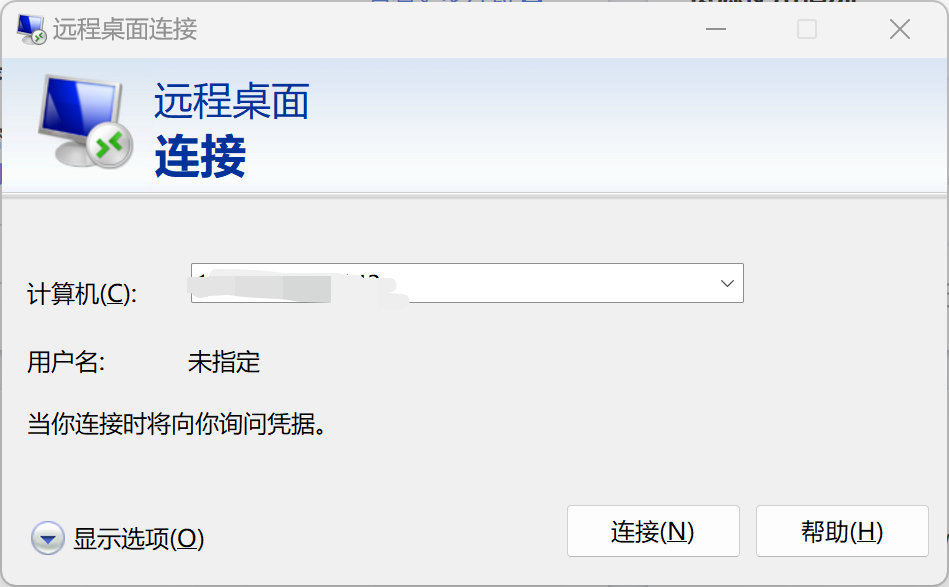
1.3 根据图片点击连接
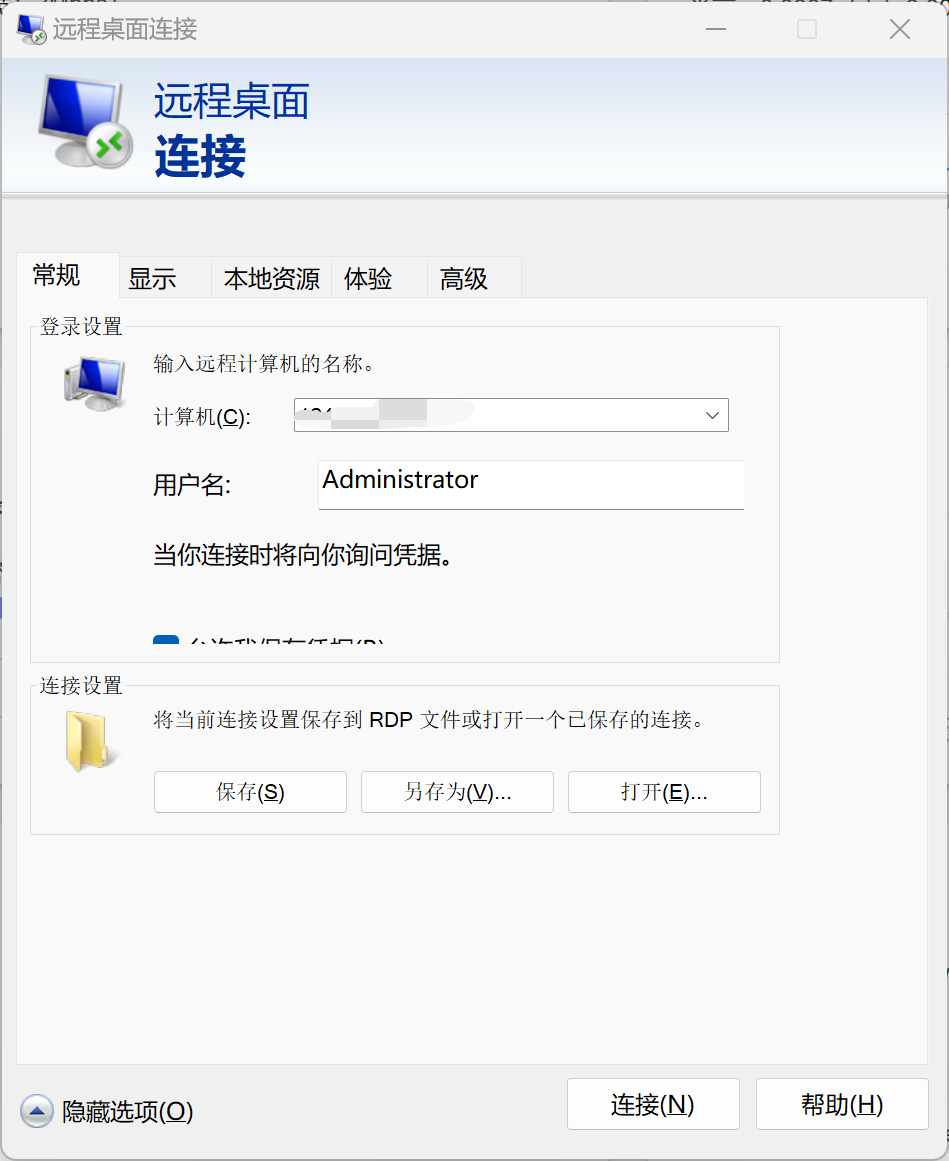
1.4 输入服务器密码点击连接
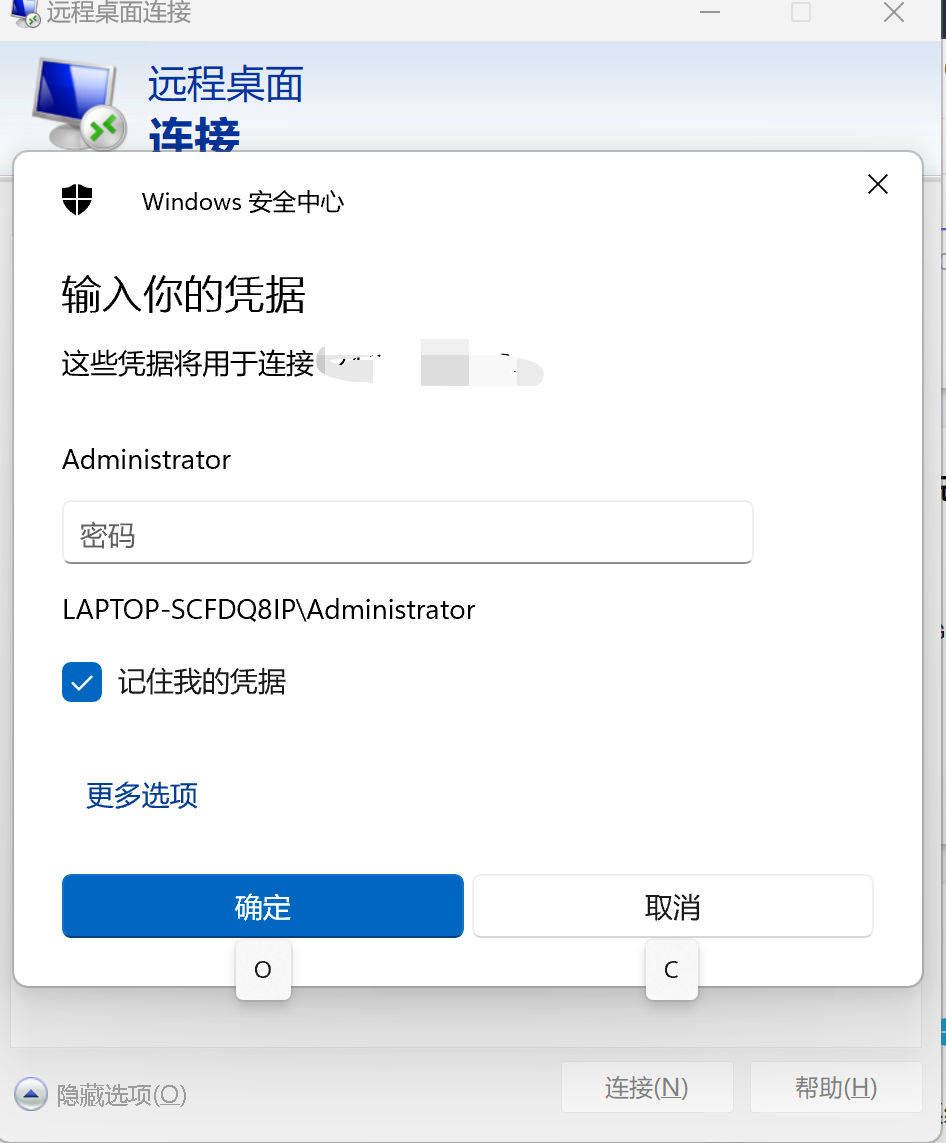
1.5 点击是进行连接连接成功就会跳转到桌面
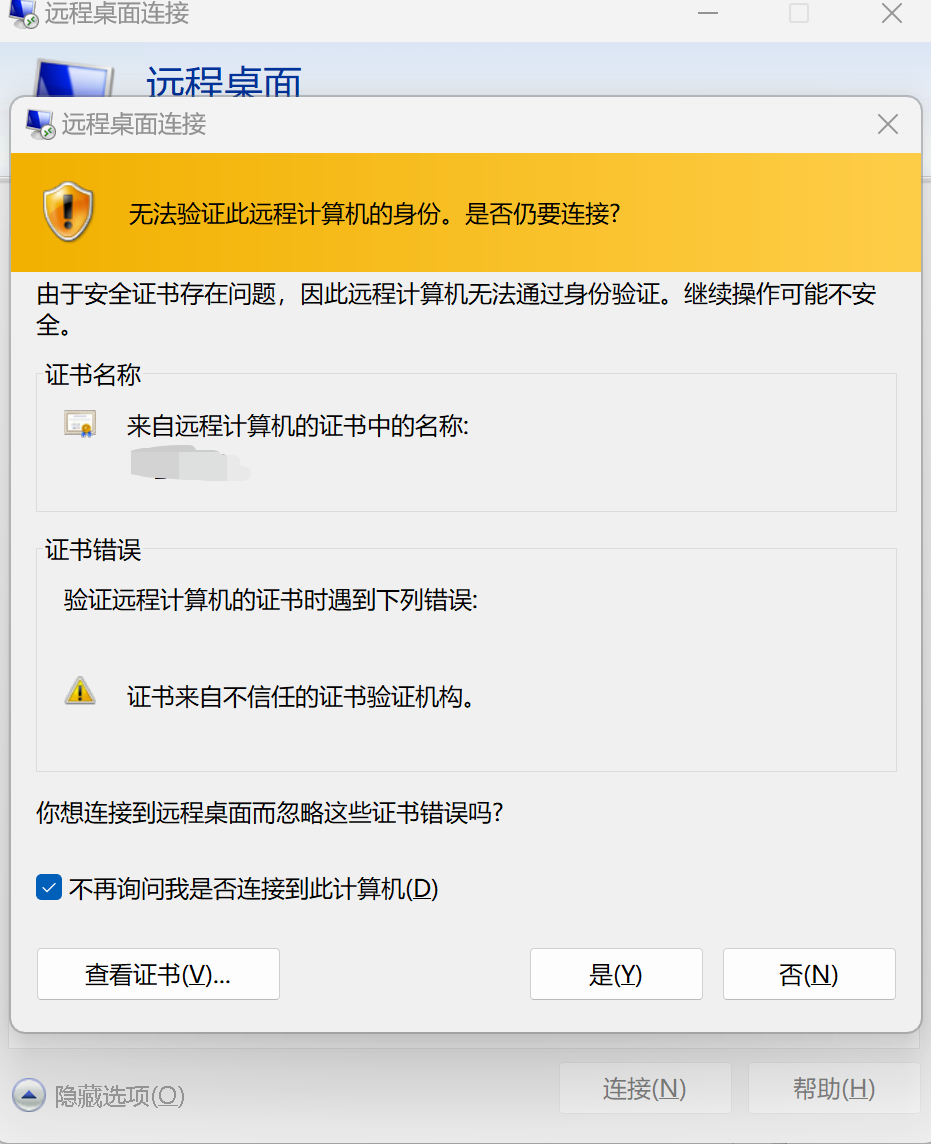
2、安装SQL server 2017数据库
2.1 官网下载SQL Server 2017 Developer
https://www.microsoft.com/zh-cn/sql-server/sql-server-downloads
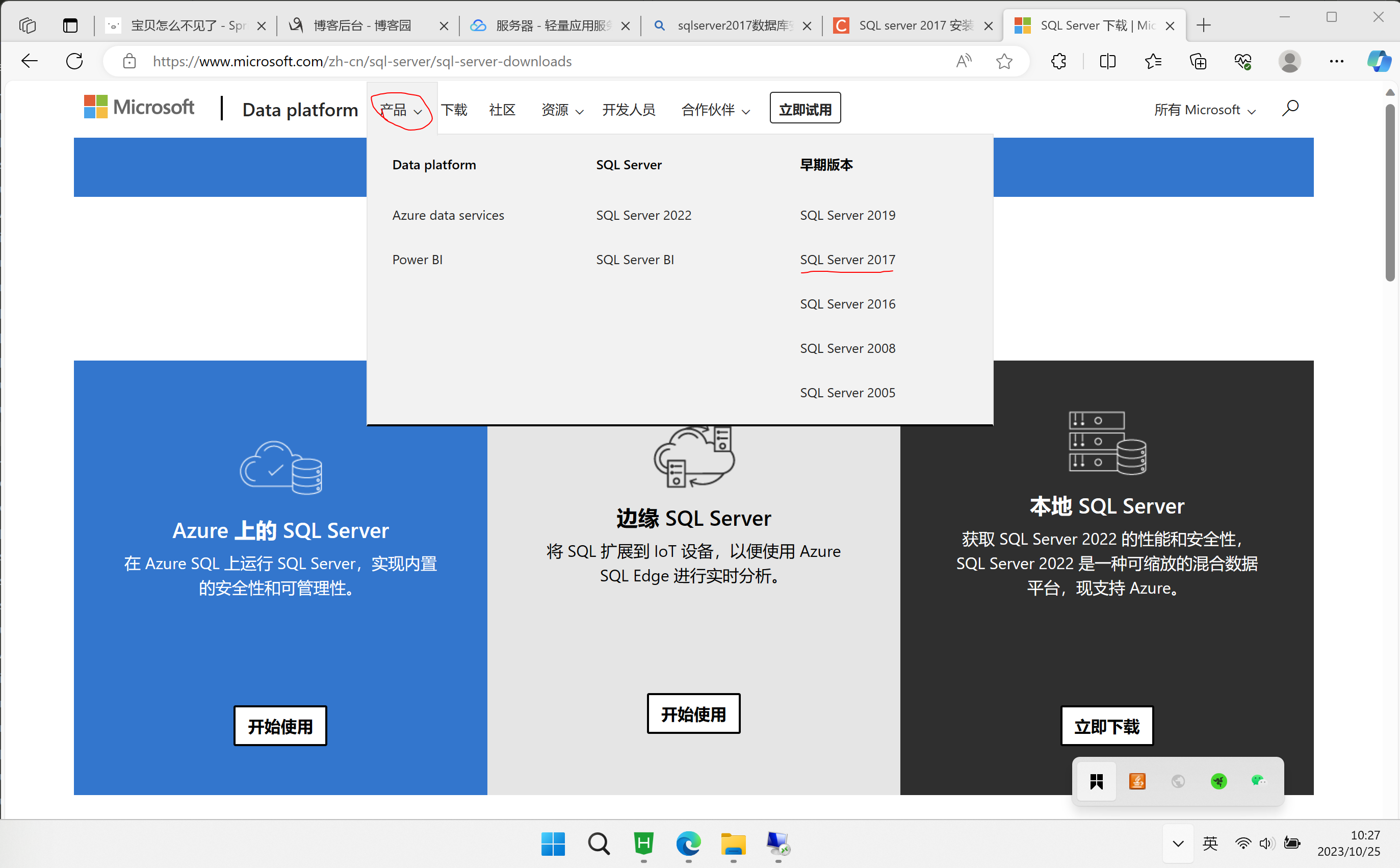
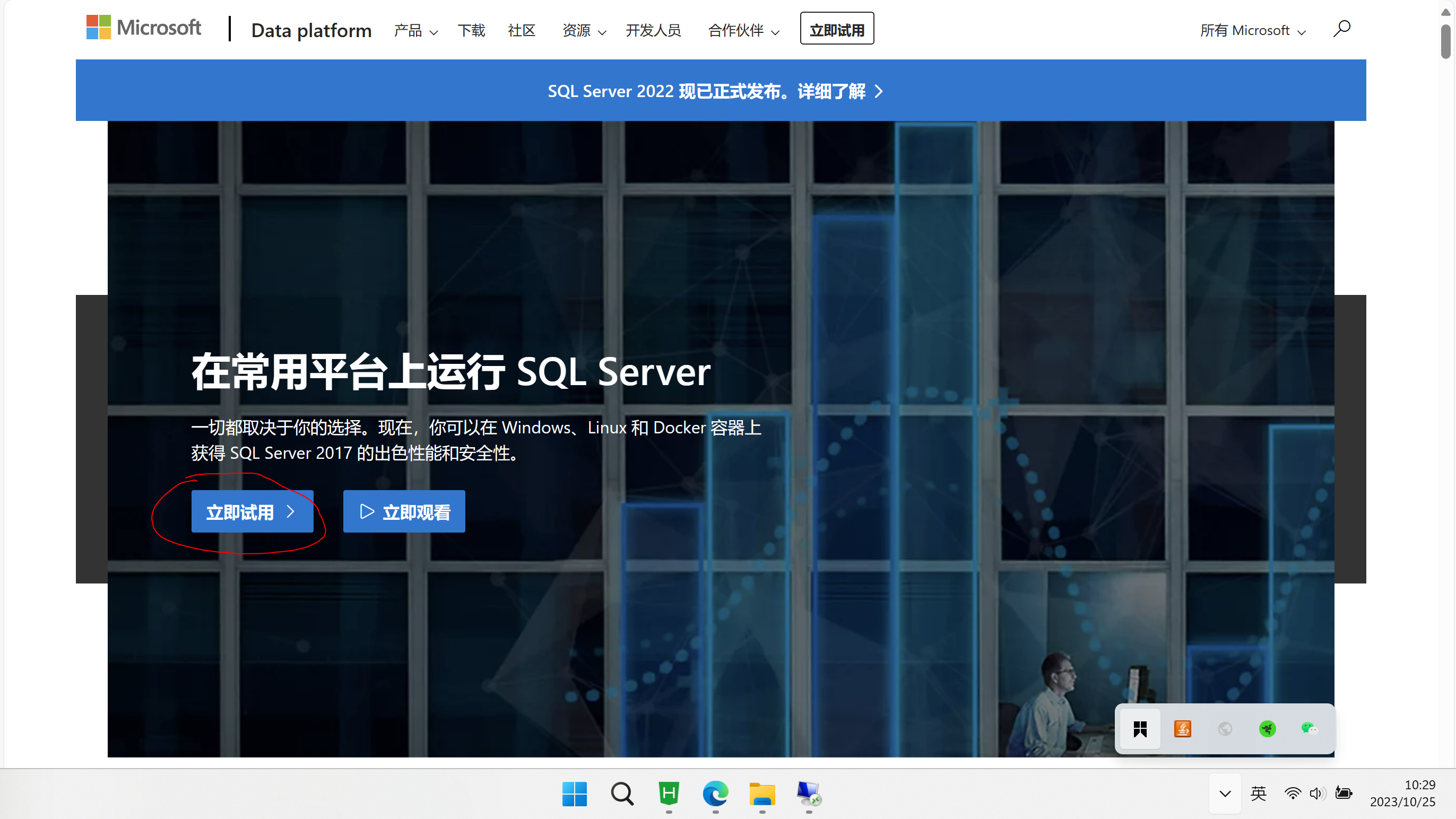
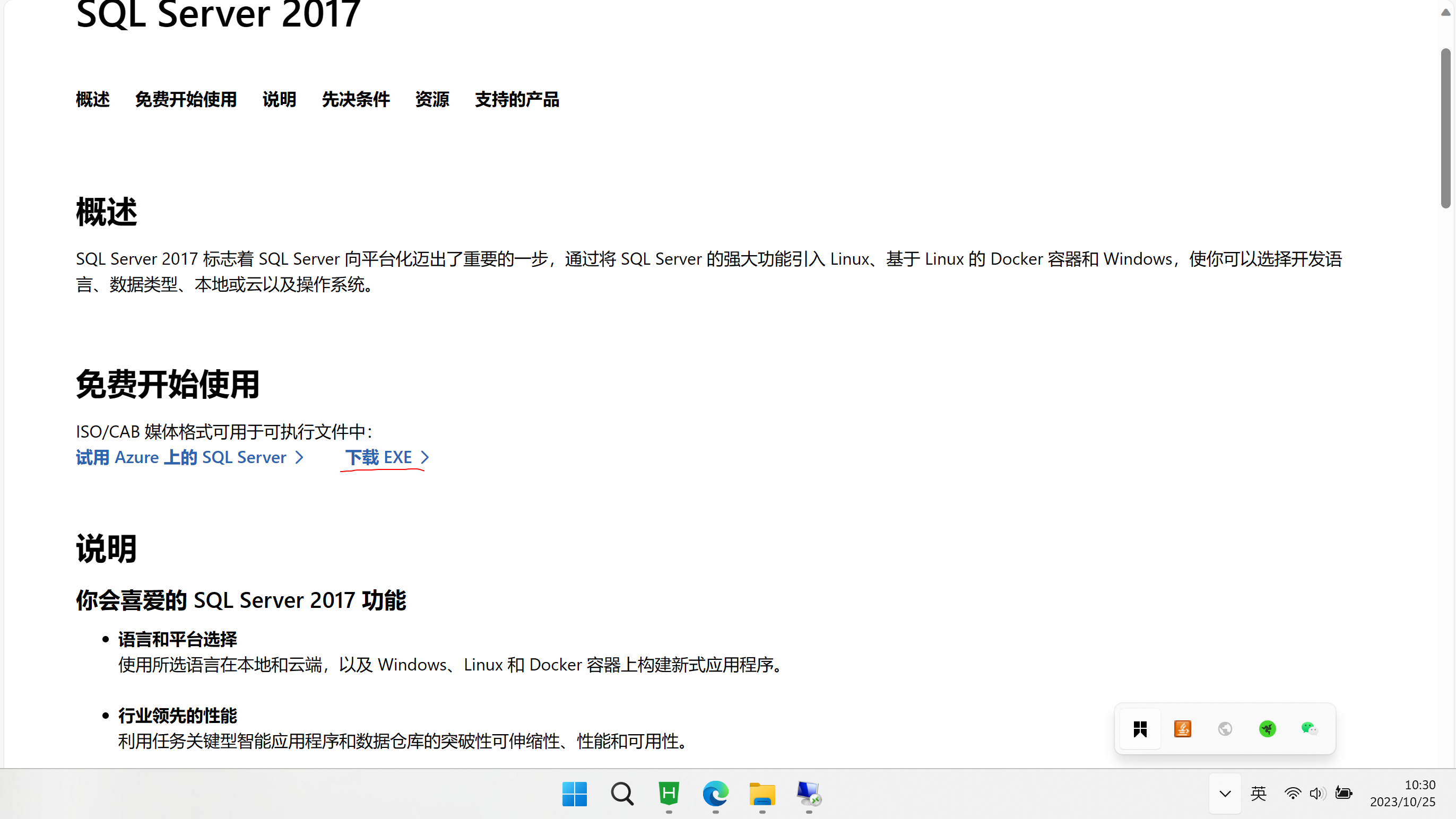
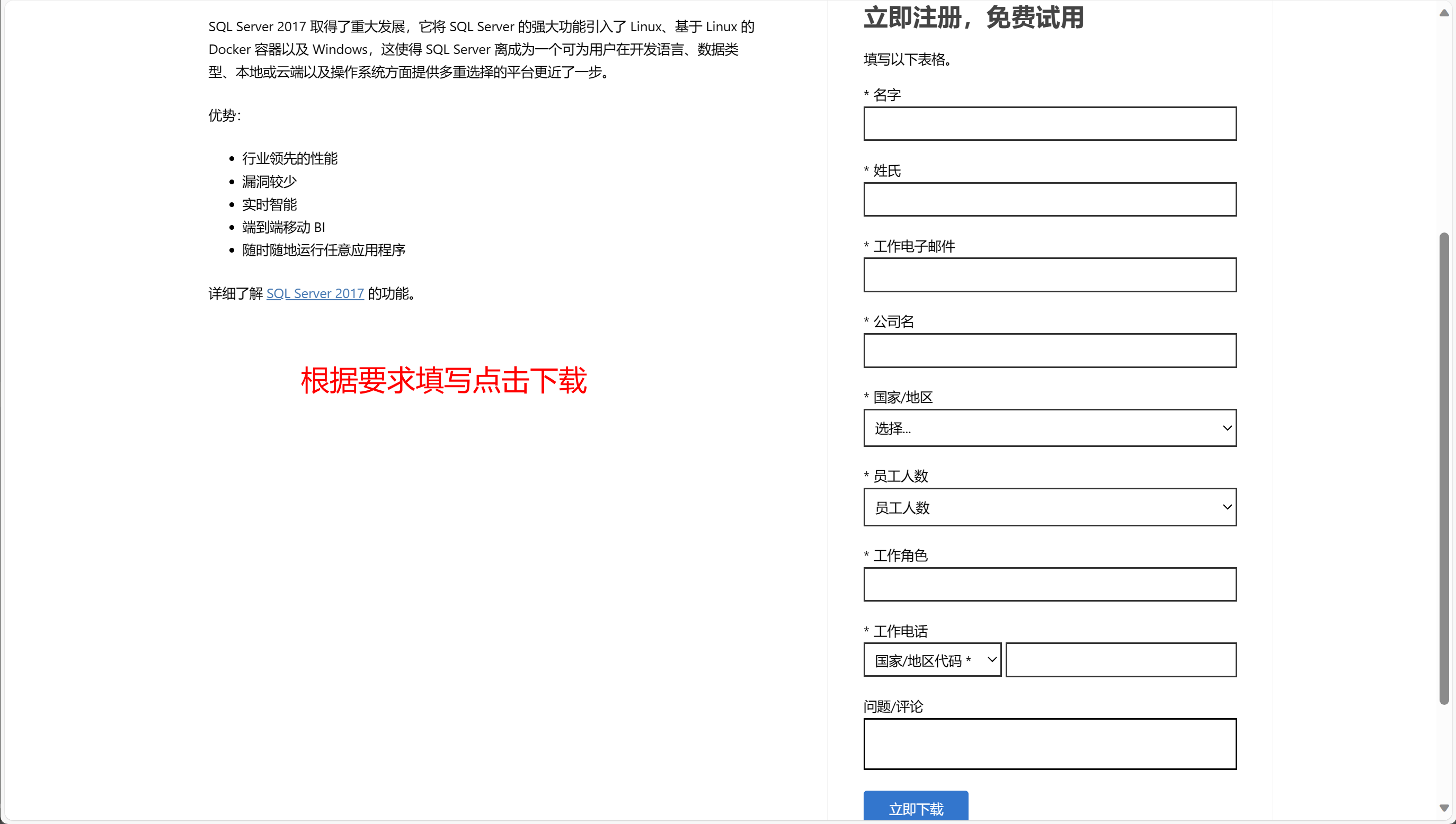
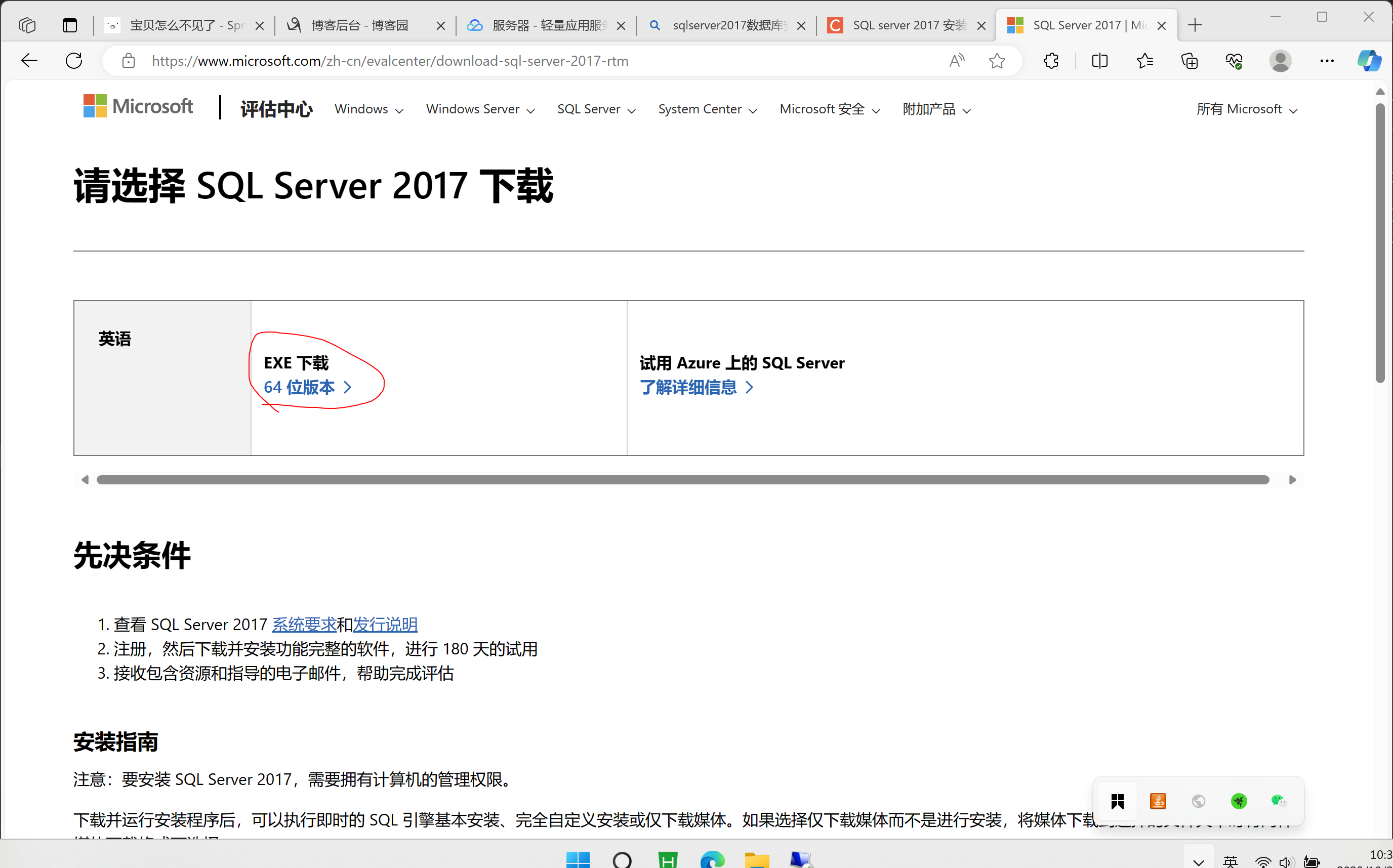
2.2 打开安装软件,选择自定义

2.3 选择语言,安装路径,后等待
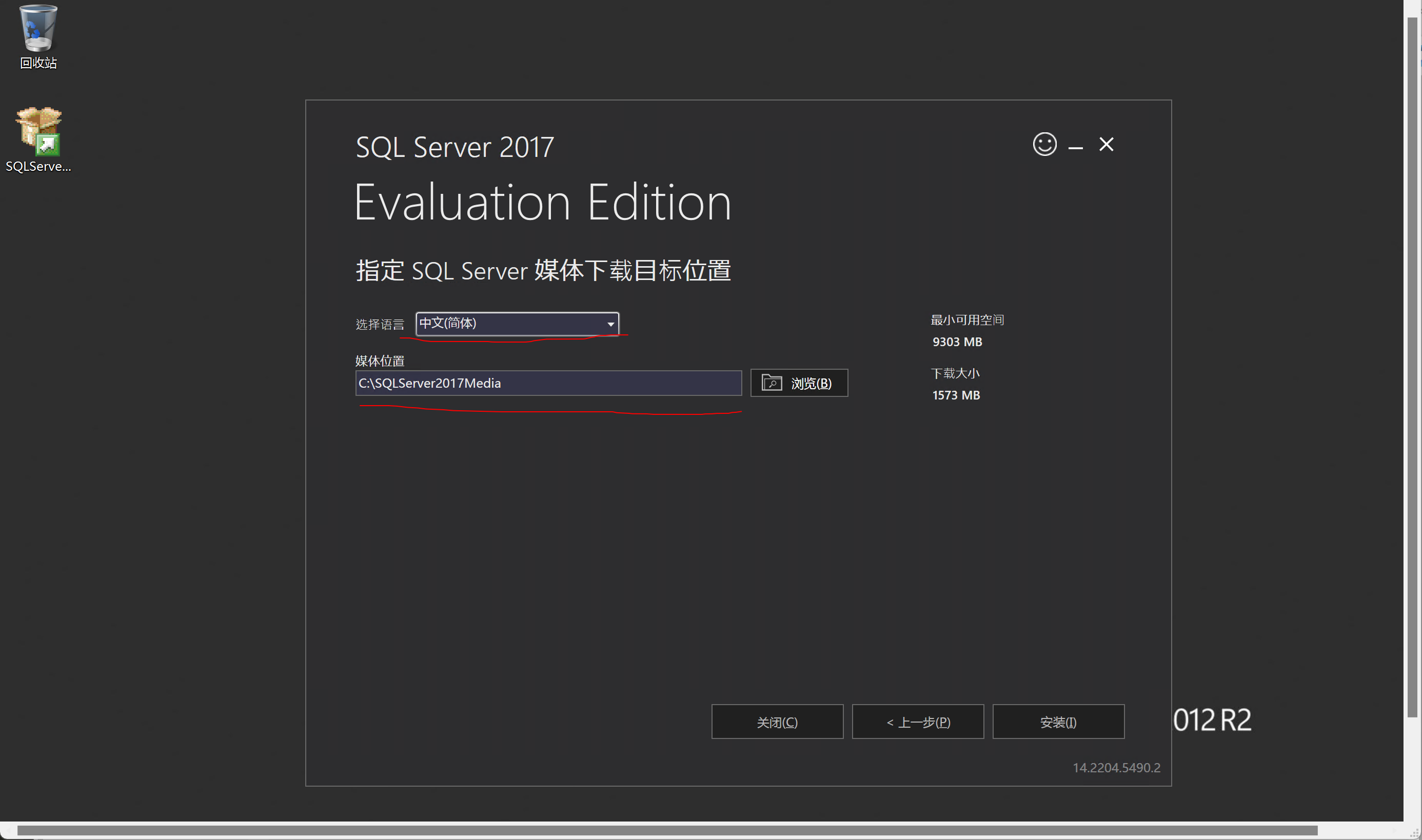
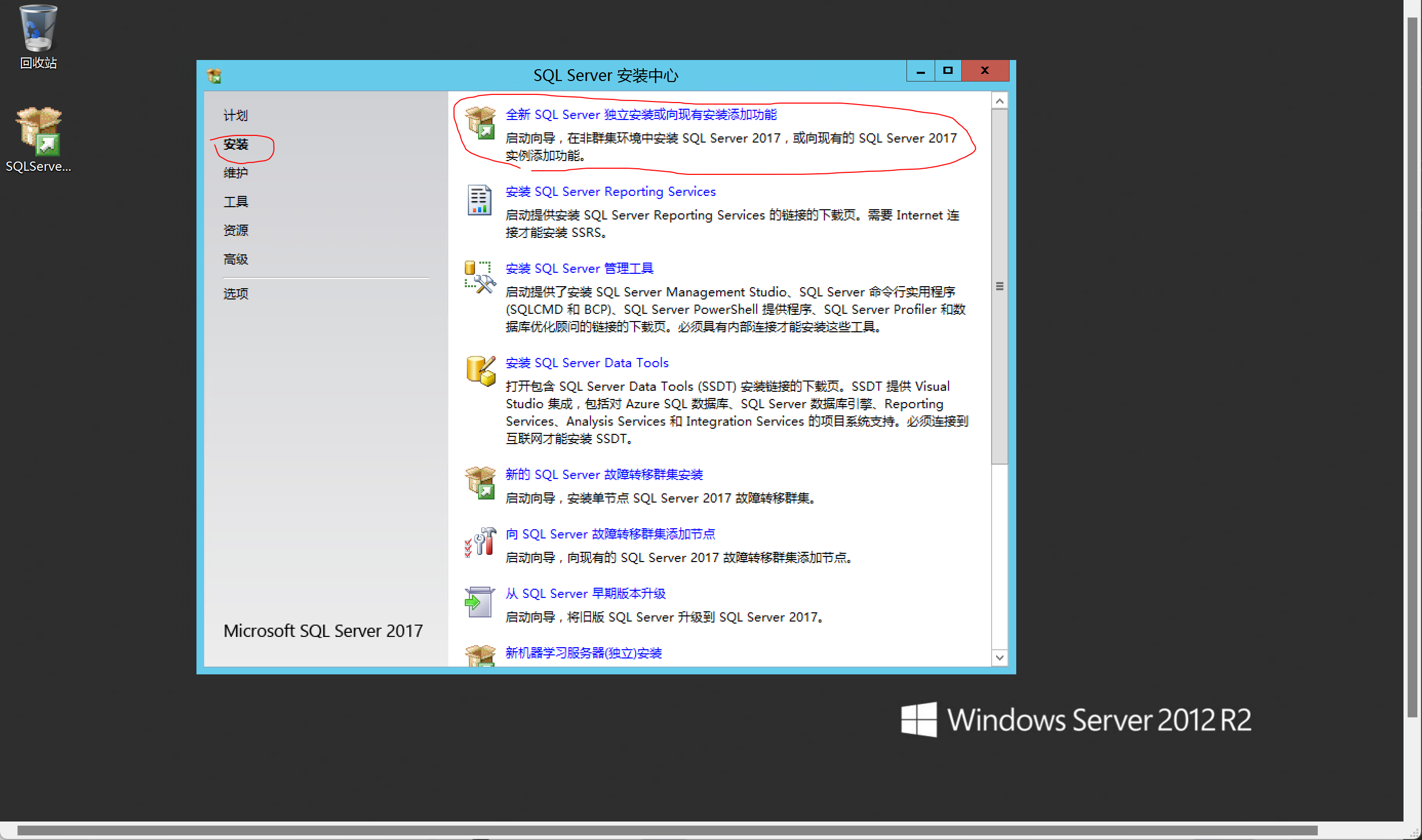
2.4 选择Express
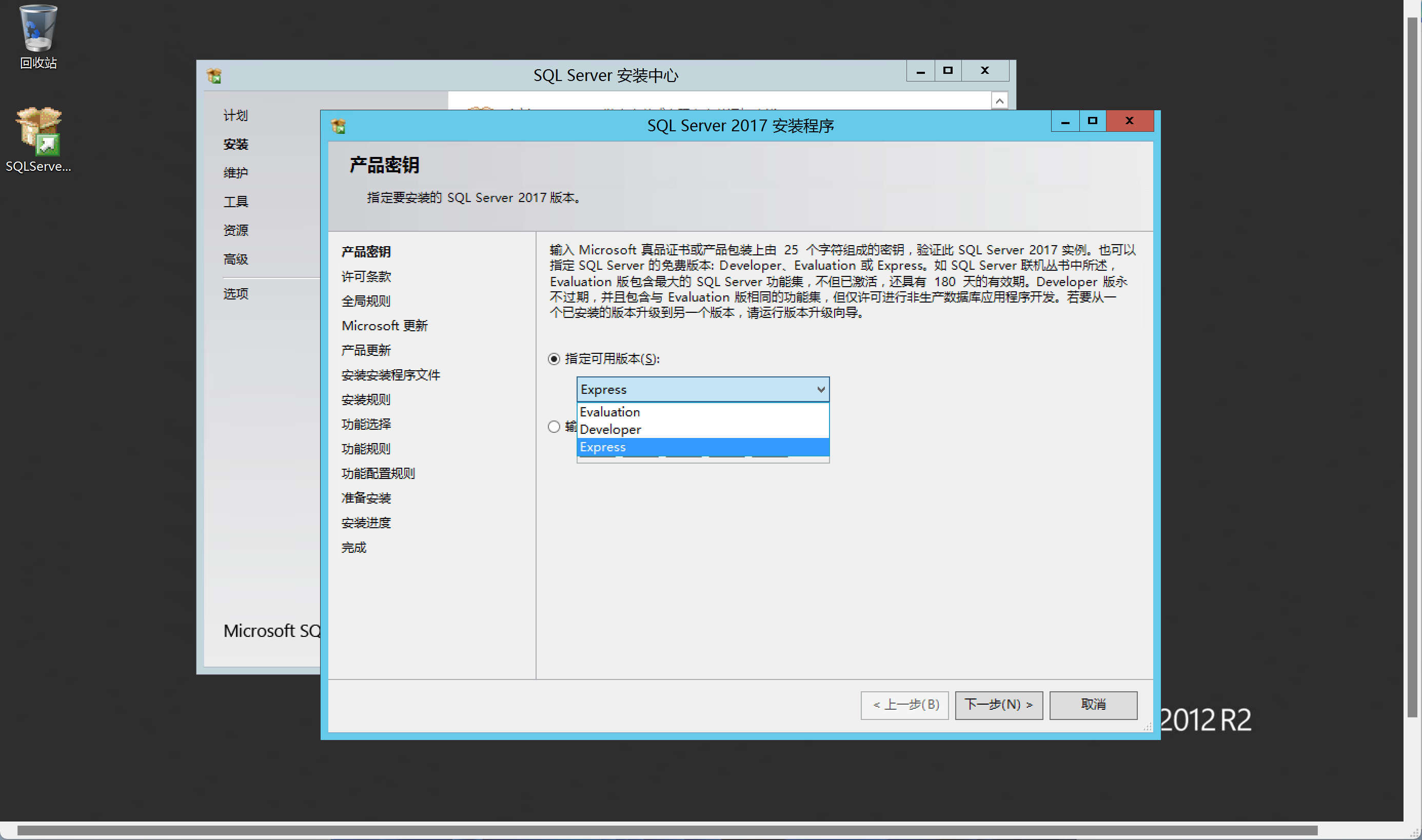
2.4.1 SQL Server developer和enterprise有什么区别?以及各个版本的定义
1、Enterprise
作为高级版本, SQL Server Enterprise 版提供了全面的高端数据中心功能,性能极为快捷、虚拟化不受限制,还具有端到端的商业智能,可为关键任务工作负荷提供较高服务级别,支持最终用户访问深层数据。
2、Standard
SQL Server Standard 版提供了基本数据管理和商业智能数据库,使部门和小型组织能够顺利运行其应用程序并支持将常用开发工具用于内部部署和云部署,有助于以最少的 IT 资源获得高效的数据库管理。
3、developer
SQL Server Developer 版支持开发人员基于 SQL Server构建任意类型的应用程序。 它包括 Enterprise 版的所有功能,但有许可限制,只能用作开发和测试系统,而不能用作生产服务器。 SQL Server Developer 是构建 SQL Server 和测试应用程序的人员的理想之选。
4、Express 版本
Express 版本是入门级的免费数据库,是学习和构建桌面及小型服务器数据驱动应用程序的理想选择。 它是独立软件供应商、开发人员和热衷于构建客户端应用程序的人员的最佳选择。 如果您需要使用更高级的数据库功能,则可以将 SQL Server Express 无缝升级到其他更高端的 SQL Server版本。 SQL Server Express LocalDB 是 Express 的一种轻型版本,该版本具备所有可编程×××,但在用户模式下运行,并且具有快速的零配置安装和必备组件要求较少的特点。
2.5 sql server2017 安装时勾选哪些功能
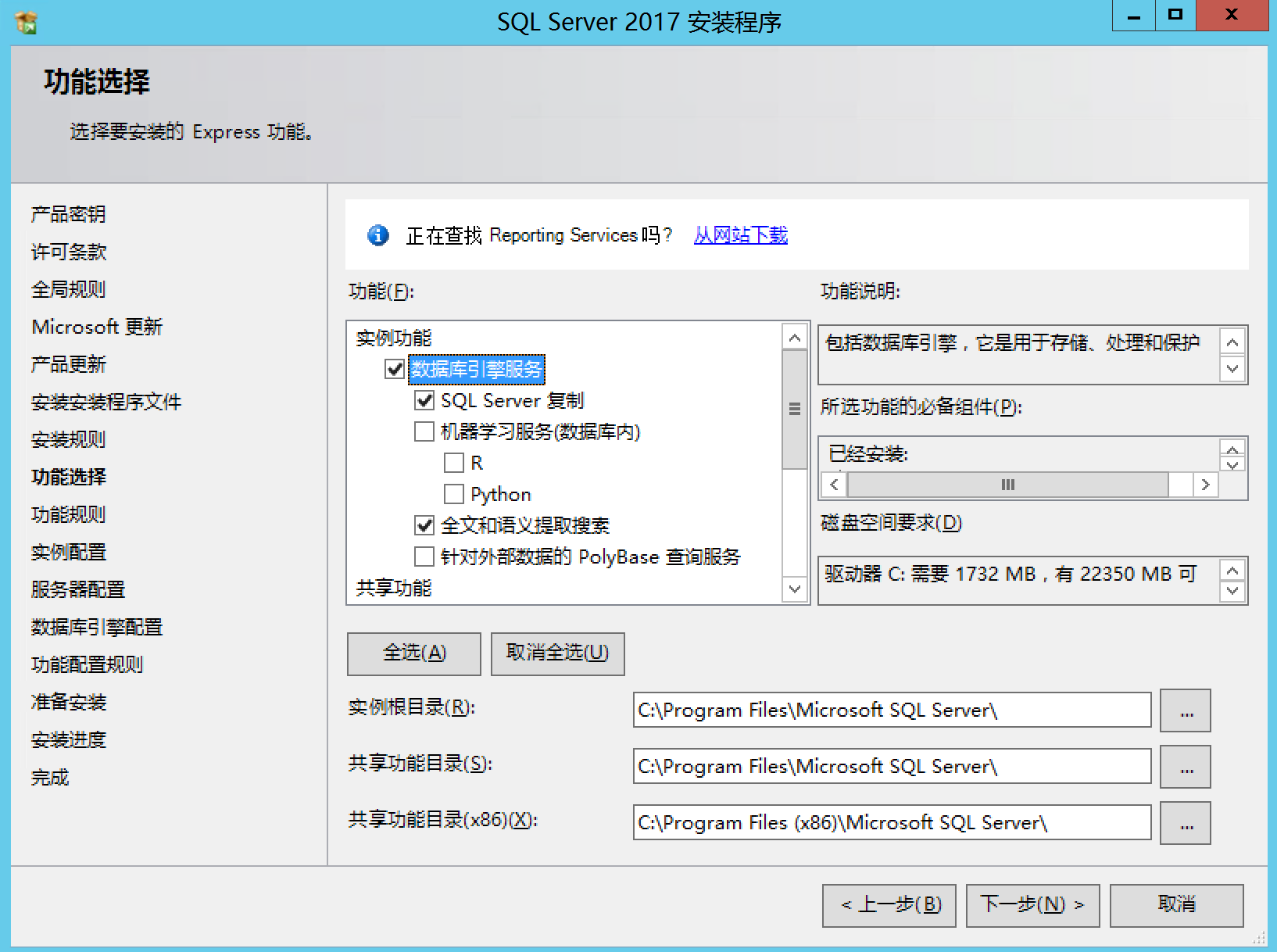
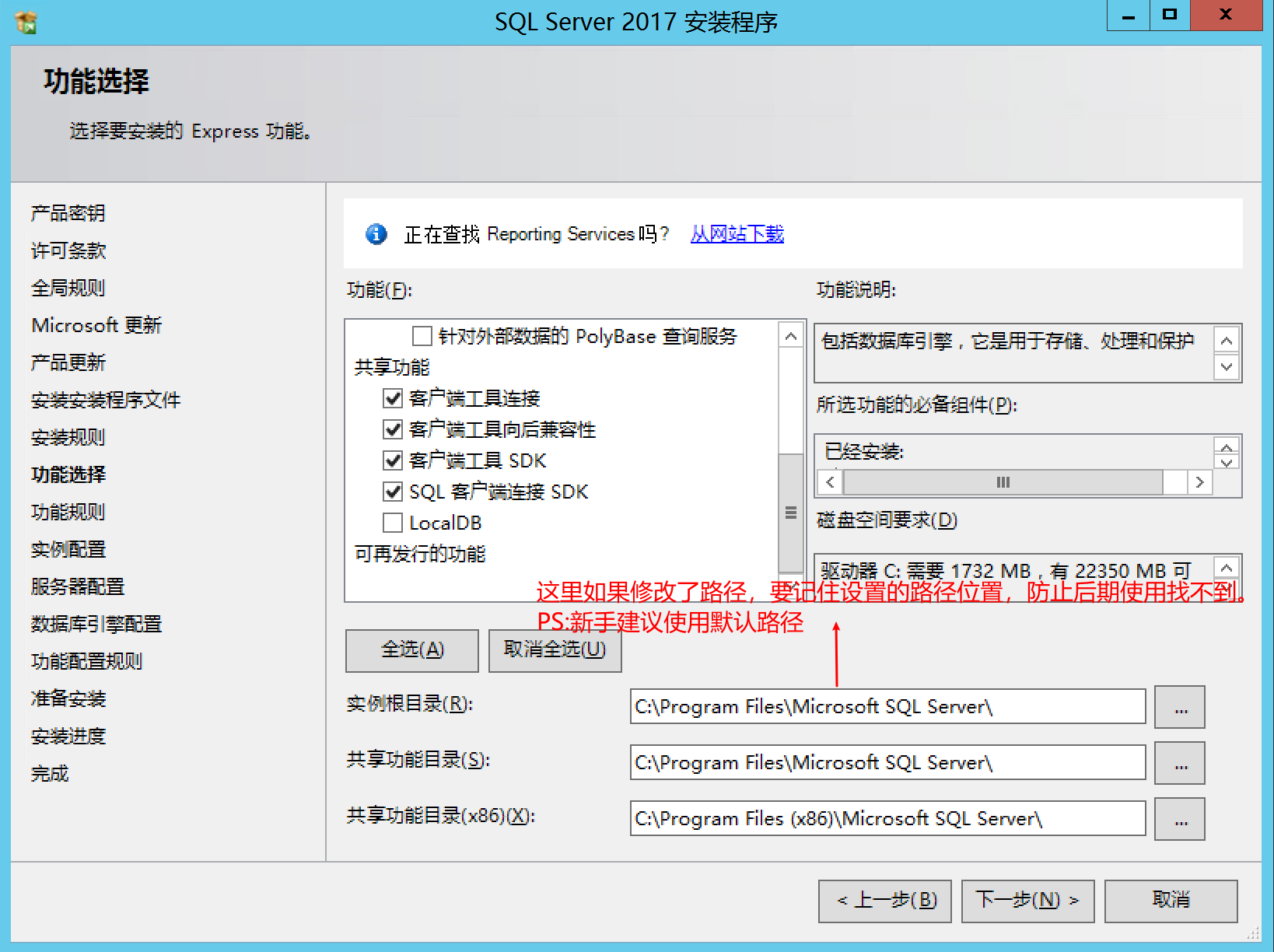
2.6 实例ID:MSSQLSERVER
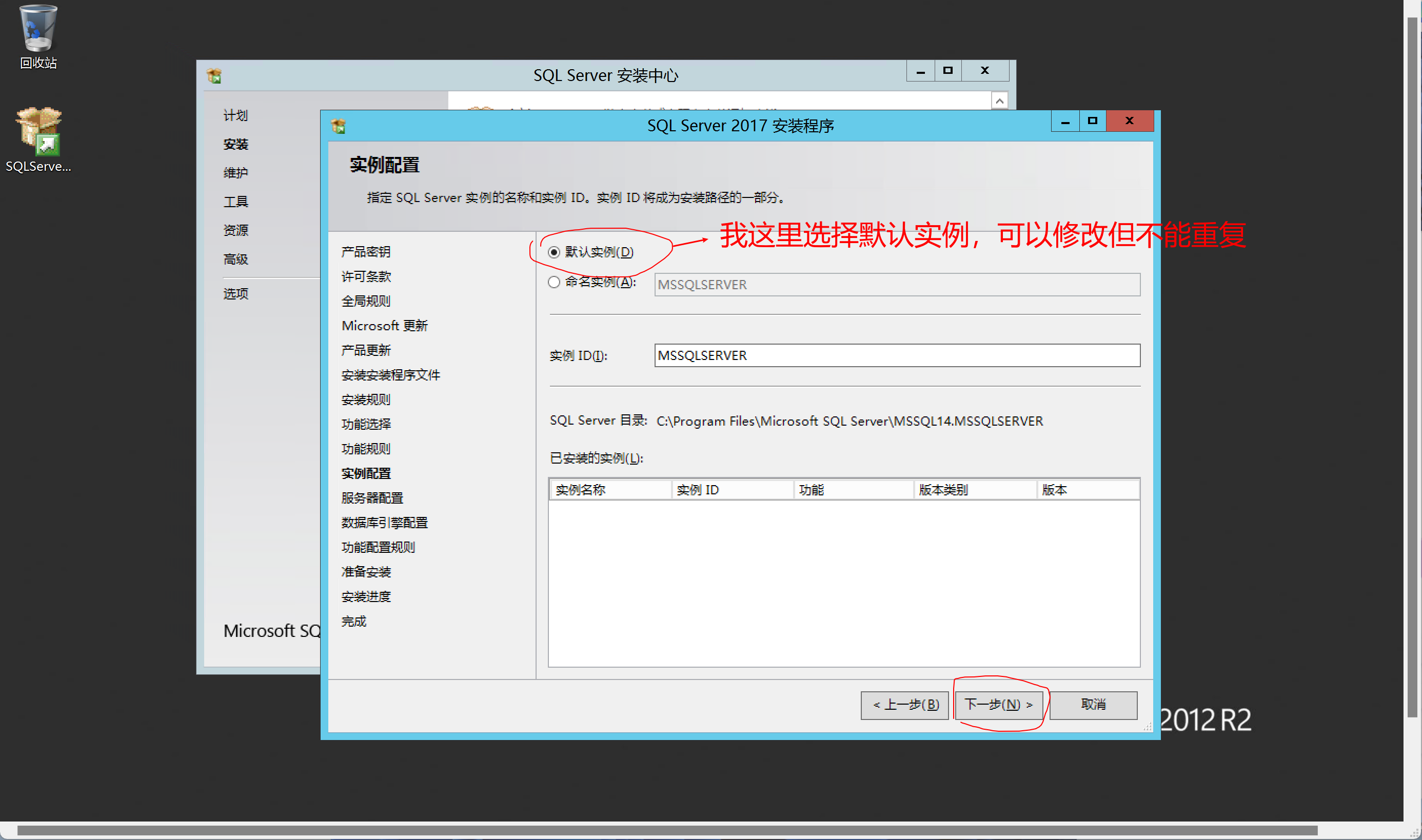
2.7 选择混合模式
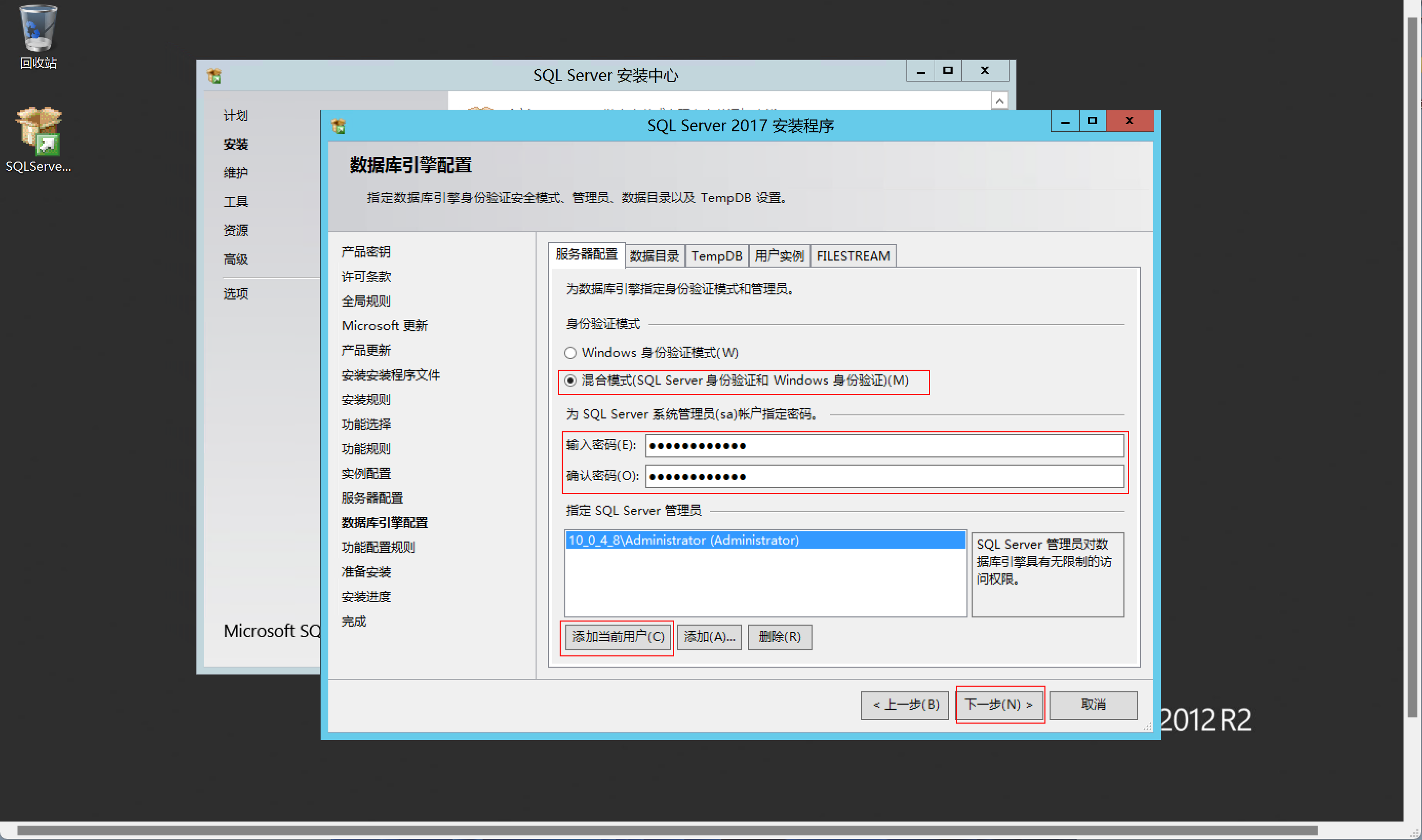
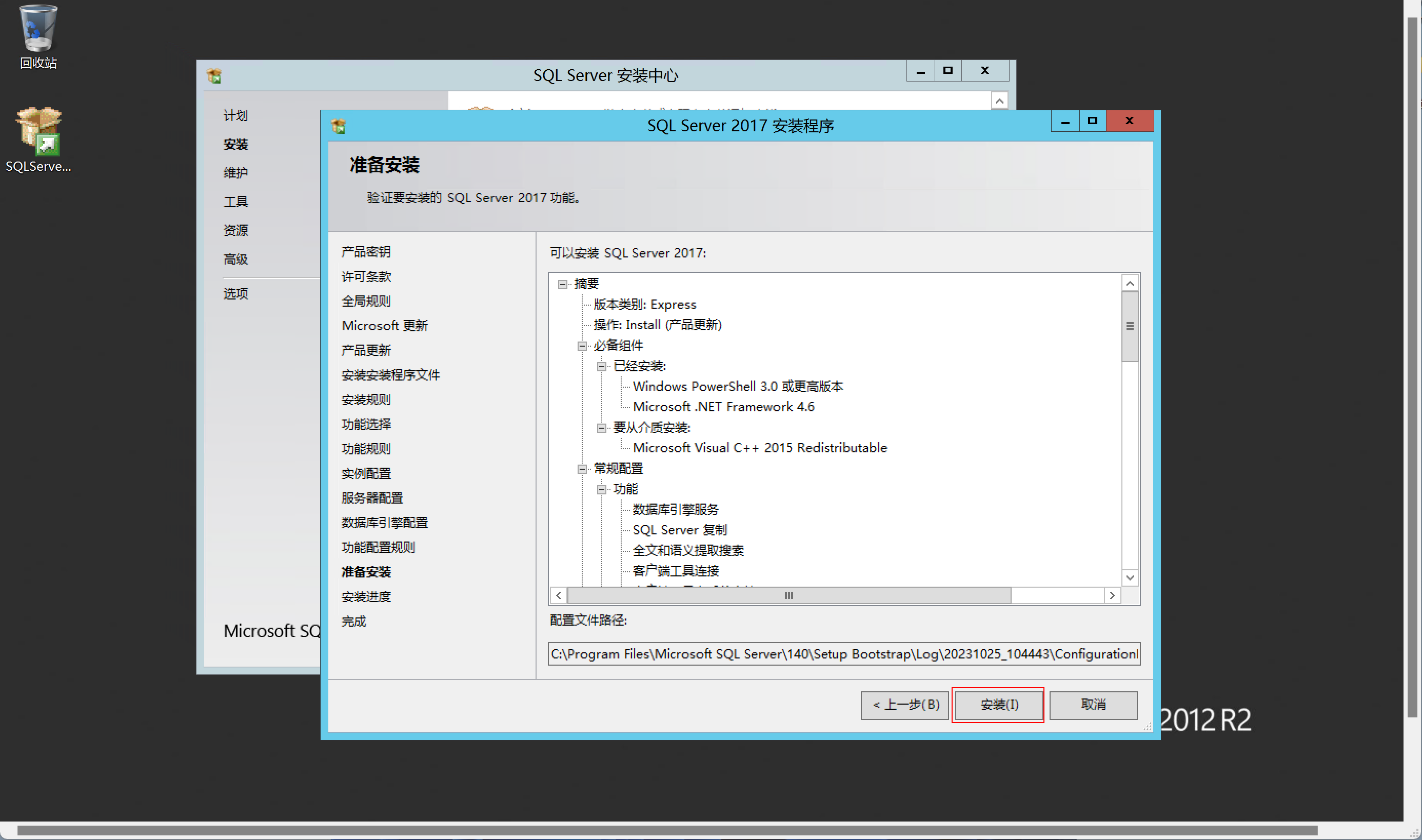
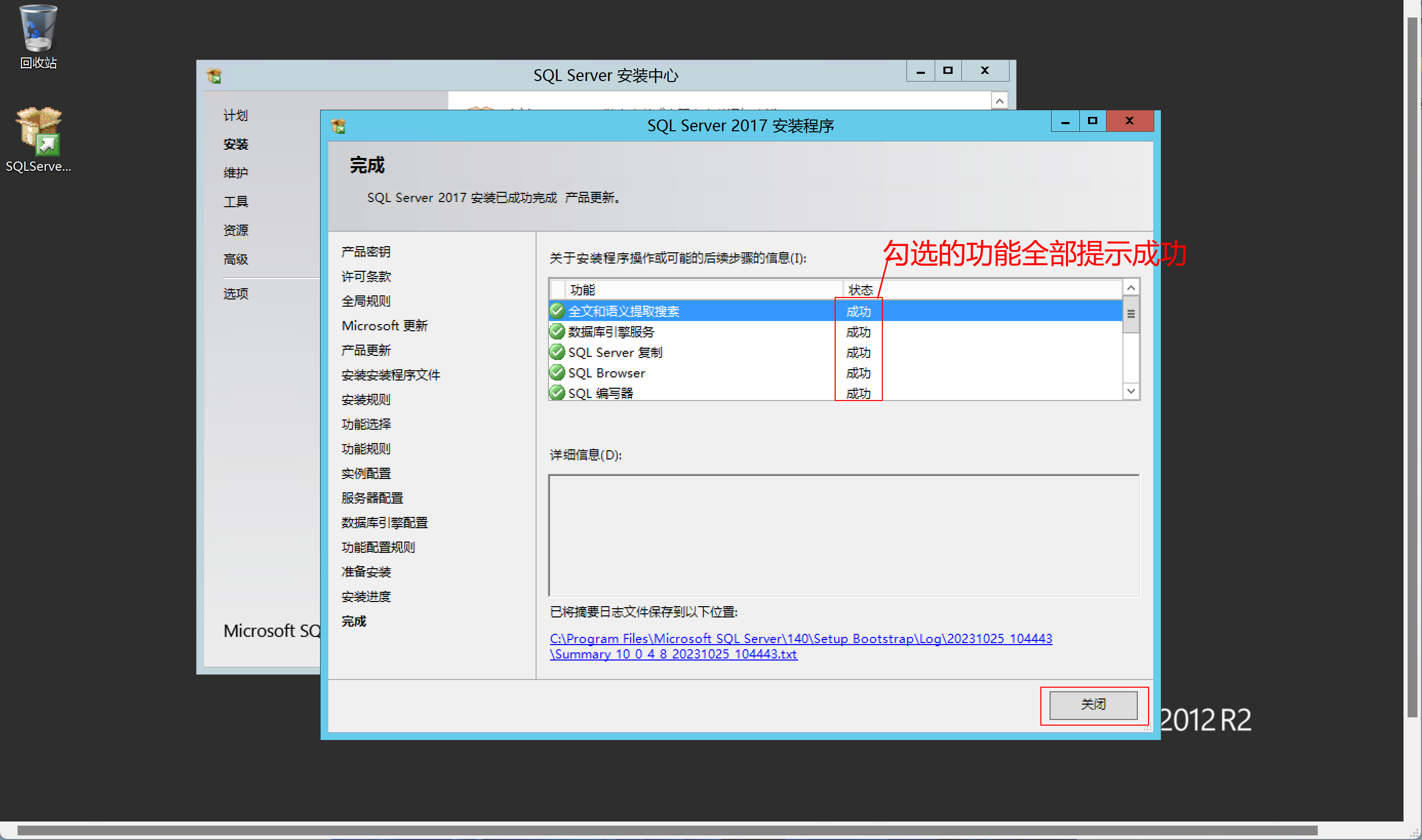
2.8 安装SQL Server Management Studio (SSMS) 对象资源管理器
官网下载:https://docs.microsoft.com/zh-cn/sql/ssms/sql-server-management-studio-ssms?view=sql-server-2017
注意下面红色框圈起来的地方,注意 版本是否与你需要的一致
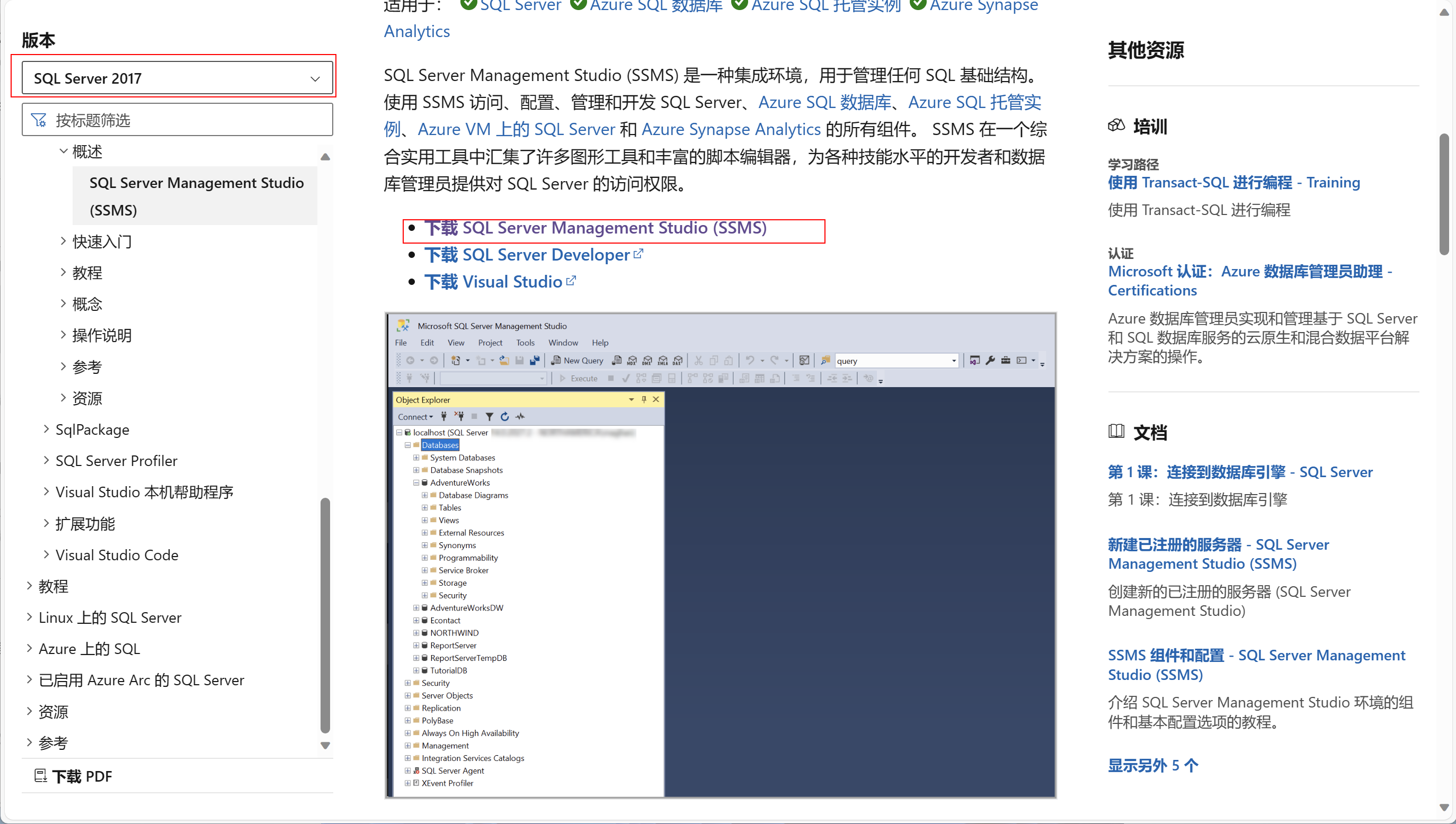
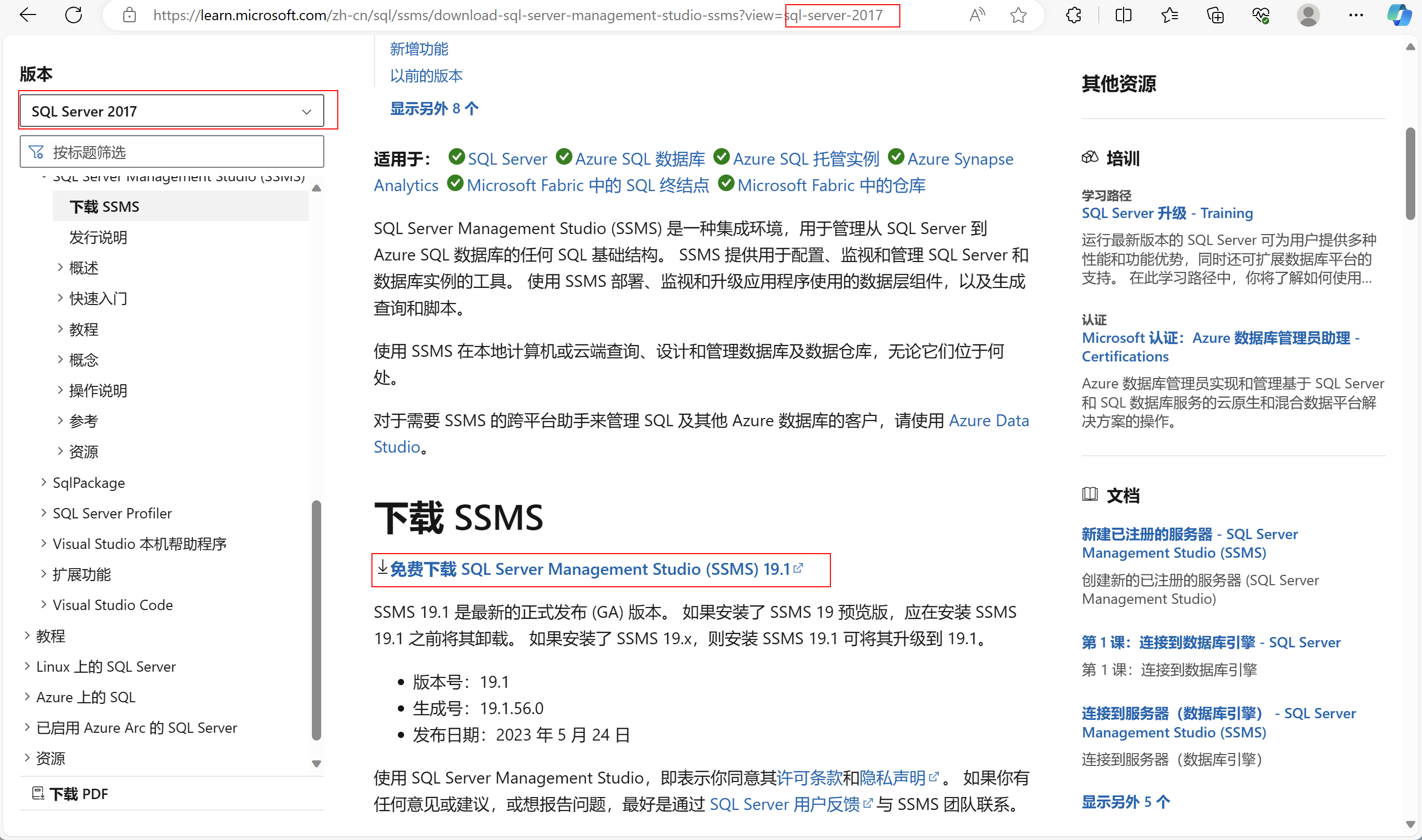
2.8.1 下载完打开,点击安装
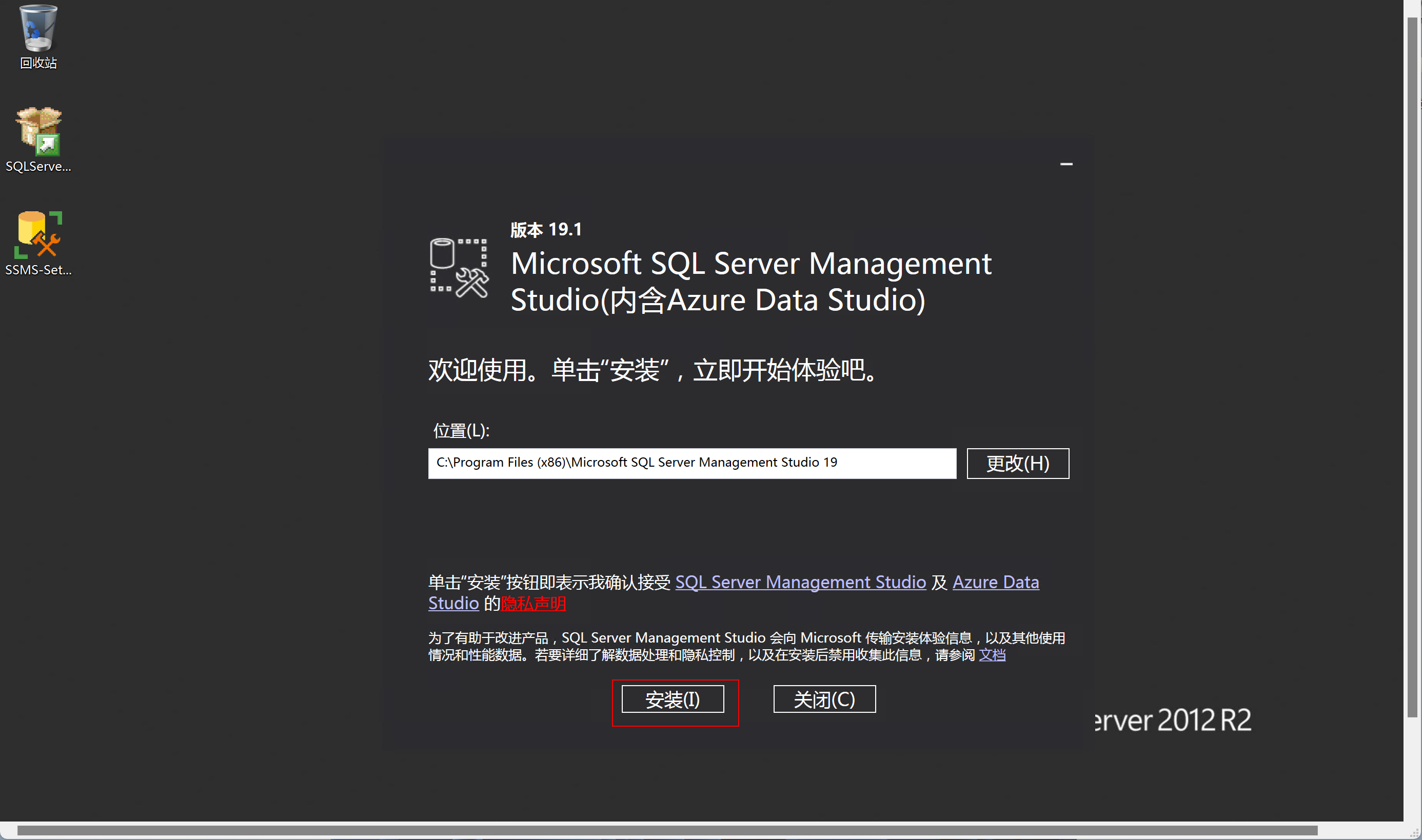
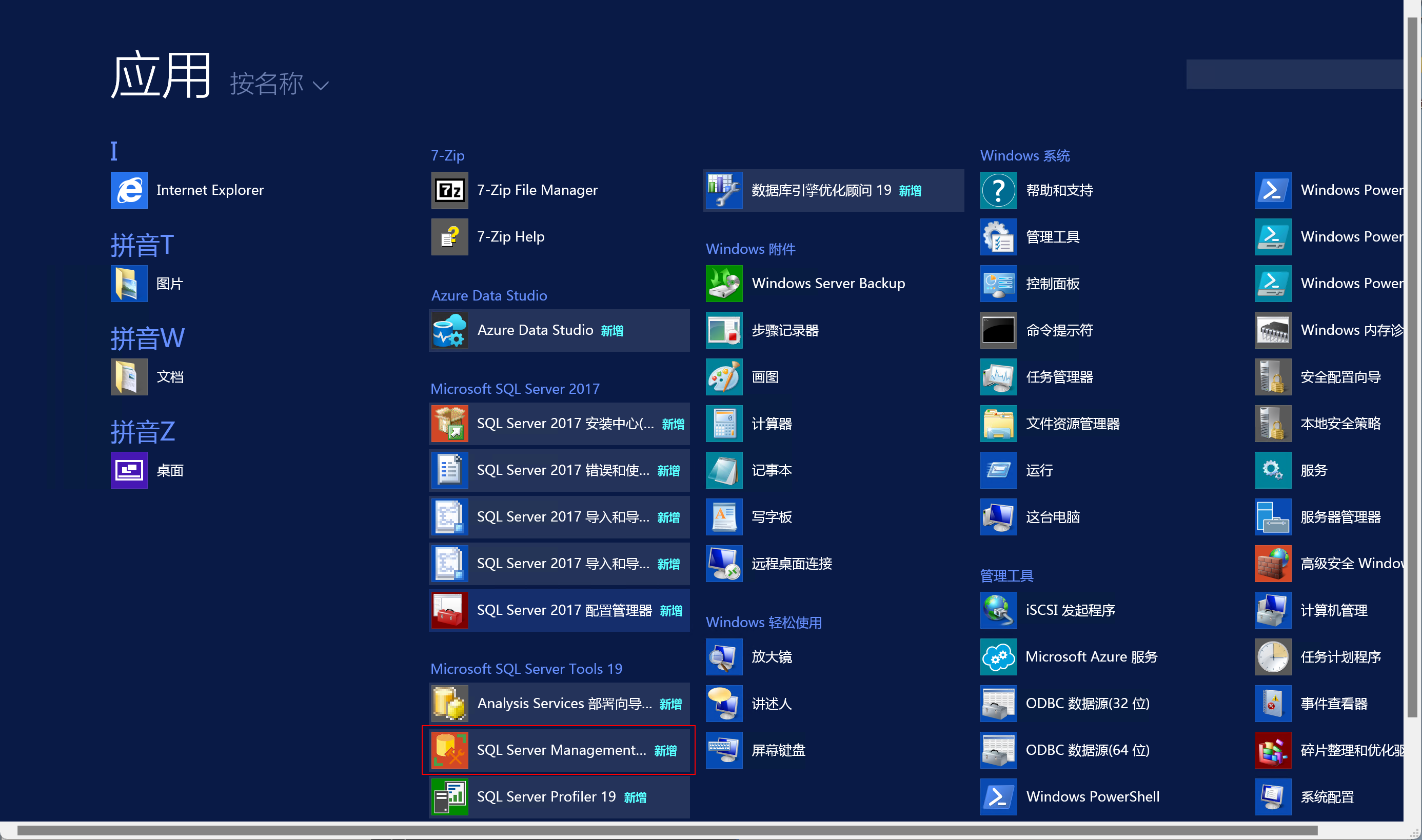
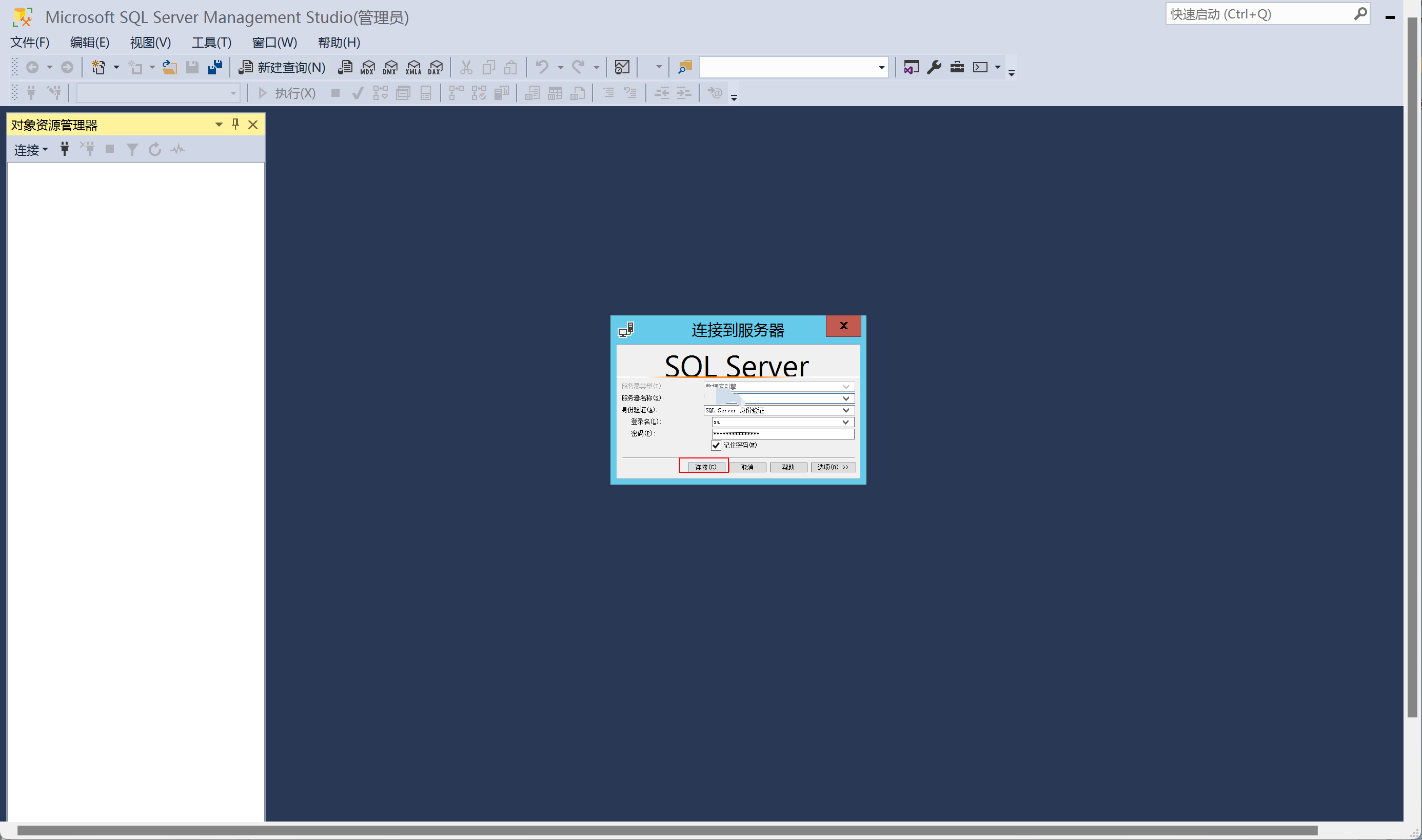
3、安装IIS服务器
3.1打开服务器管理器
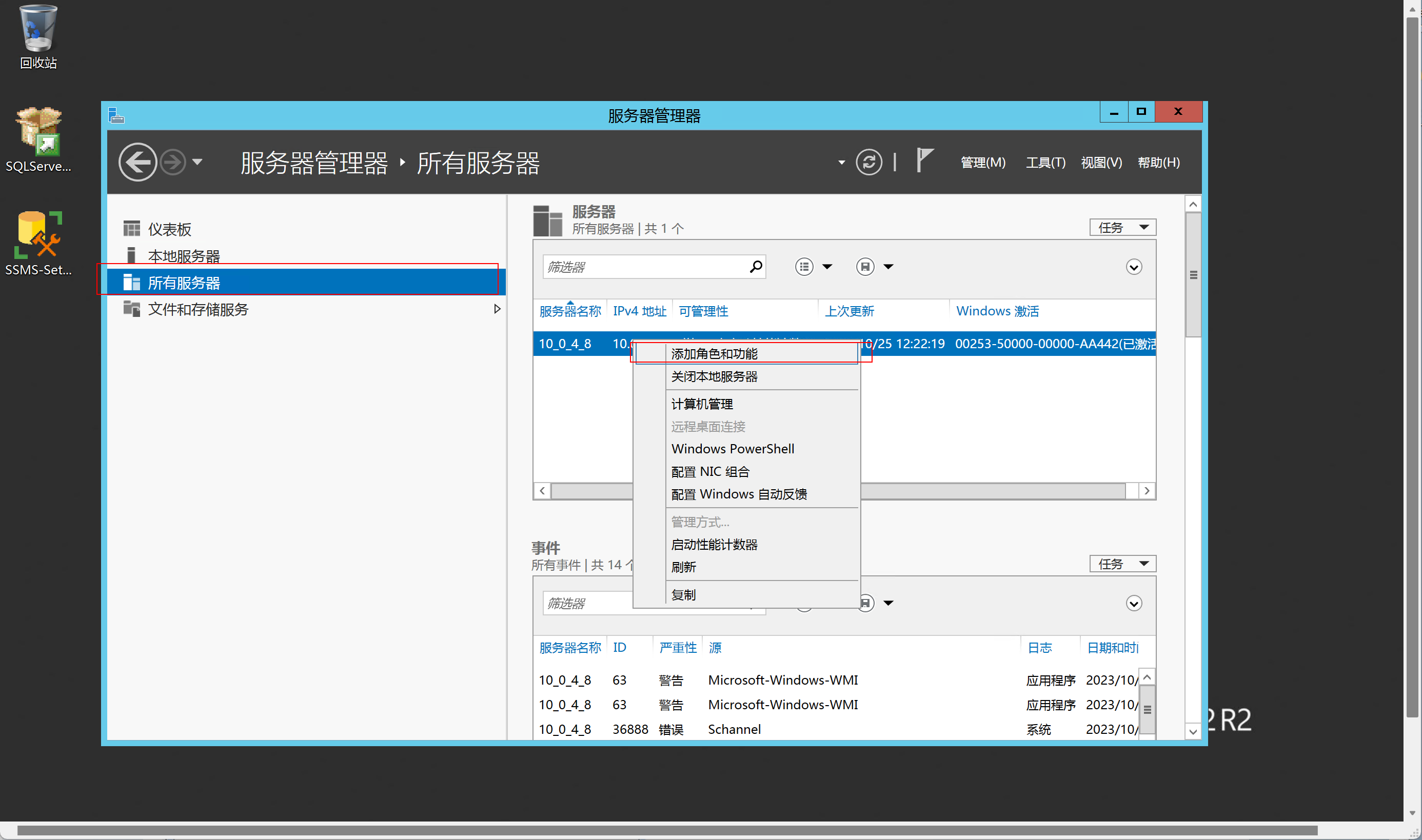
前面一直下一步
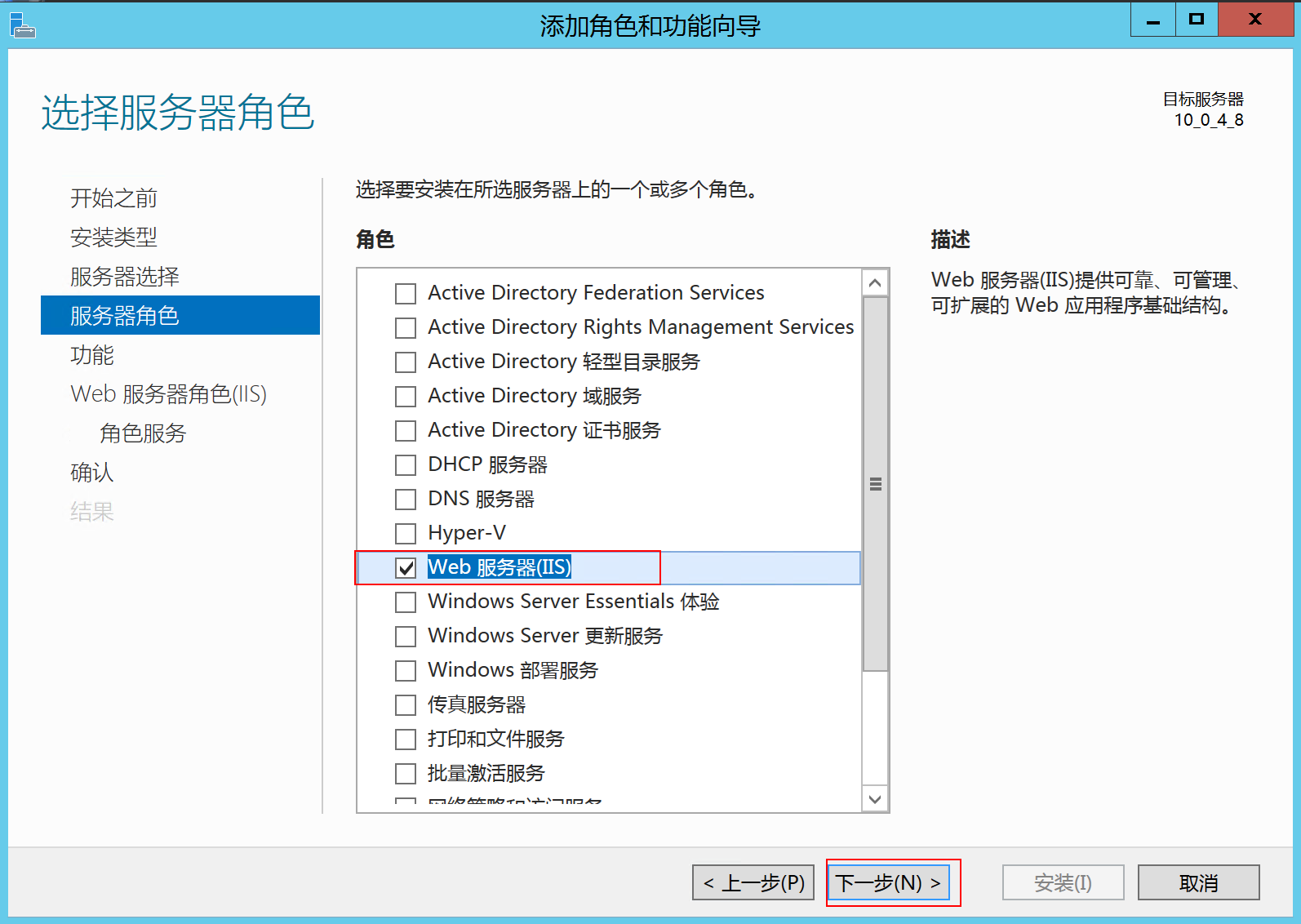
这是我安装的(可以重新安装)
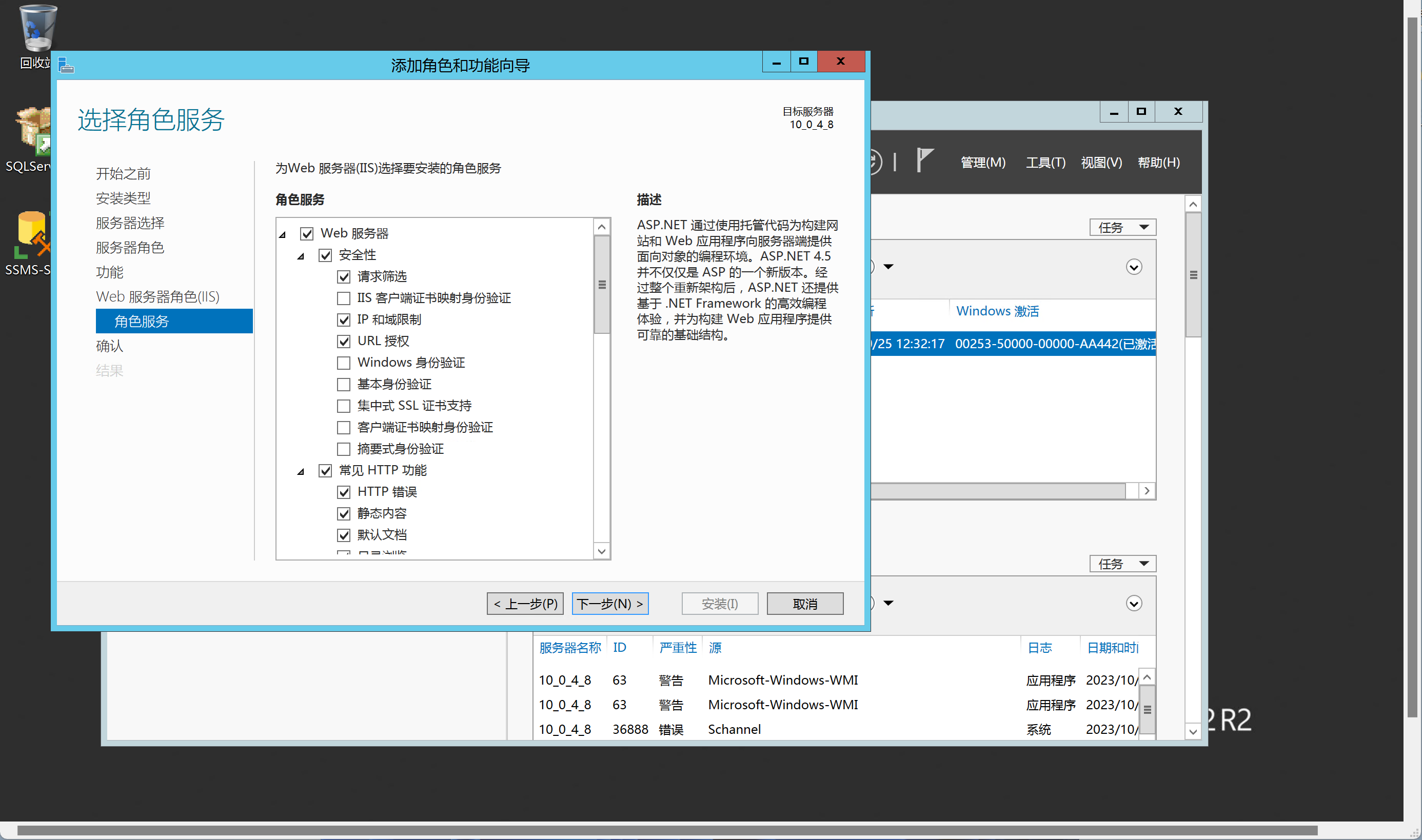
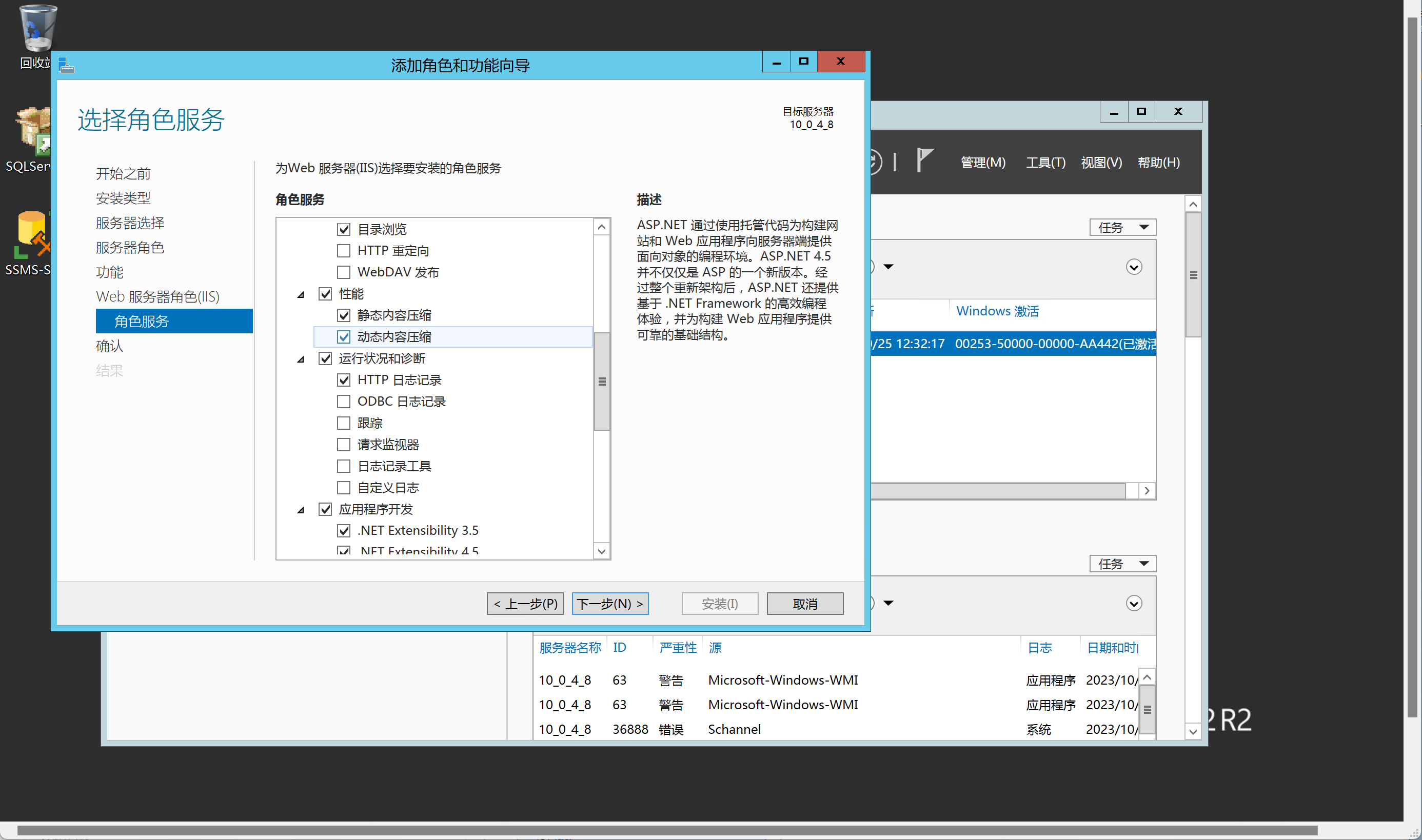
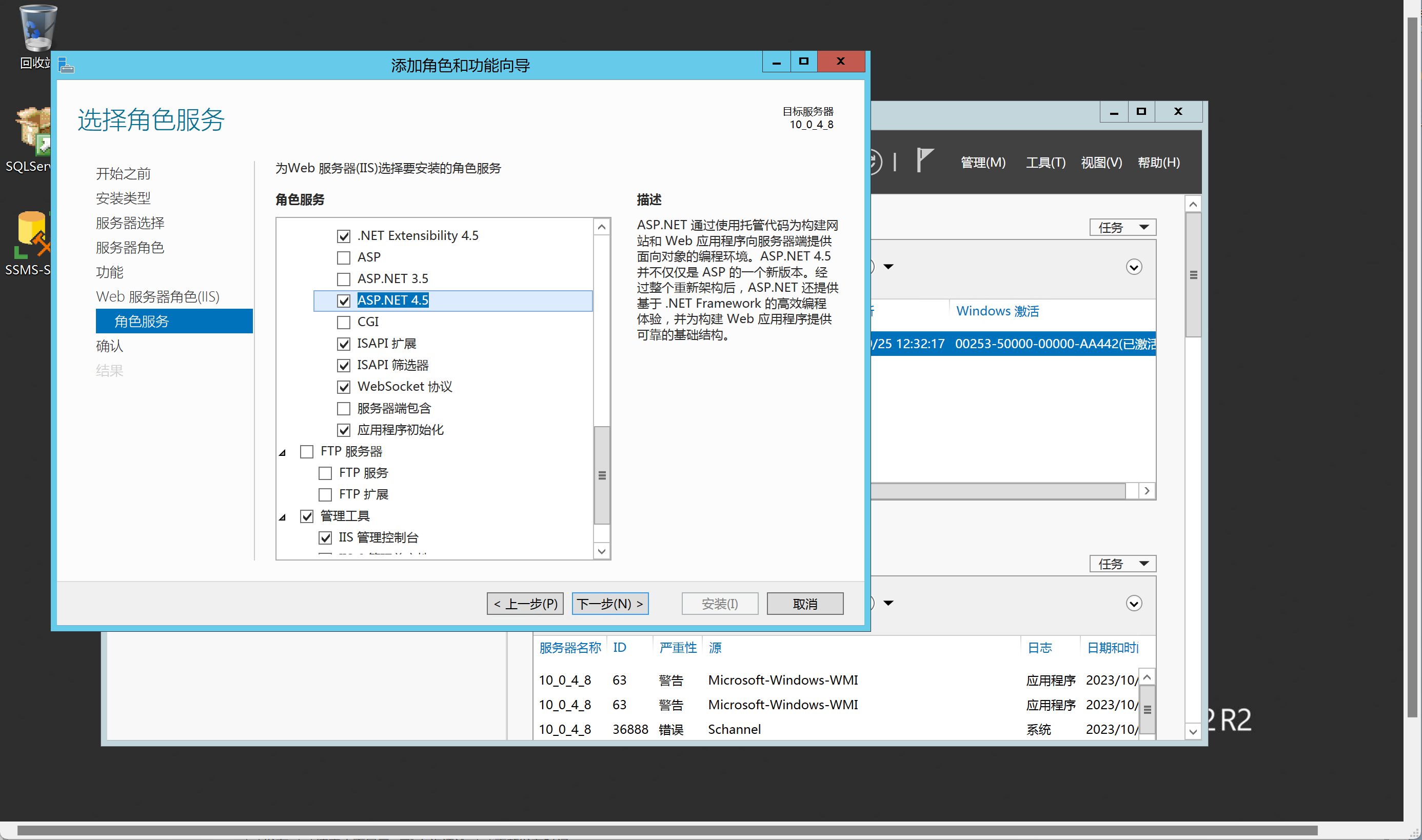
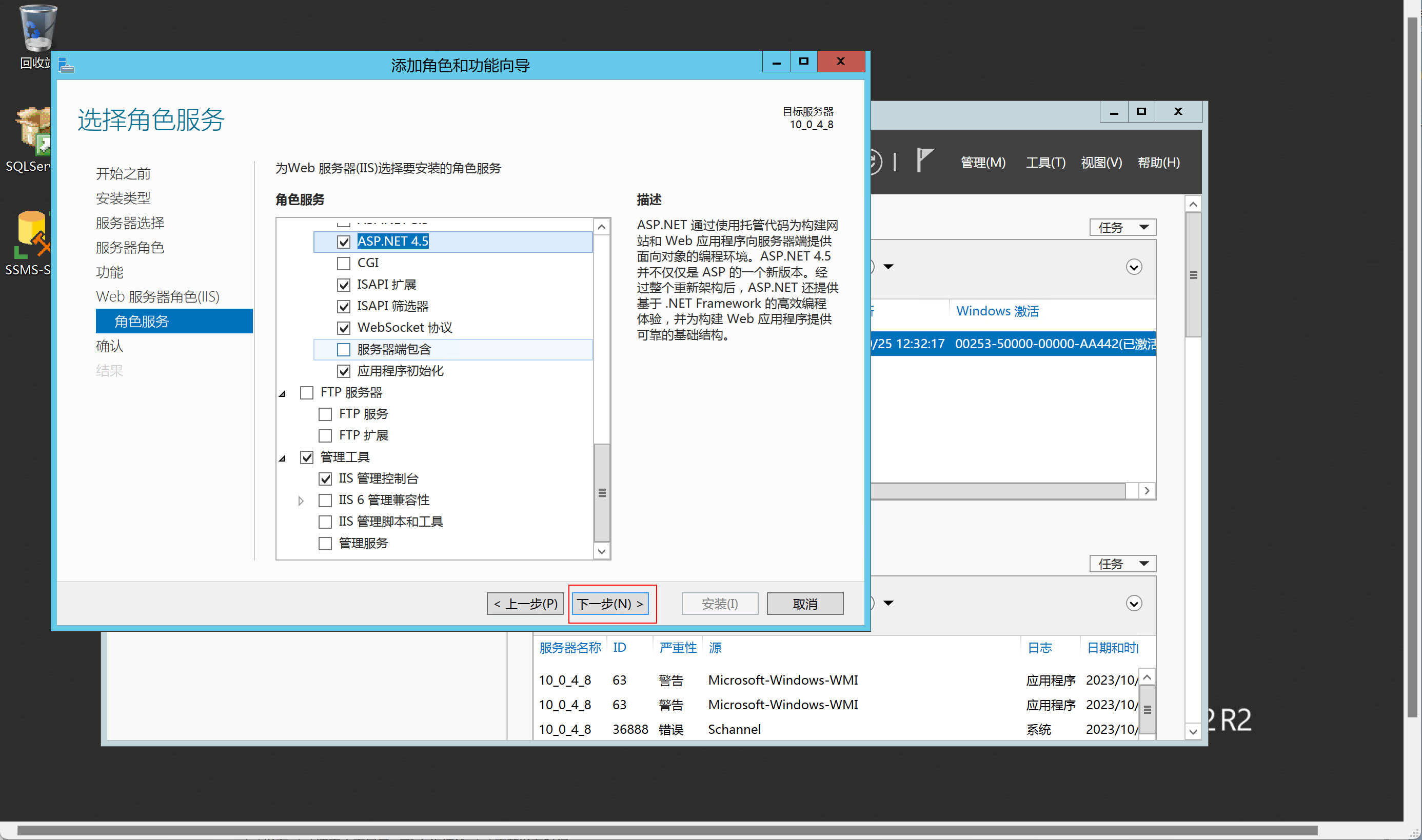
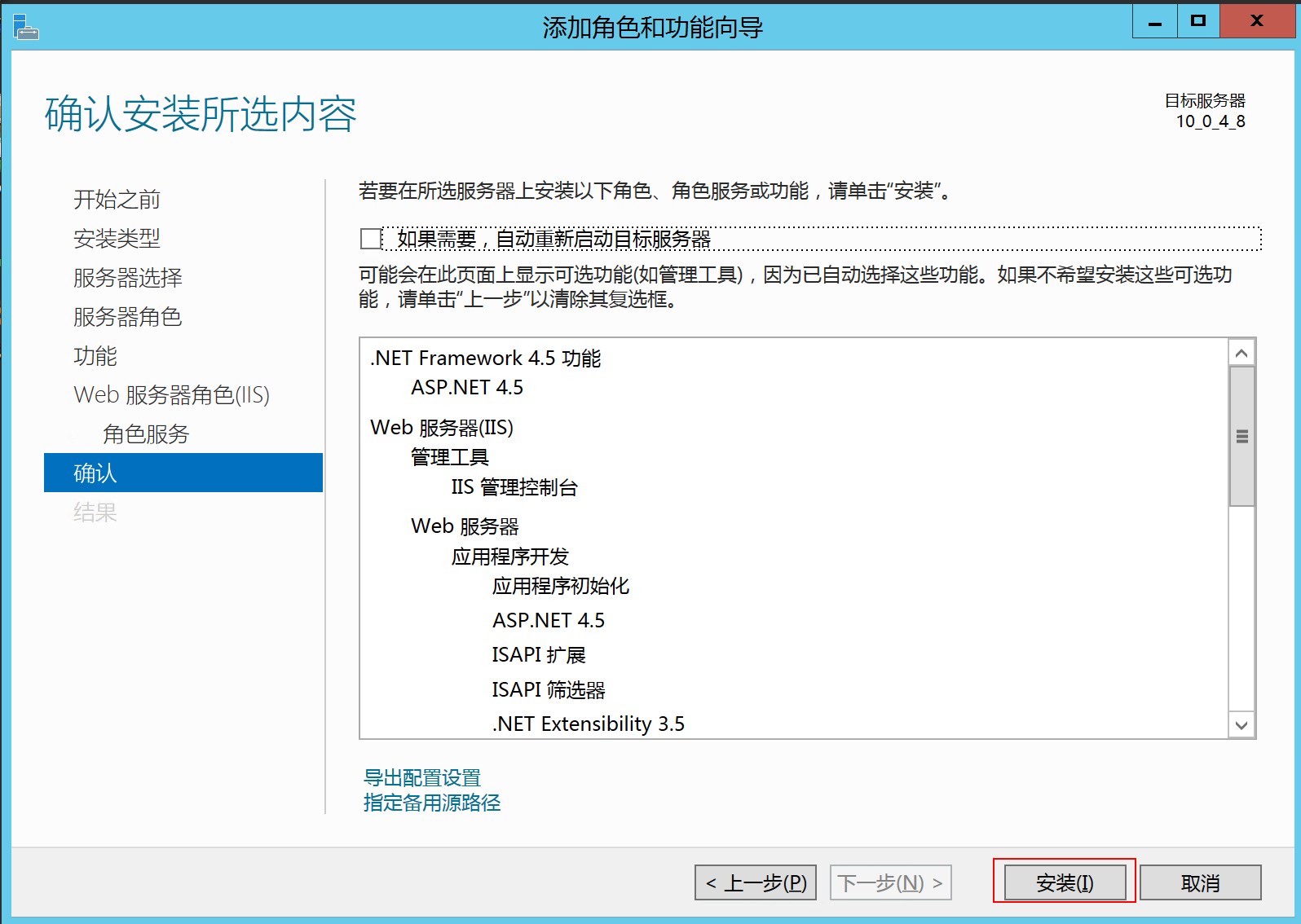
3.2 打开IIS
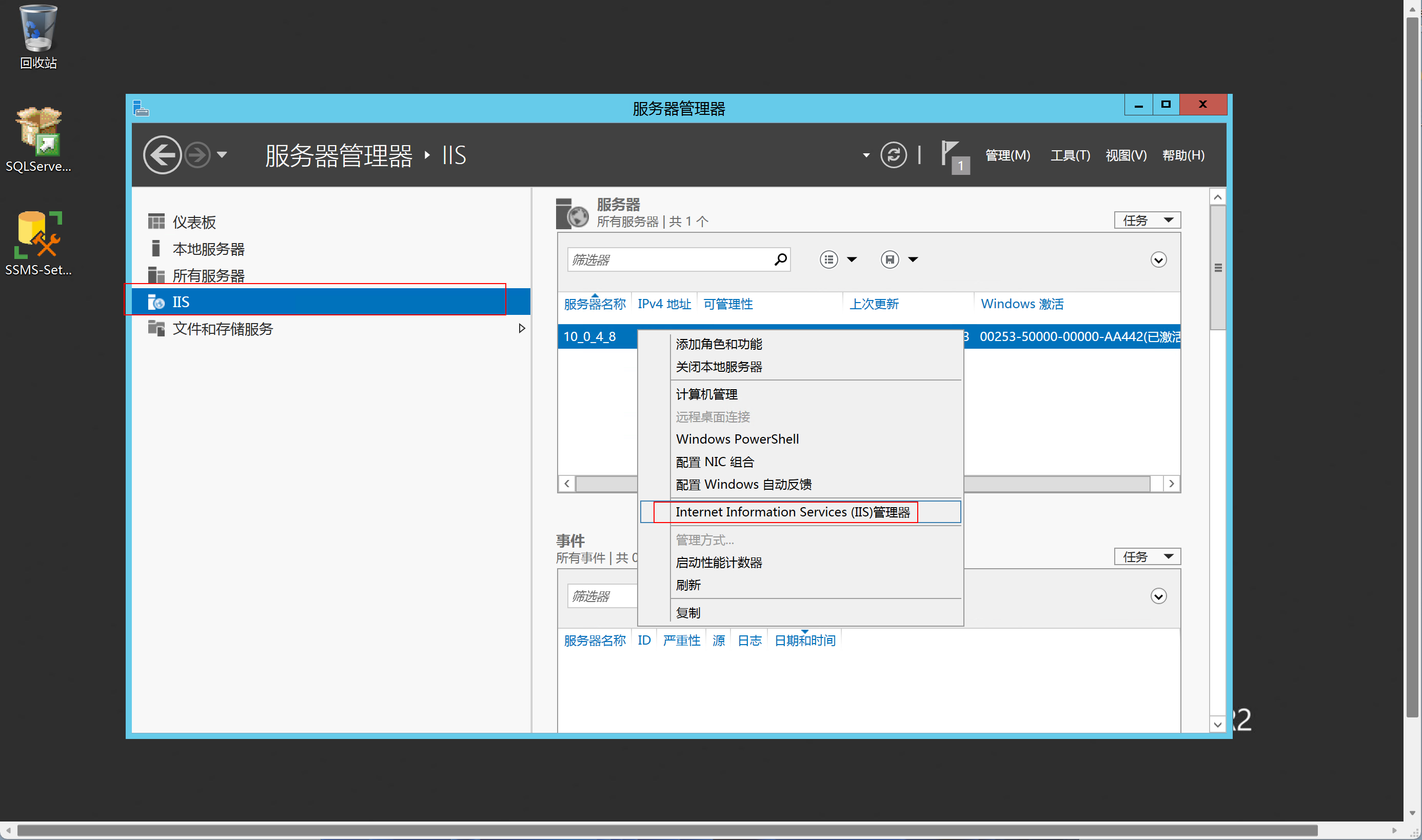
3.2.1 测试IIS服务器发布网站是否可以访问使用
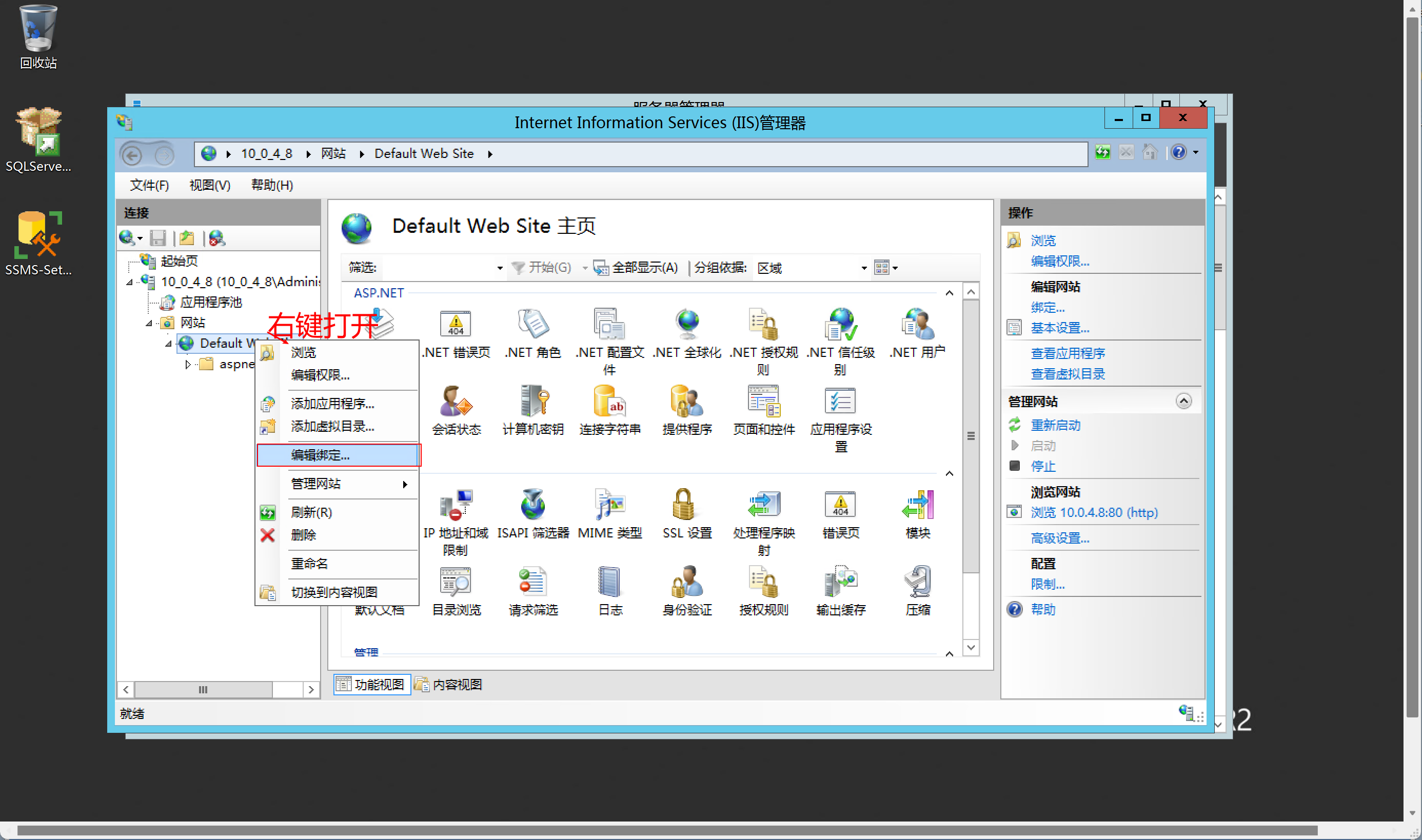
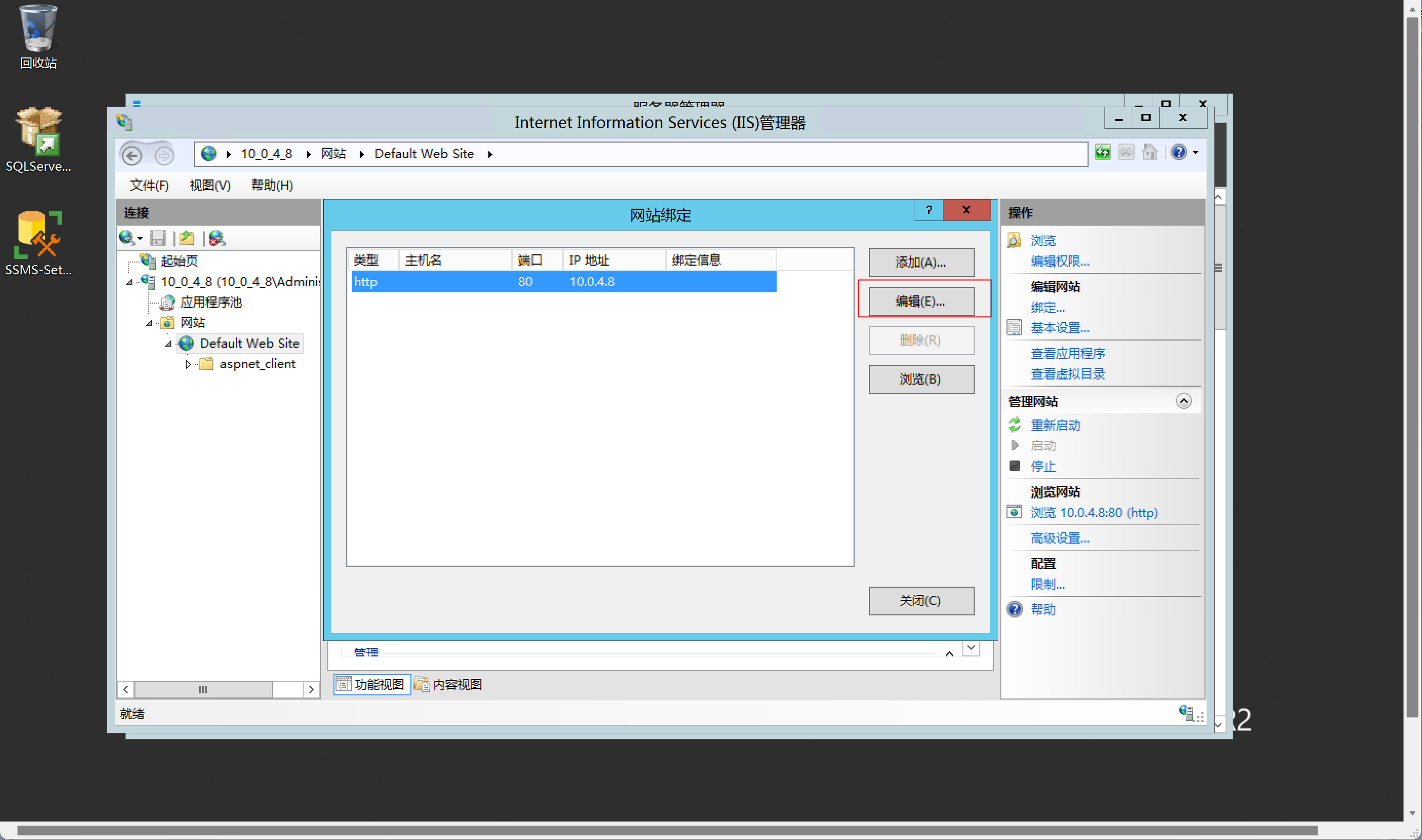
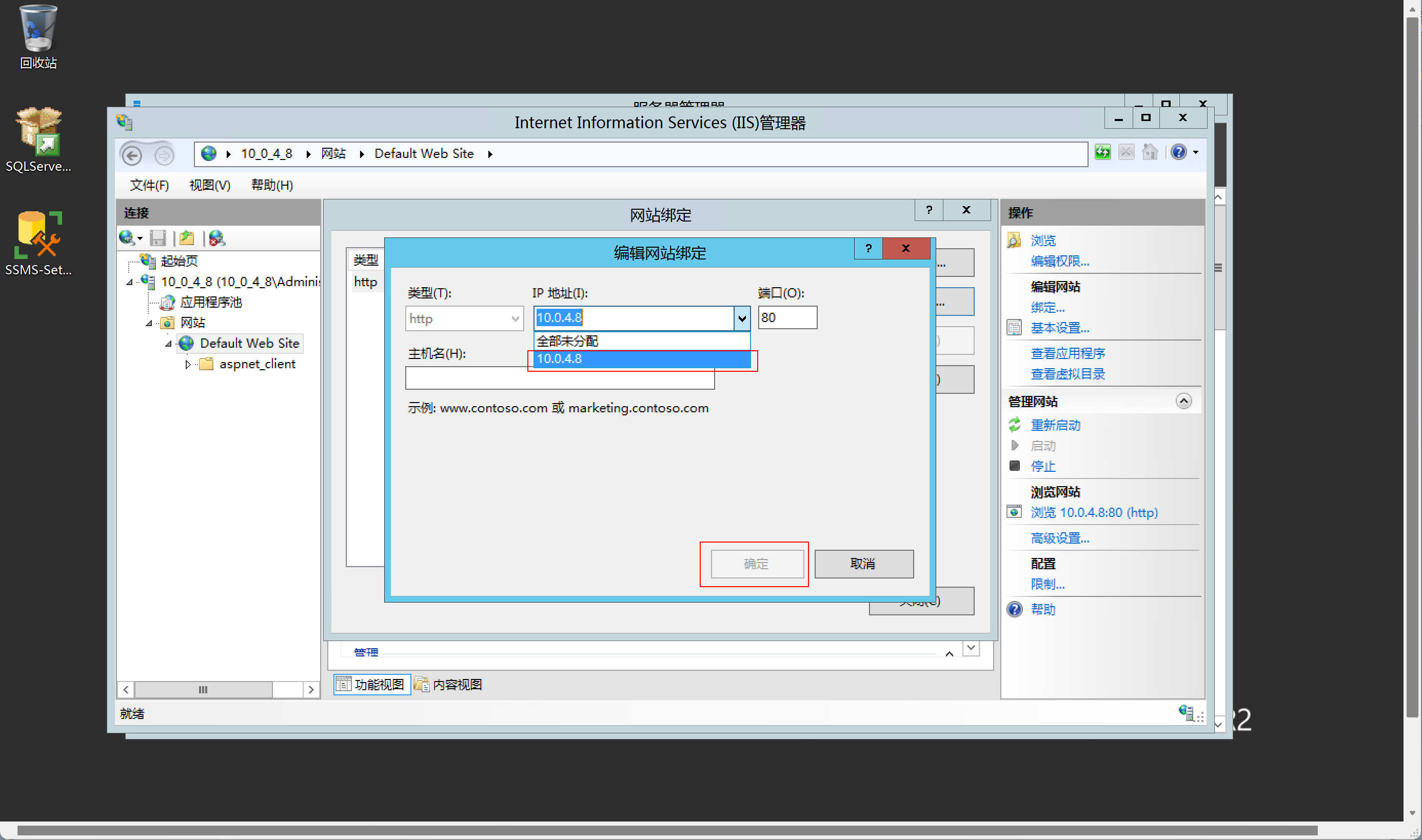
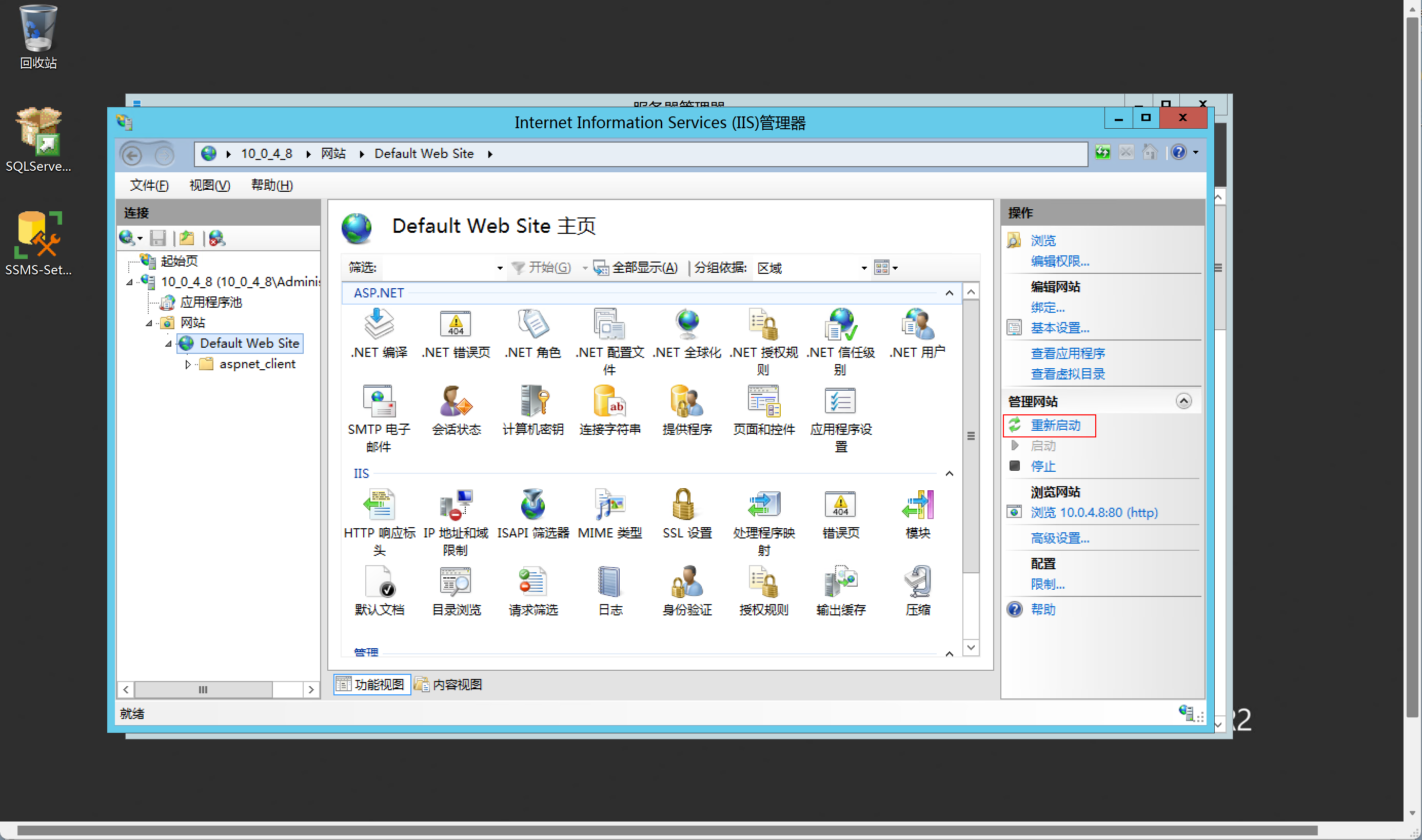
访问你的IP地址如果是以下内容代表IIS可以使用
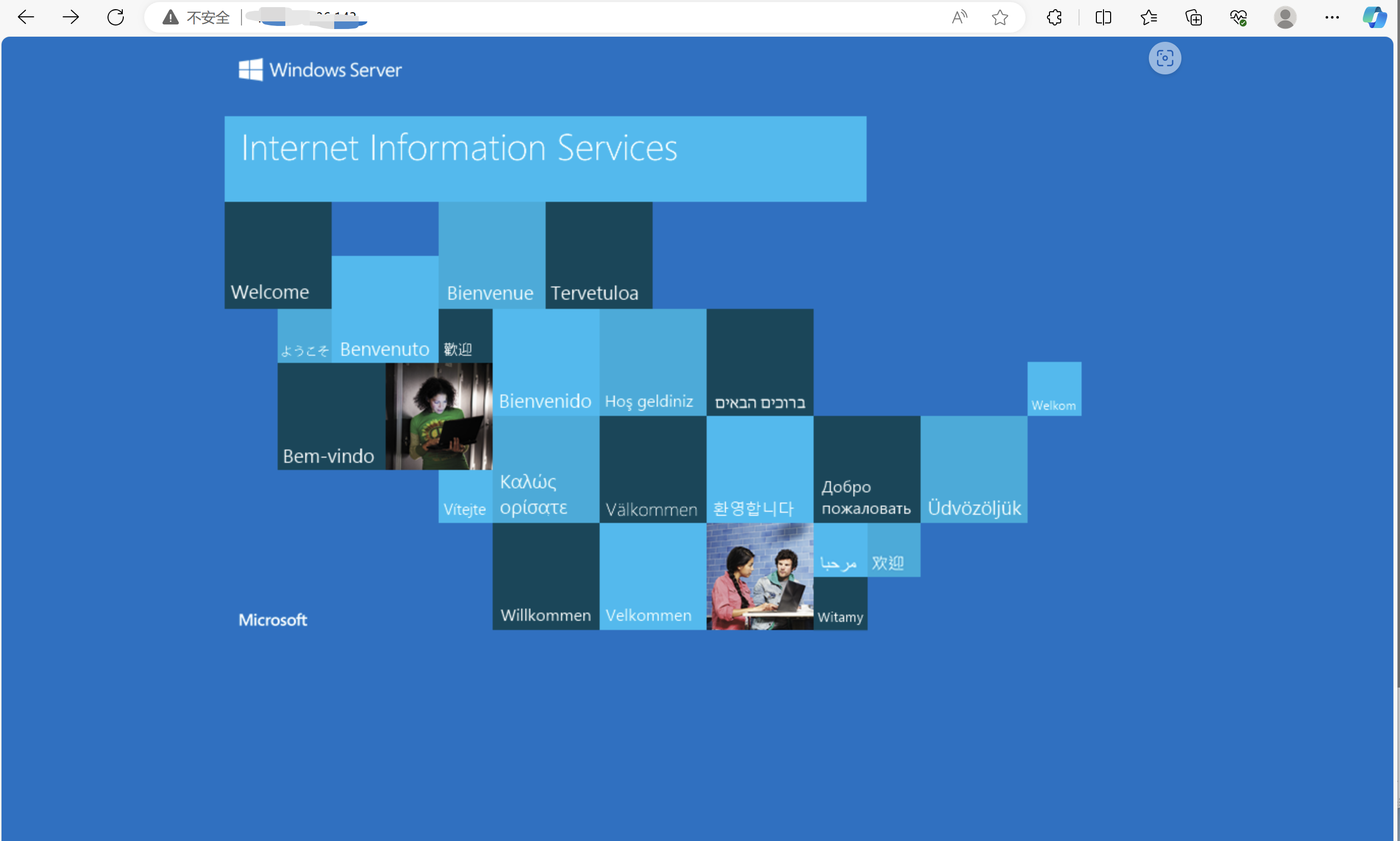
4、发布项目
后端打包
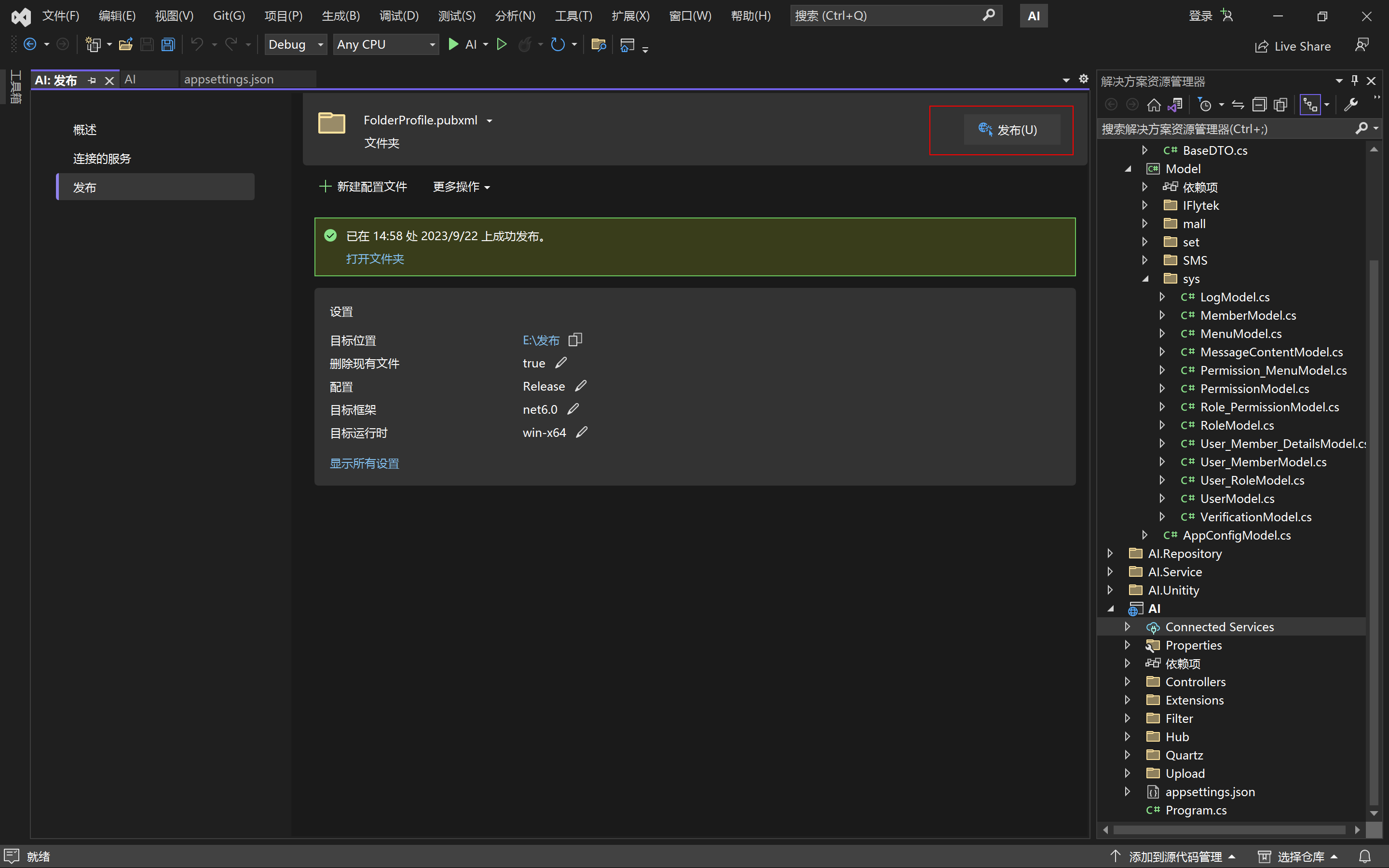
前端打包
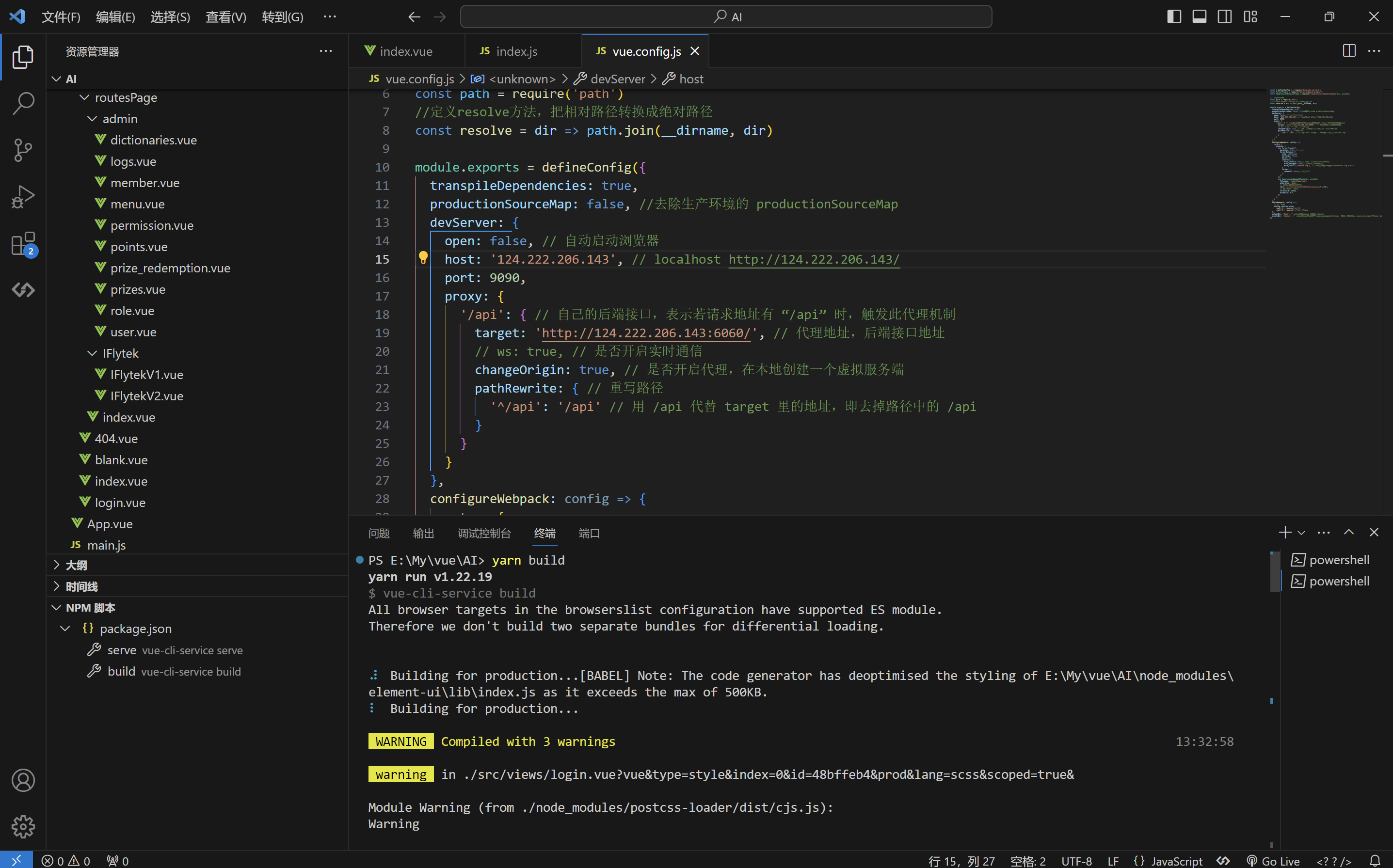
创建后端网站
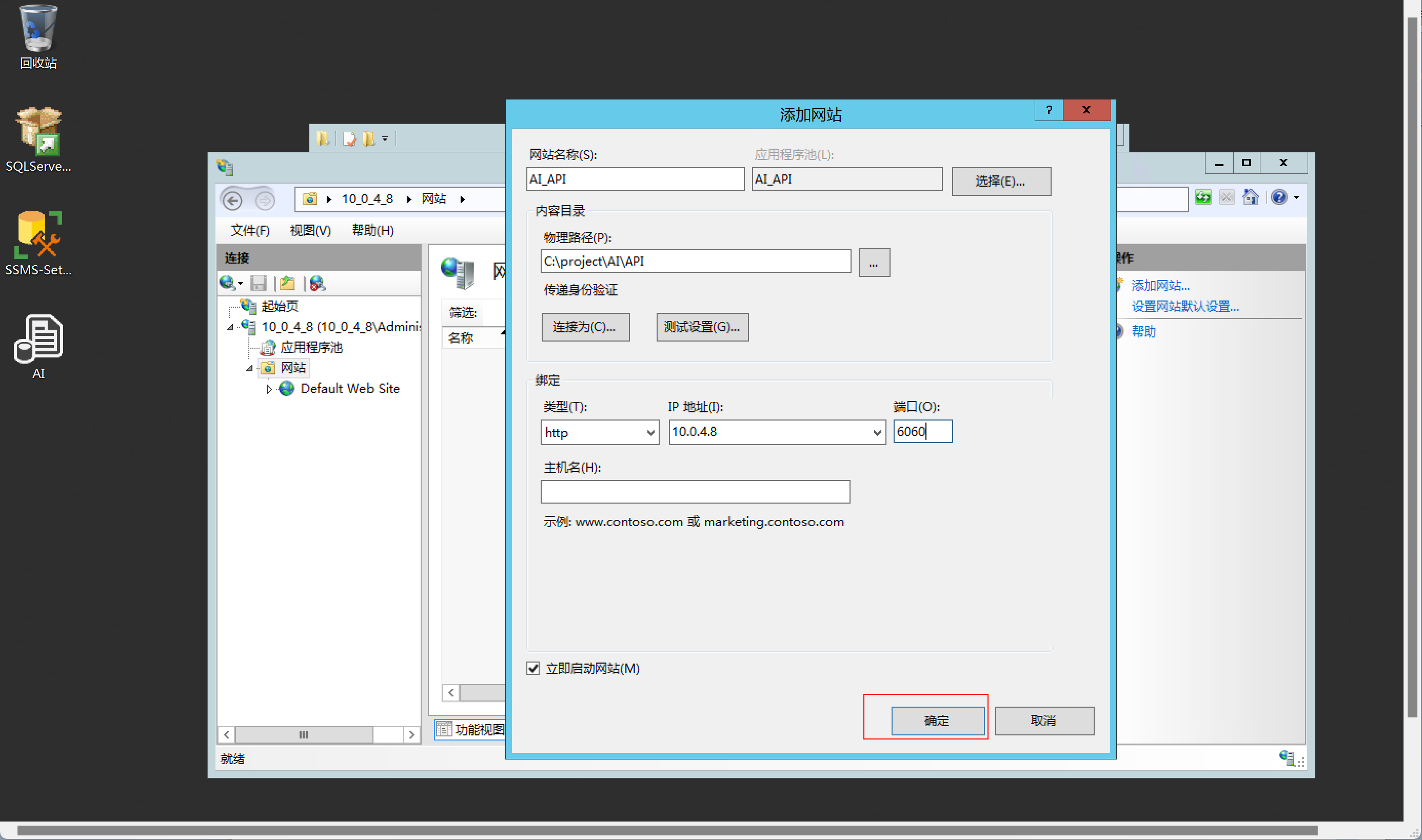
创建前端网站
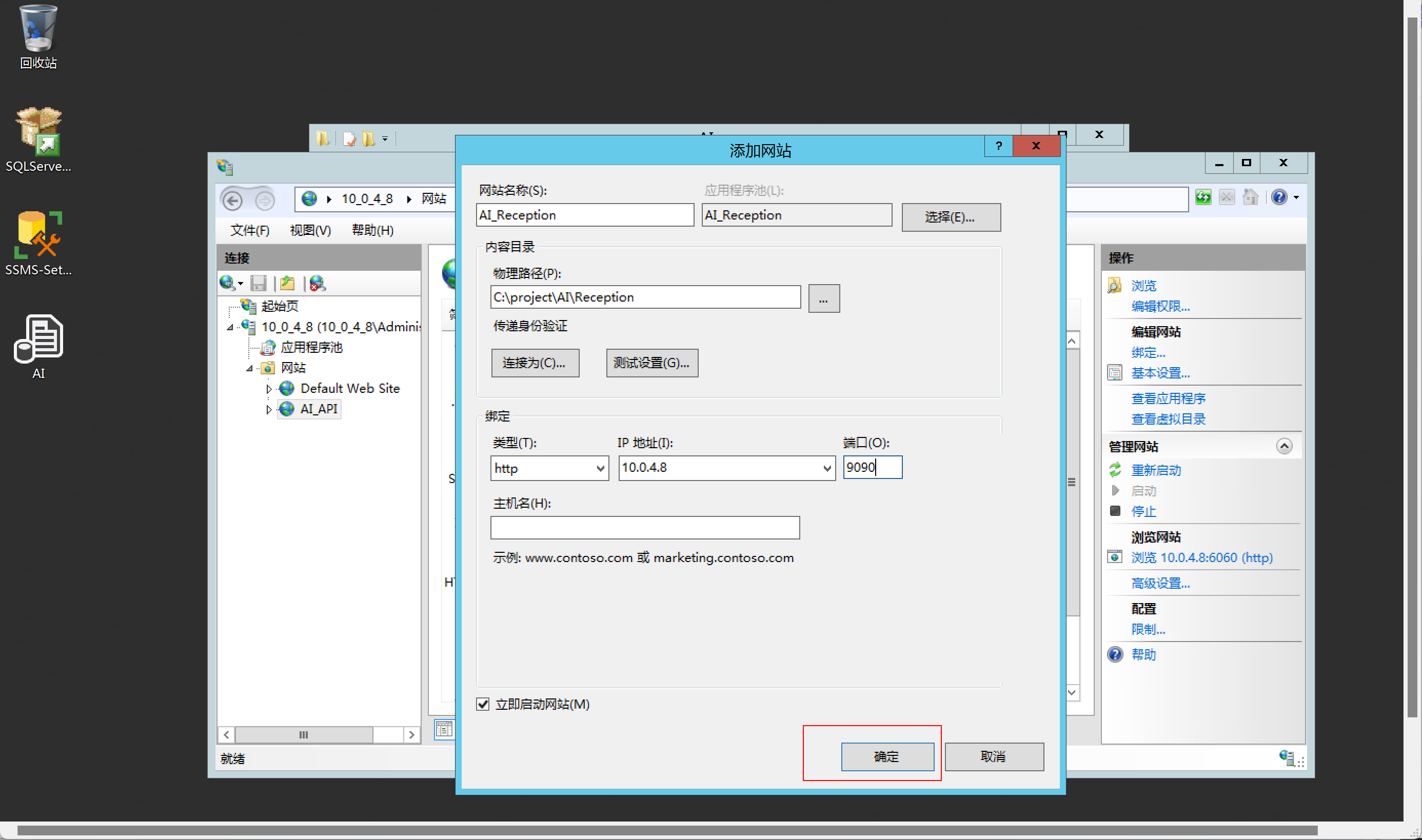
把打完包的资源放到对于的网站
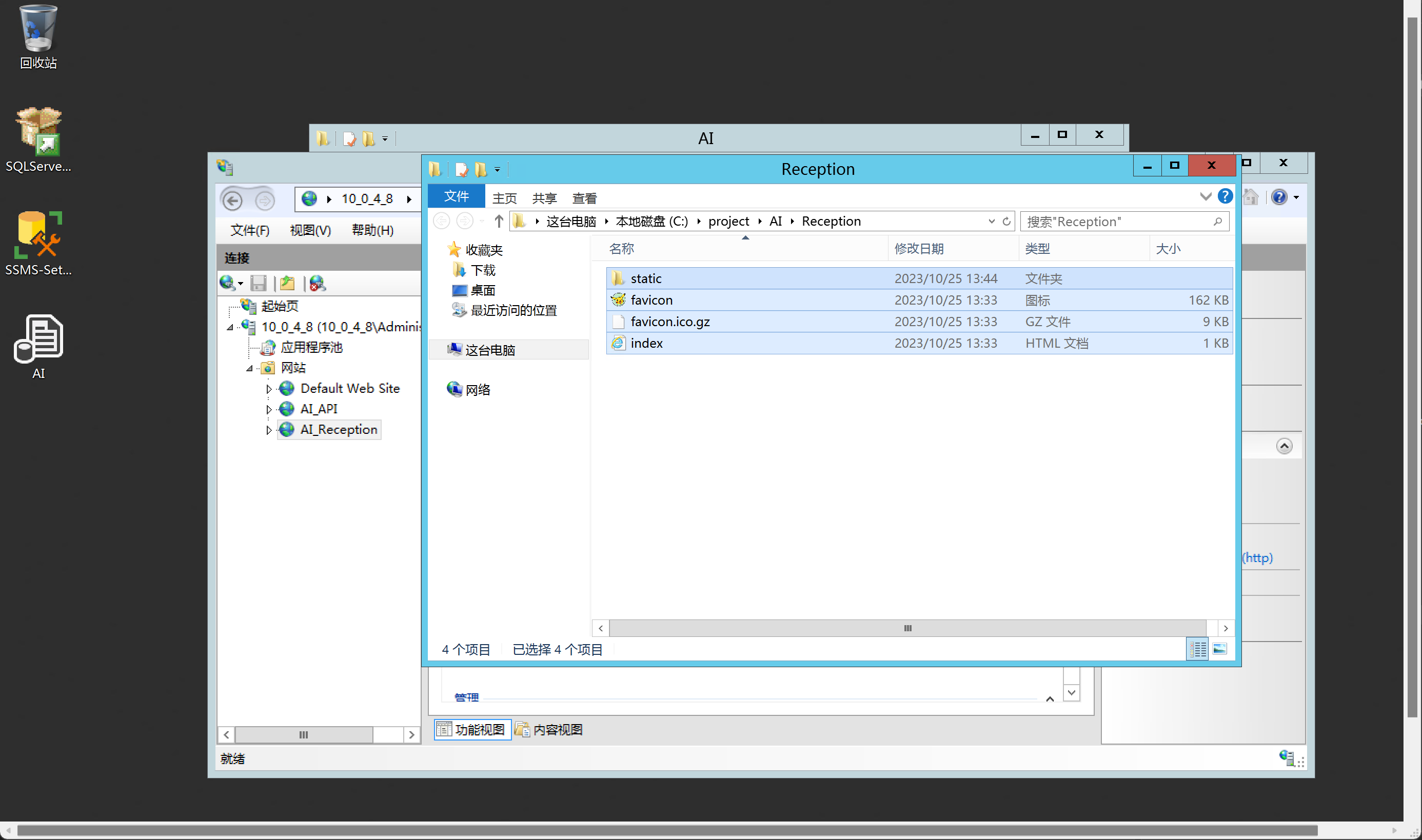
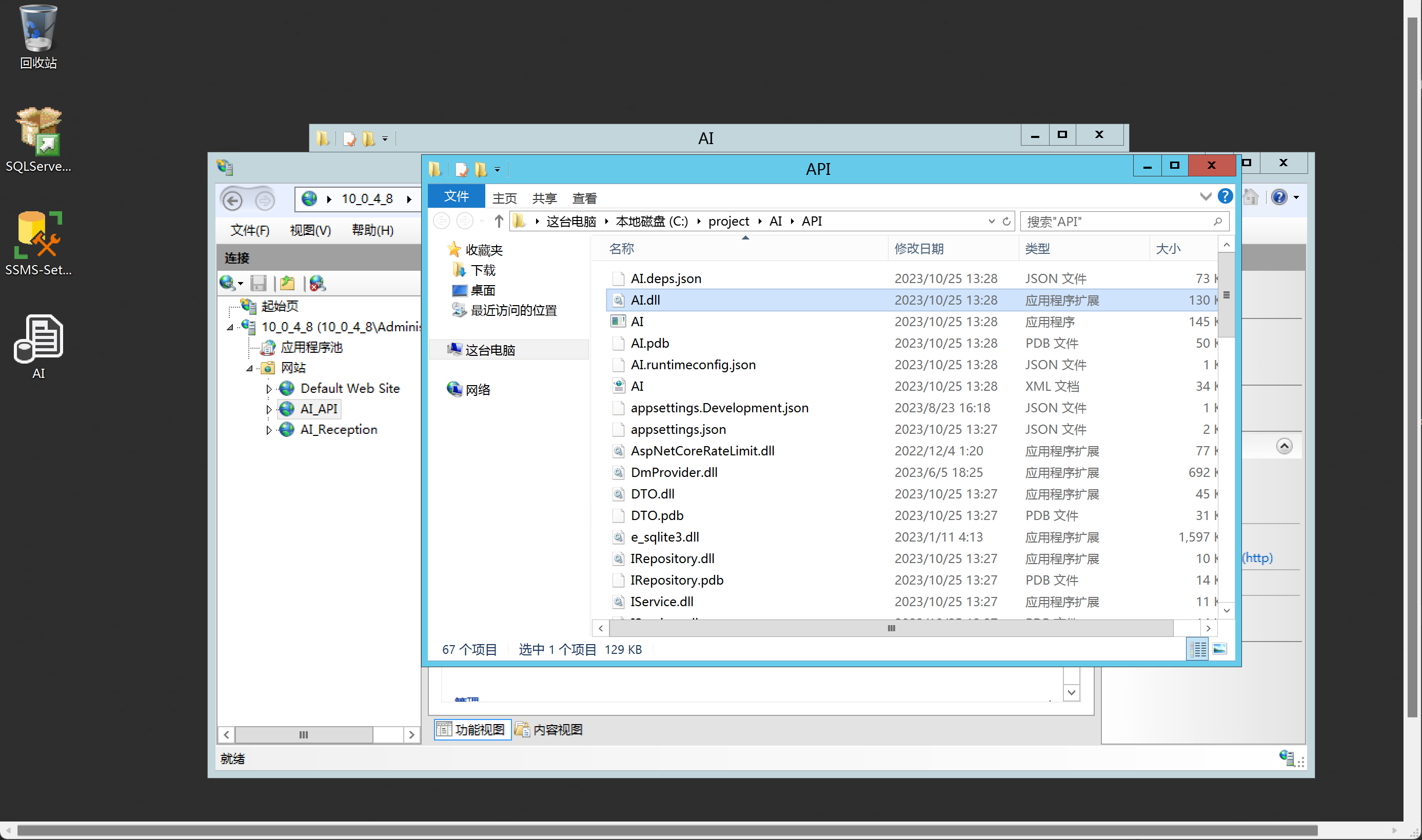
5、尝试访问
5.1无法出现资源

5.2尝试配置防火墙
这里我配置了3个端口
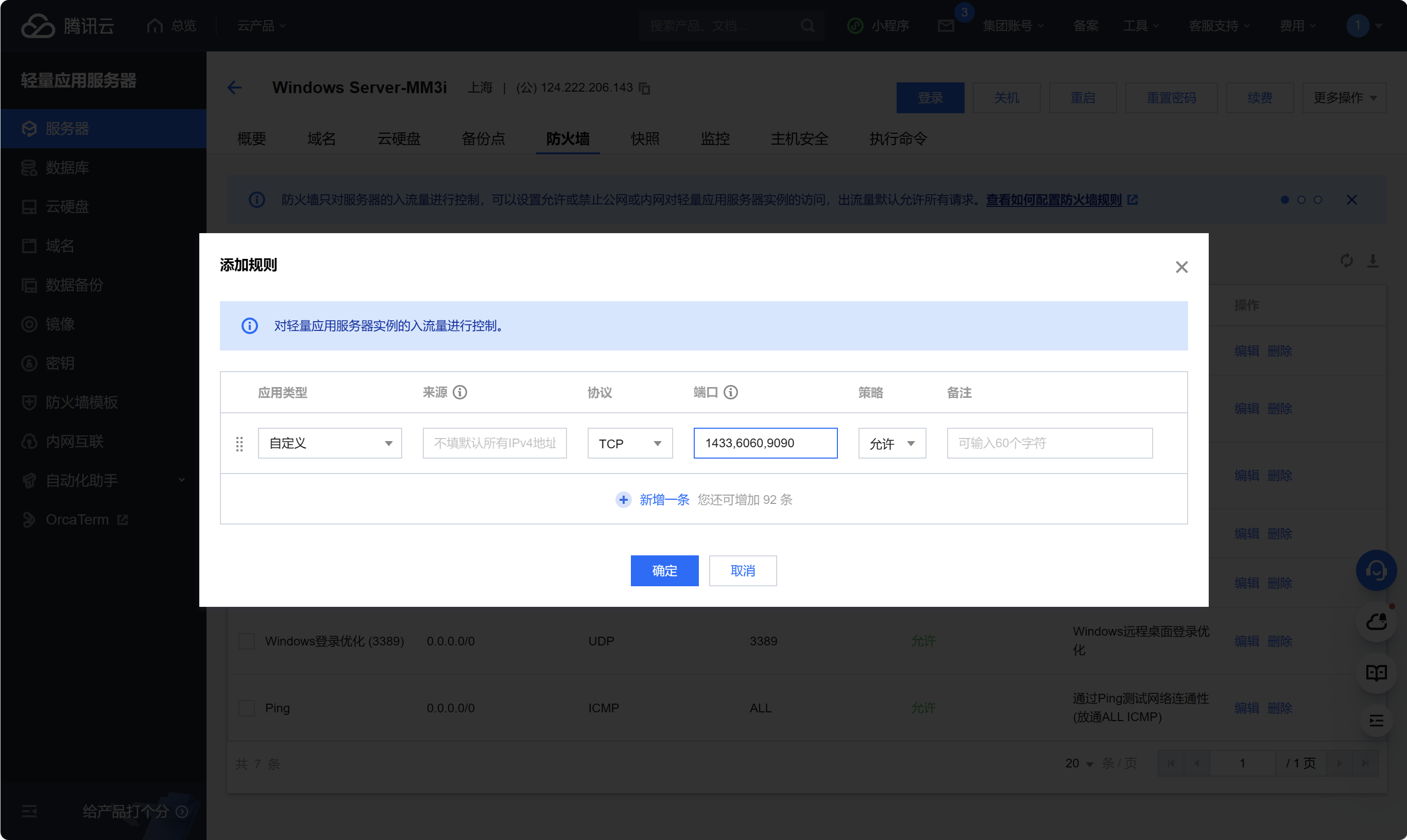
前端资源显示成功
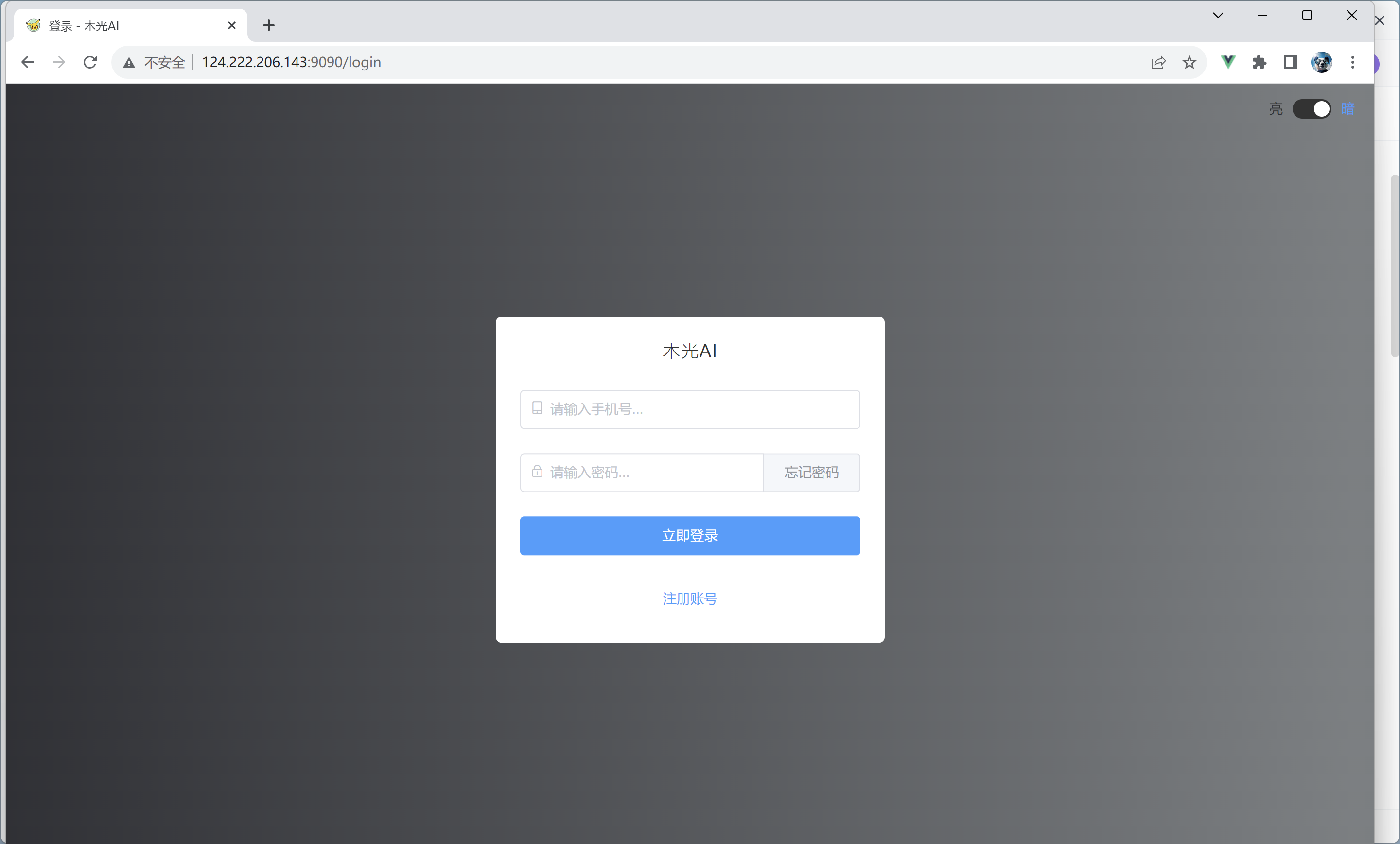
后端无法访问
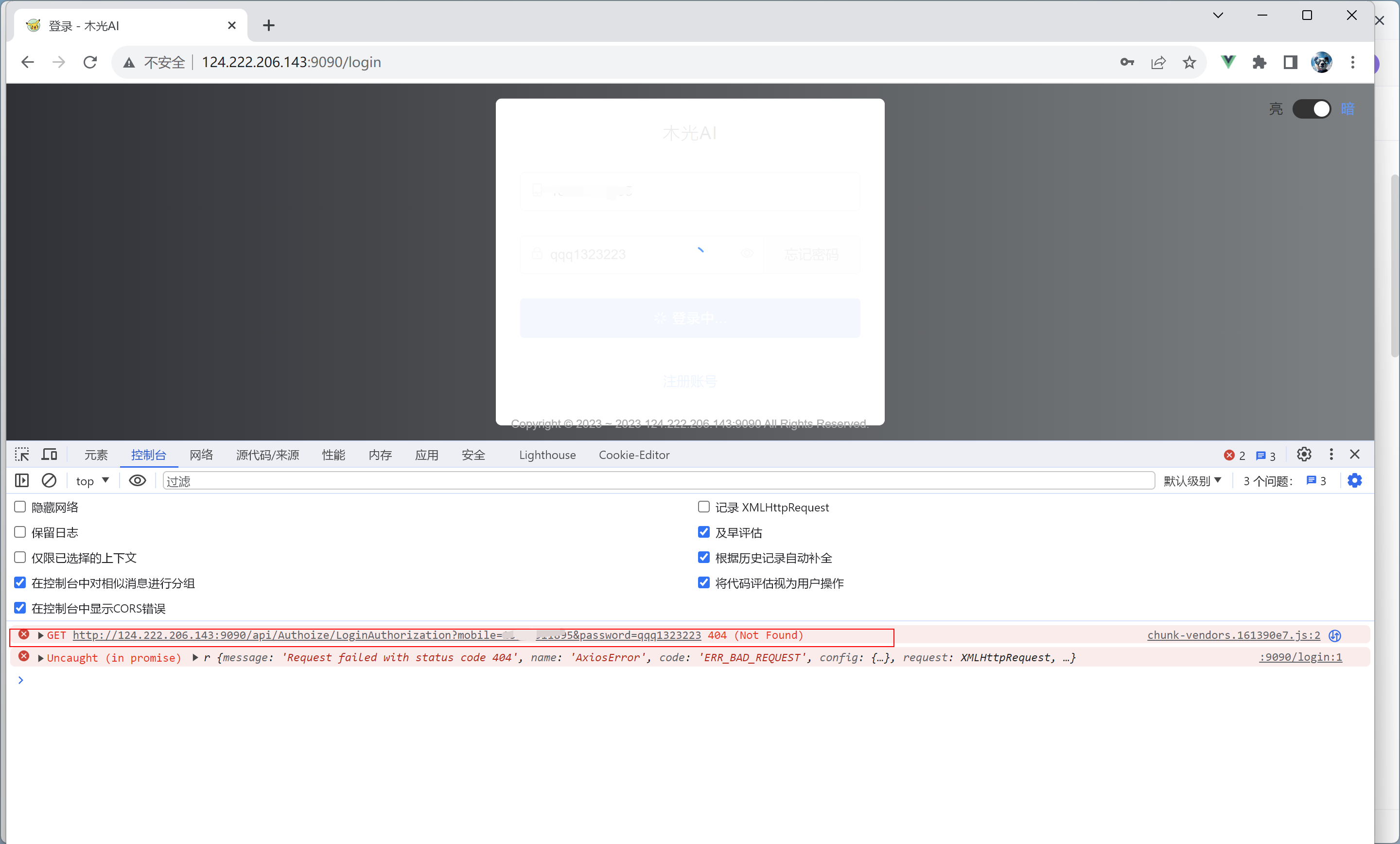
初步判断没有访问后端的接口,无法转发。
6、下载和安装URL Rewrite
官方地址:https://www.iis.net/downloads/microsoft/url-rewrite
打开链接往下滑,我当前服务器是x64的所有选择x64
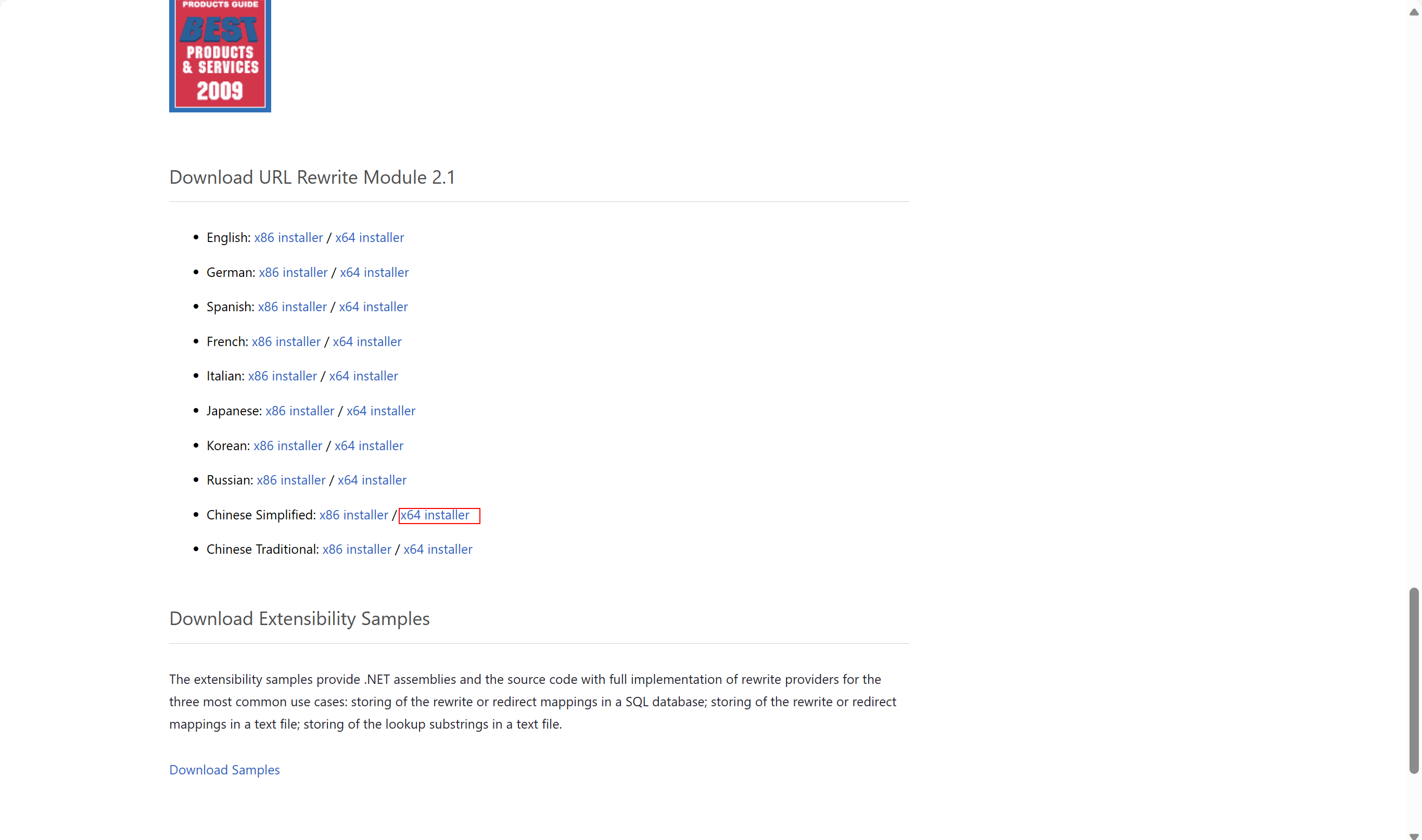
安装完成一直下一步就行
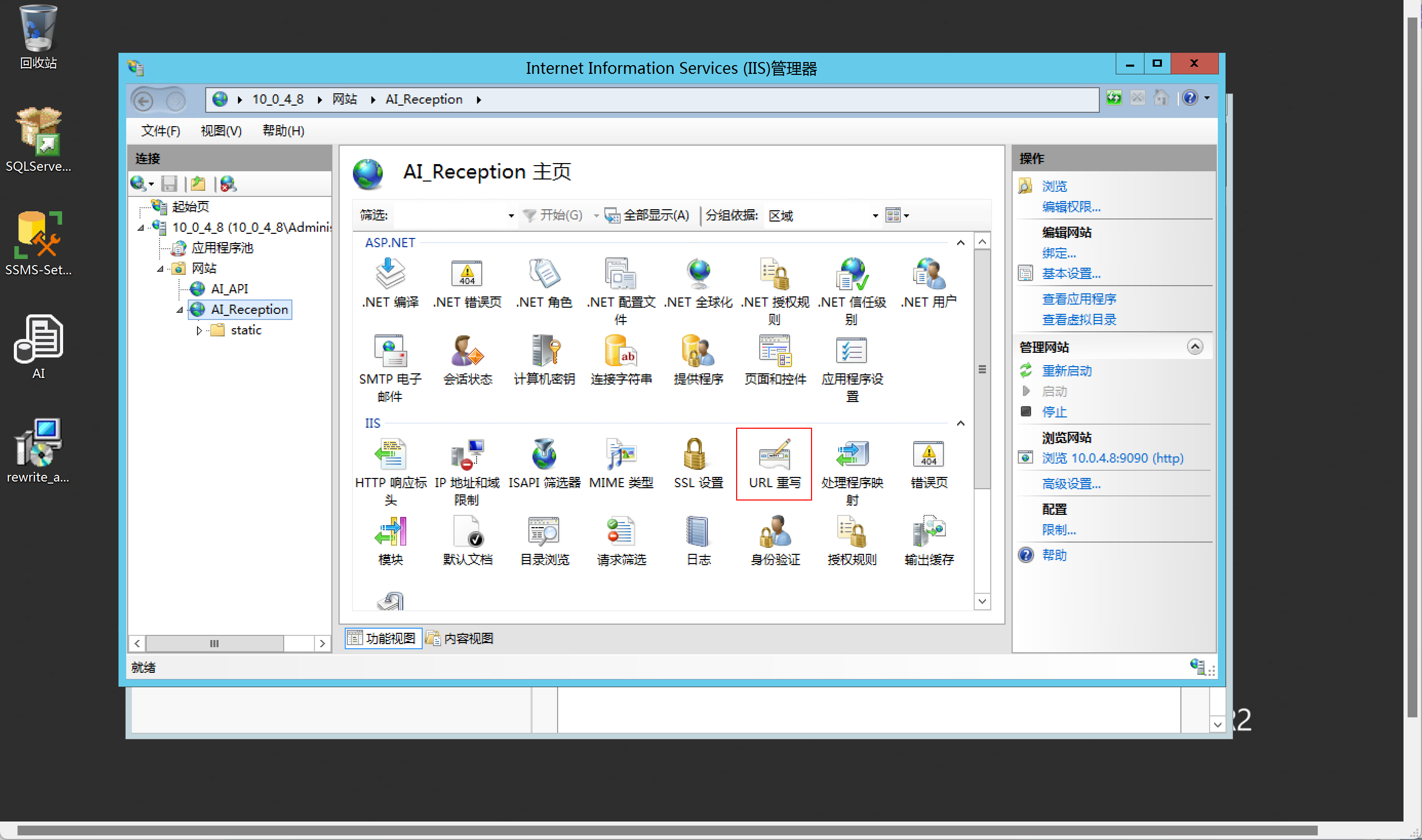
我这里已经显示成功,如果没有出现重启IIS管理器
打开URL重写你可以手动自己配置,我这里直接放代码了
web.config<?xml version="1.0" encoding="UTF-8"?>
<configuration>
<system.webServer>
<rewrite>
<rules>
<rule name="index">
<match url="^((?!(api)).)*$" />
<conditions>
<add input="{REQUEST_FILENAME}" matchType="IsFile" negate="true" />
<add input="{REQUEST_FILENAME}" matchType="IsDirectory" negate="true" />
</conditions>
<action type="Rewrite" url="/" />
</rule>
<rule name="api" patternSyntax="Wildcard" stopProcessing="false">
<match url="*api/*" negate="false" />
<action type="Rewrite" url="http://124.222.206.143:6060/api/{R:2}" />
</rule>
</rules>
</rewrite>
</system.webServer>
<system.web>
<trust level="Full" />
</system.web>
</configuration>
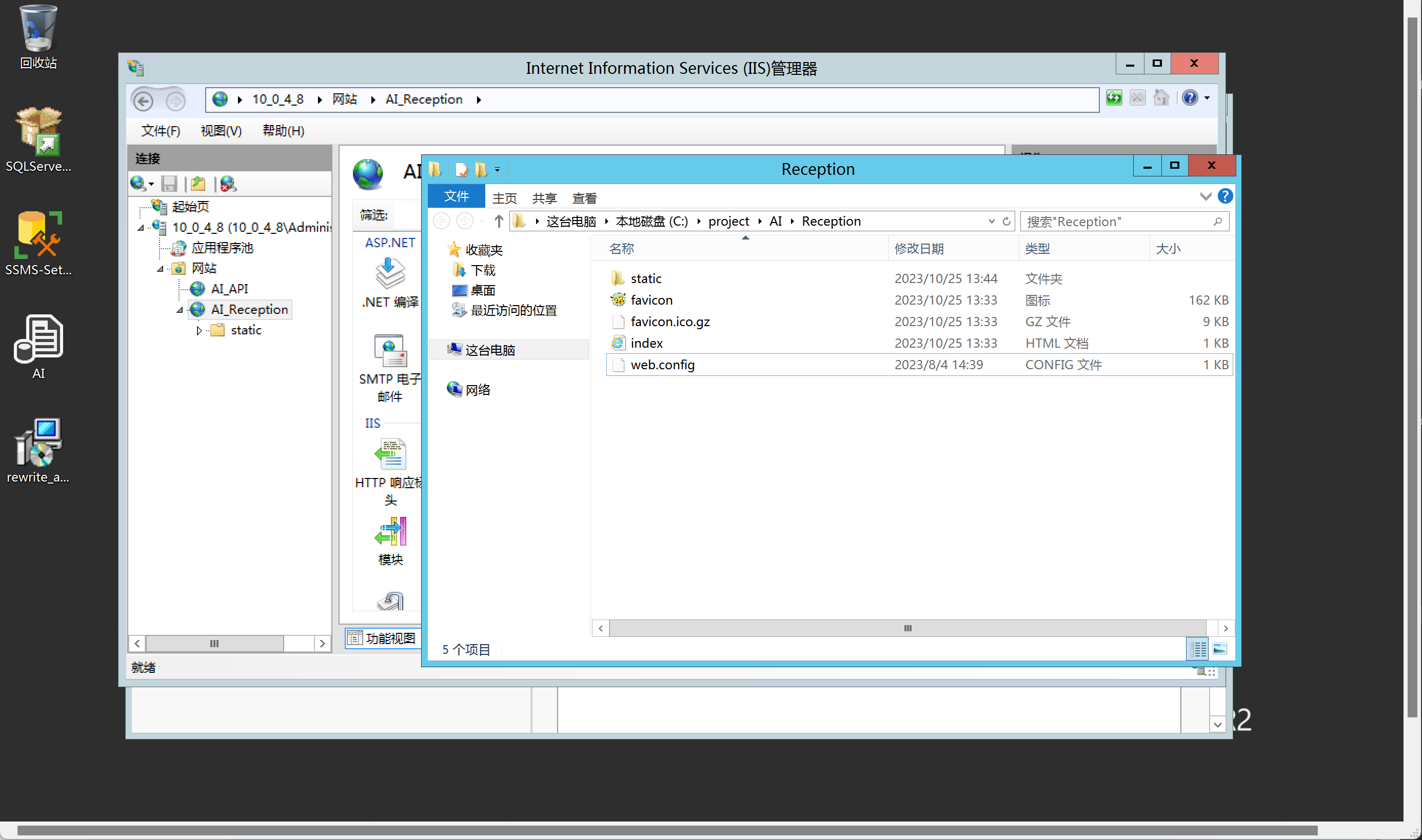
修改成你IP地址和后端端口
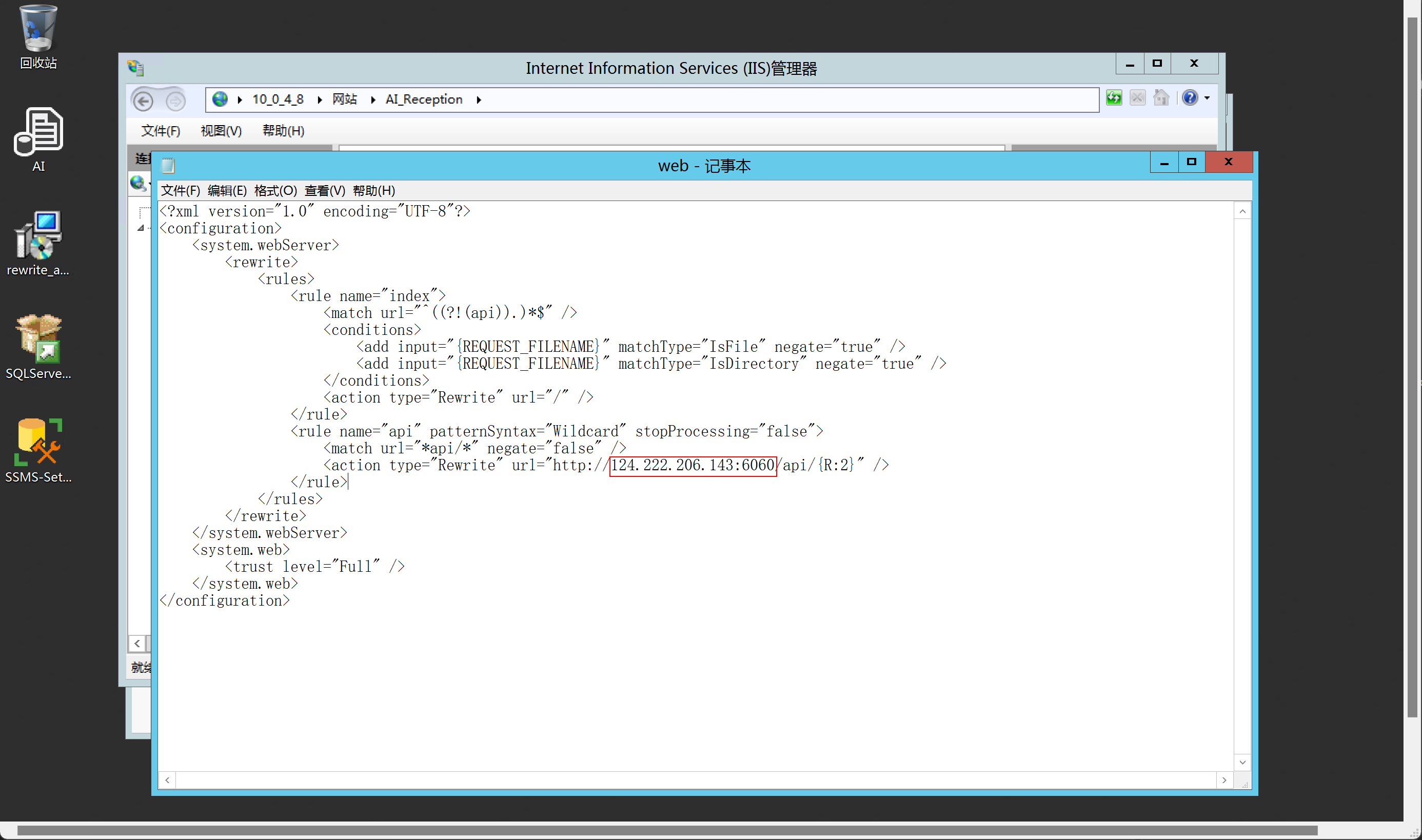
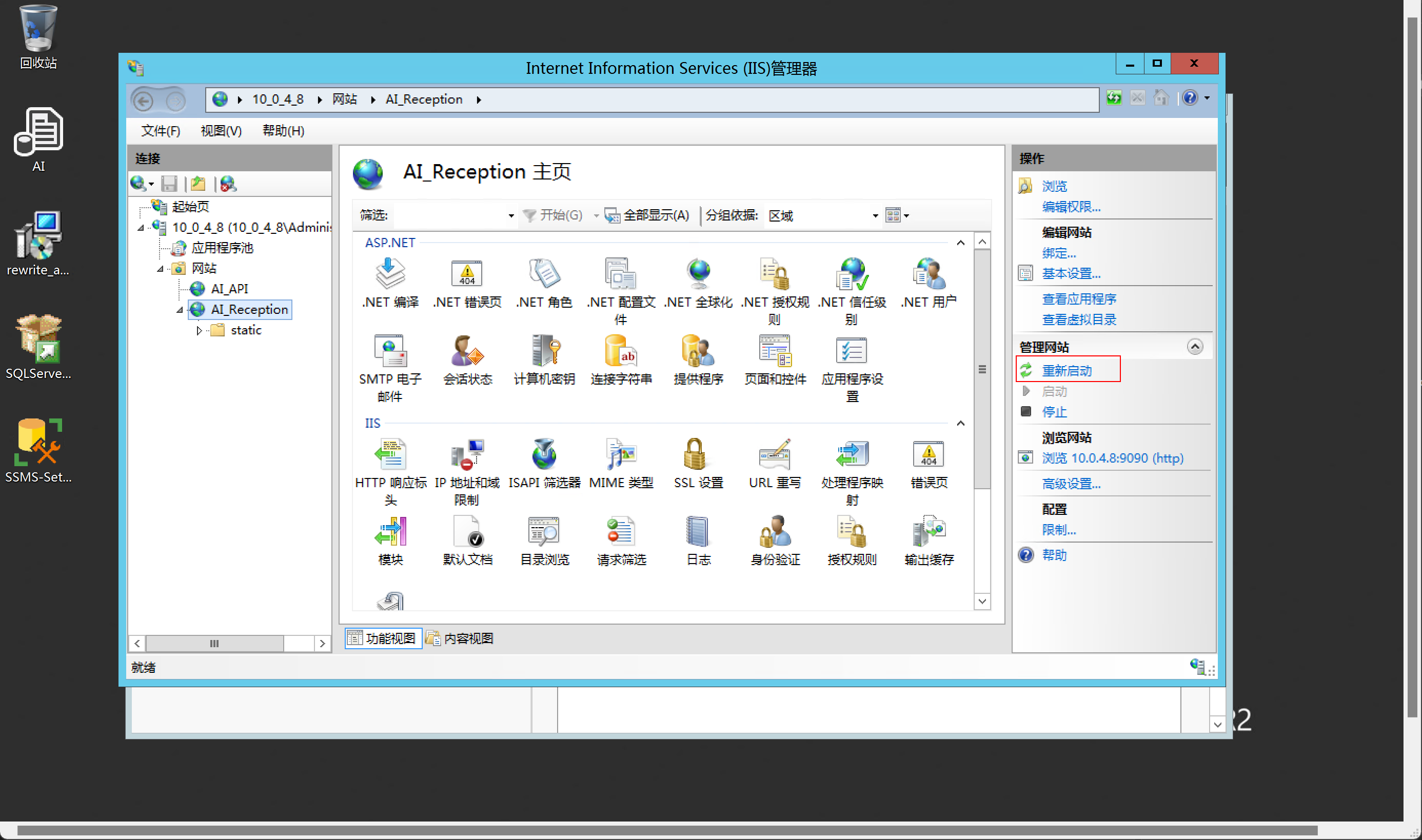
7、访问后端资源

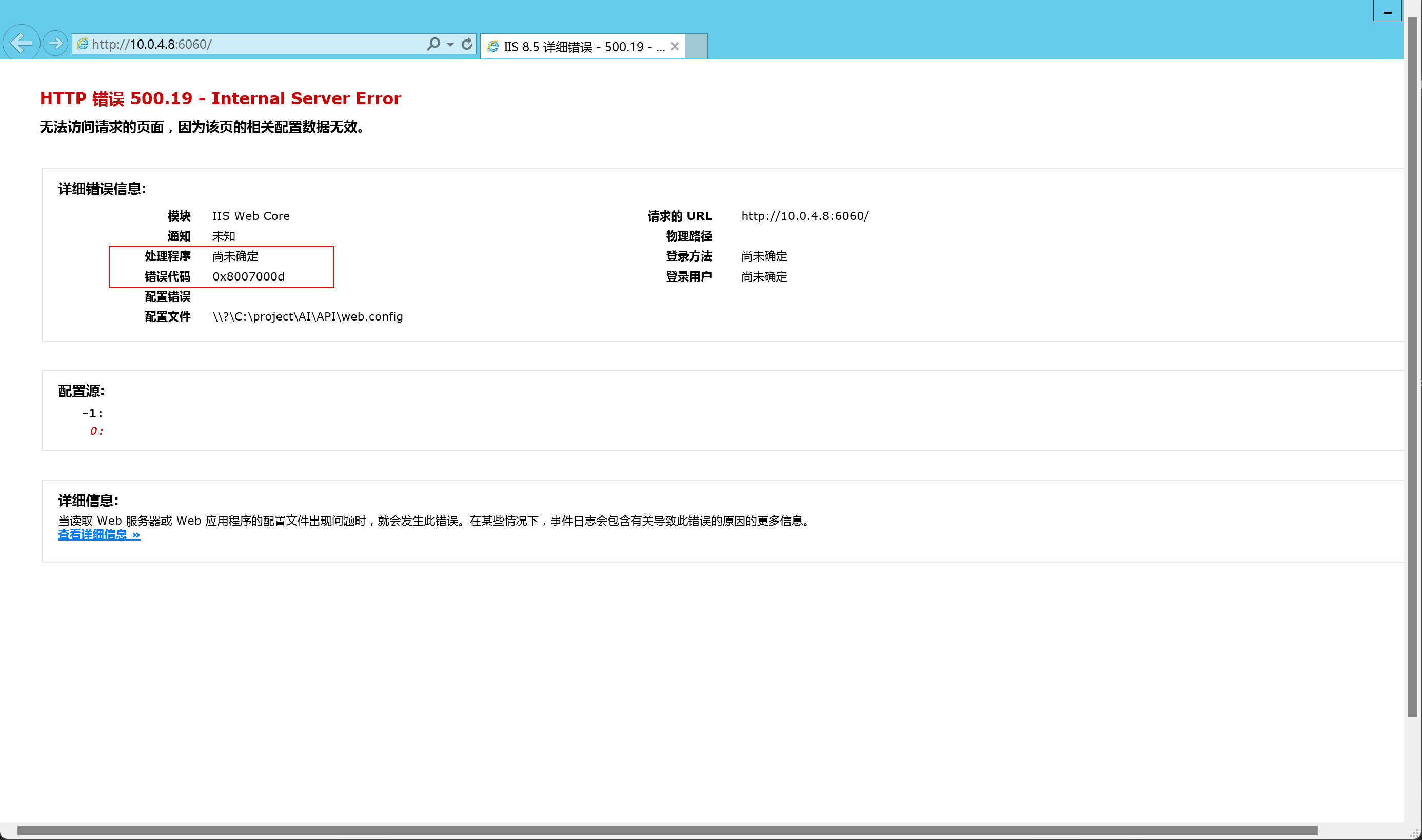
我这里使用的是.Net6.0,要下载高于此版本的环境
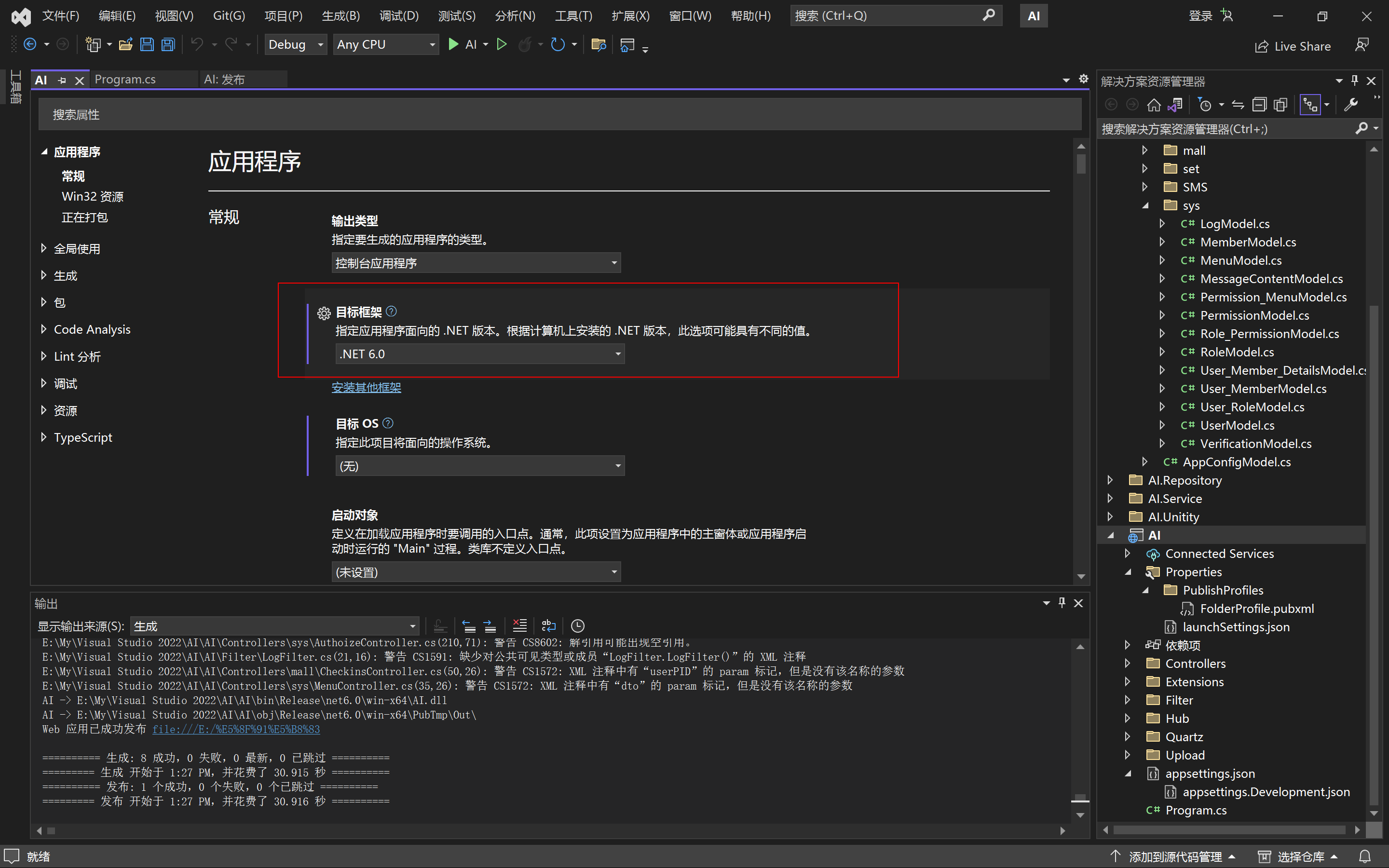
下载地址:https://dotnet.microsoft.com/zh-cn/download/dotnet
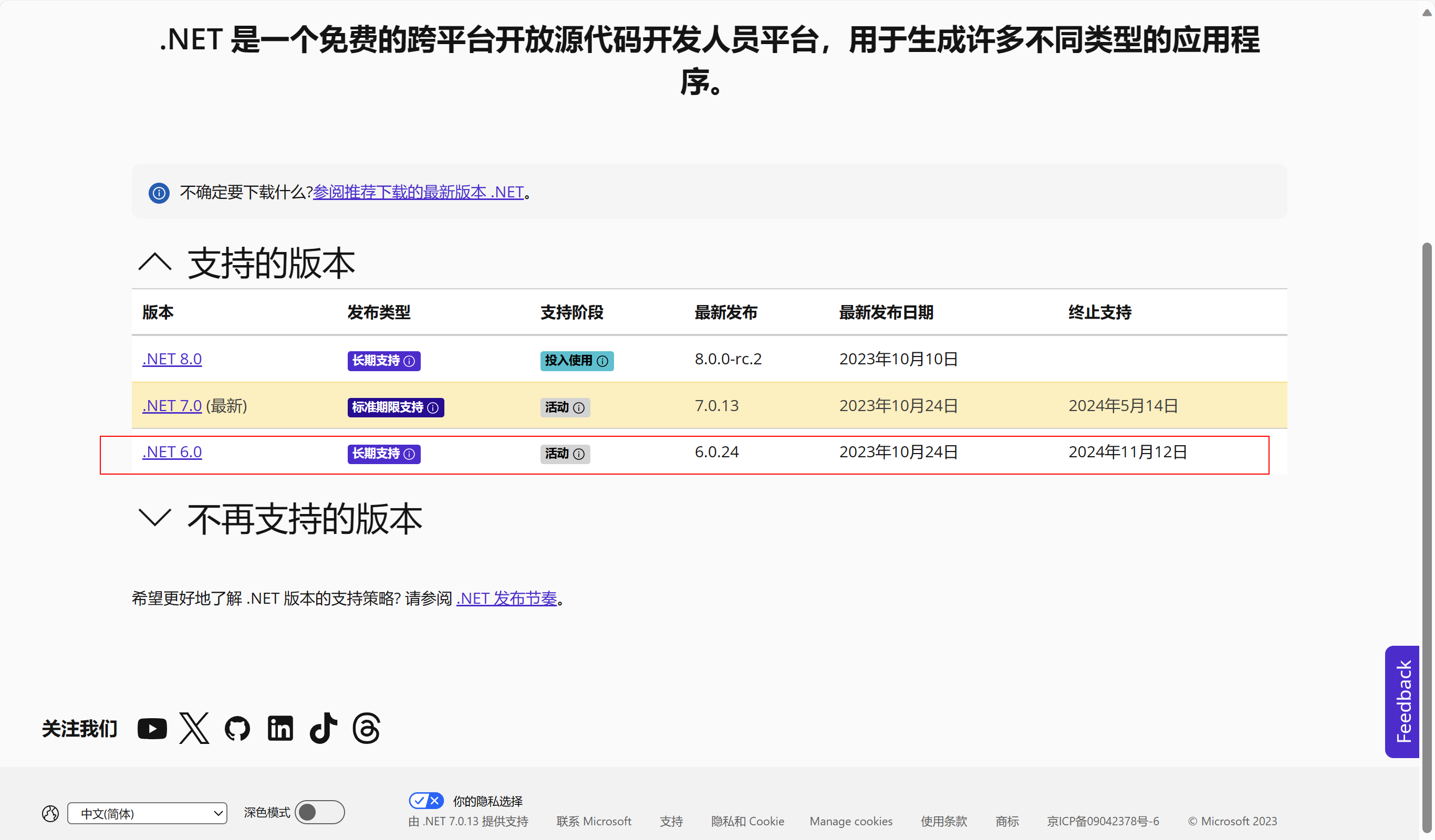
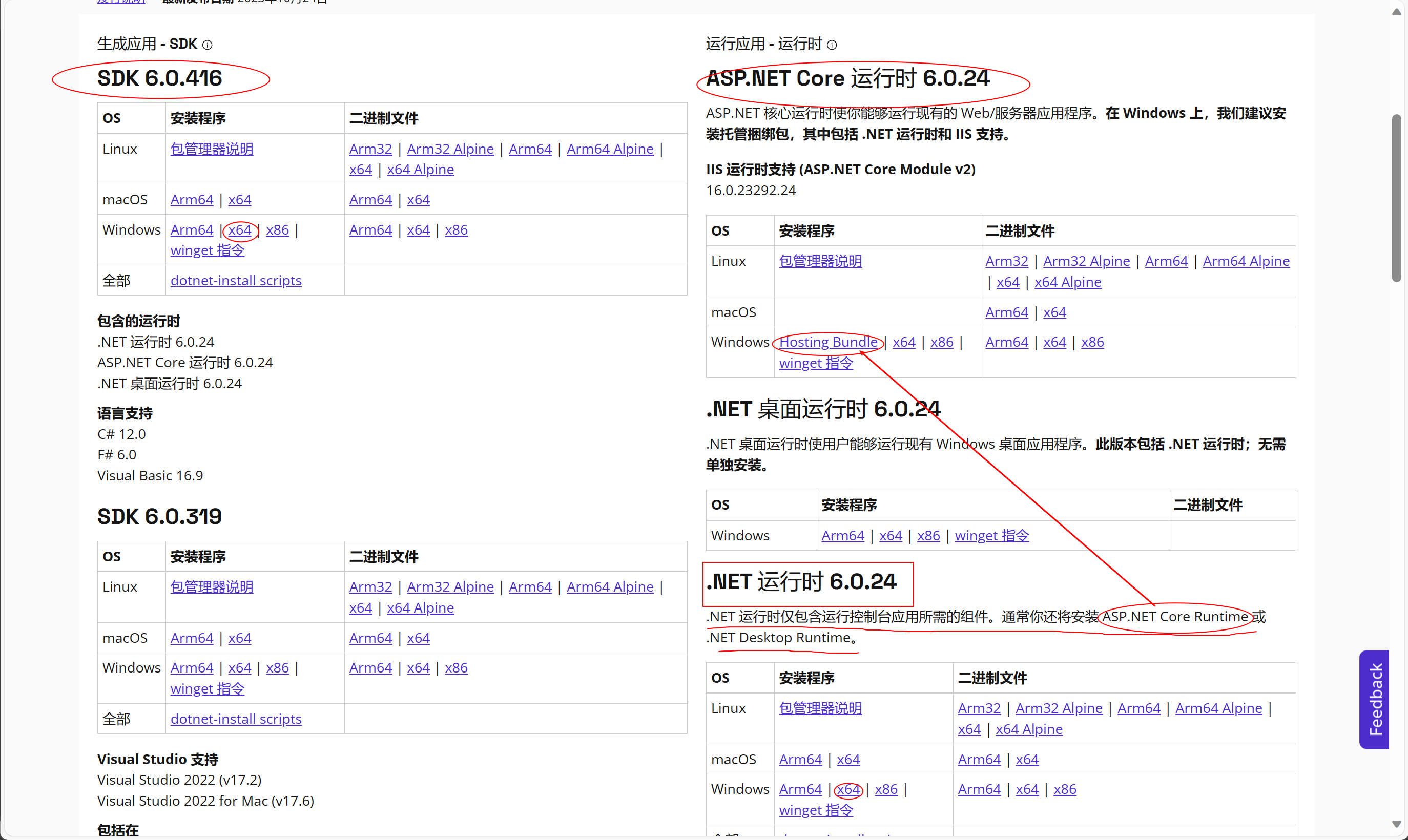
下载完放到服务器全部点开安装
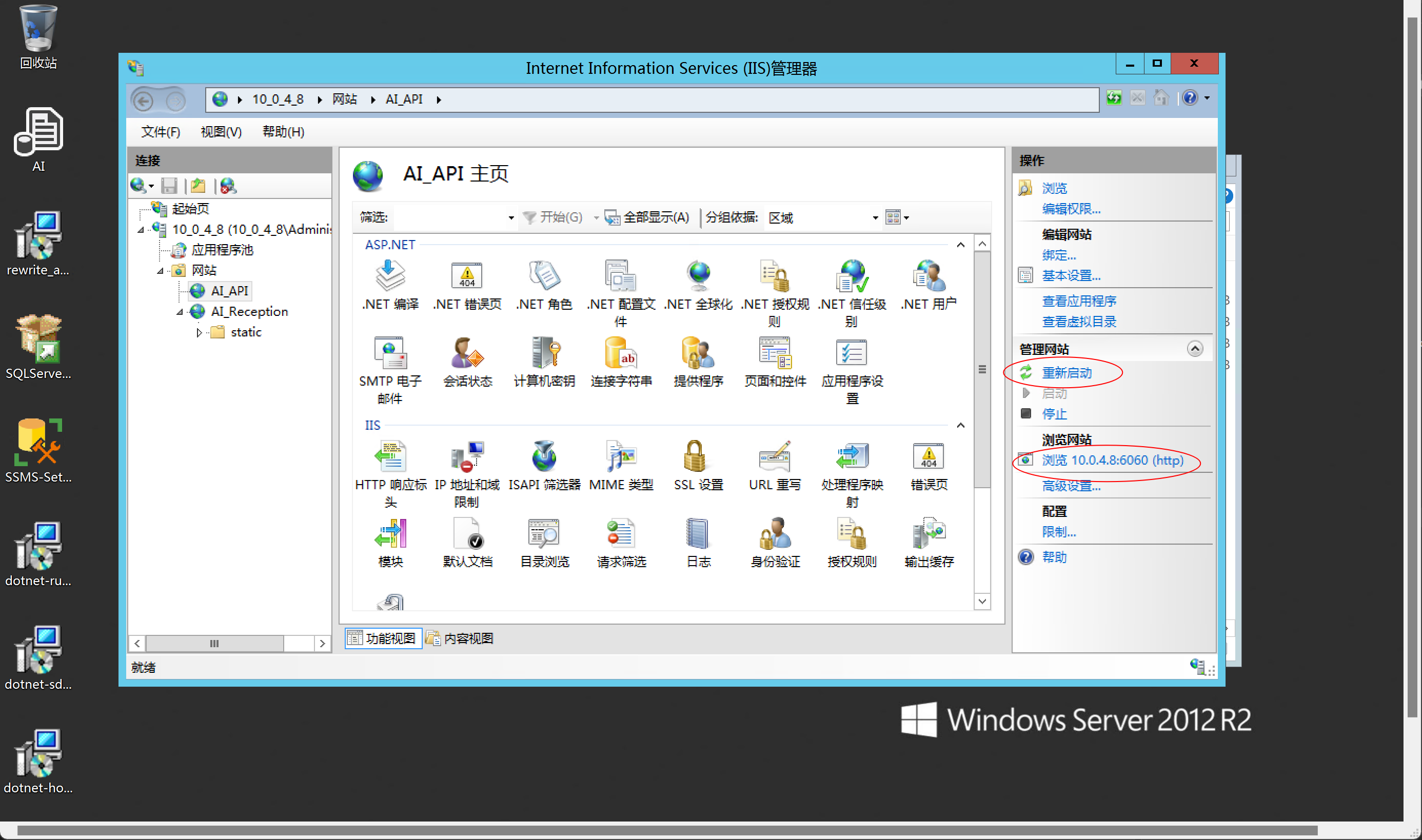
重新运行后端已经不存在报错
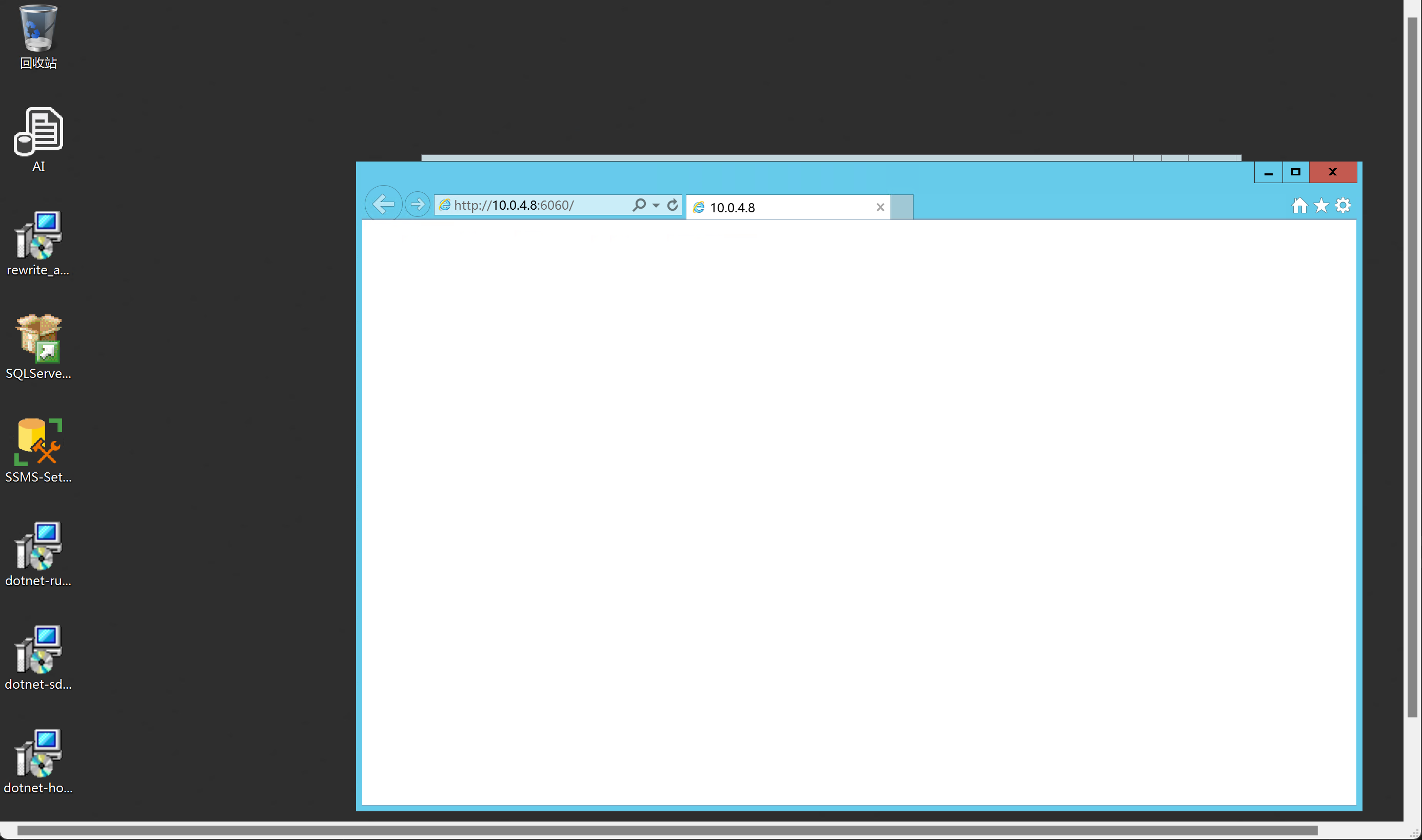
8、第二次测试
还是不行
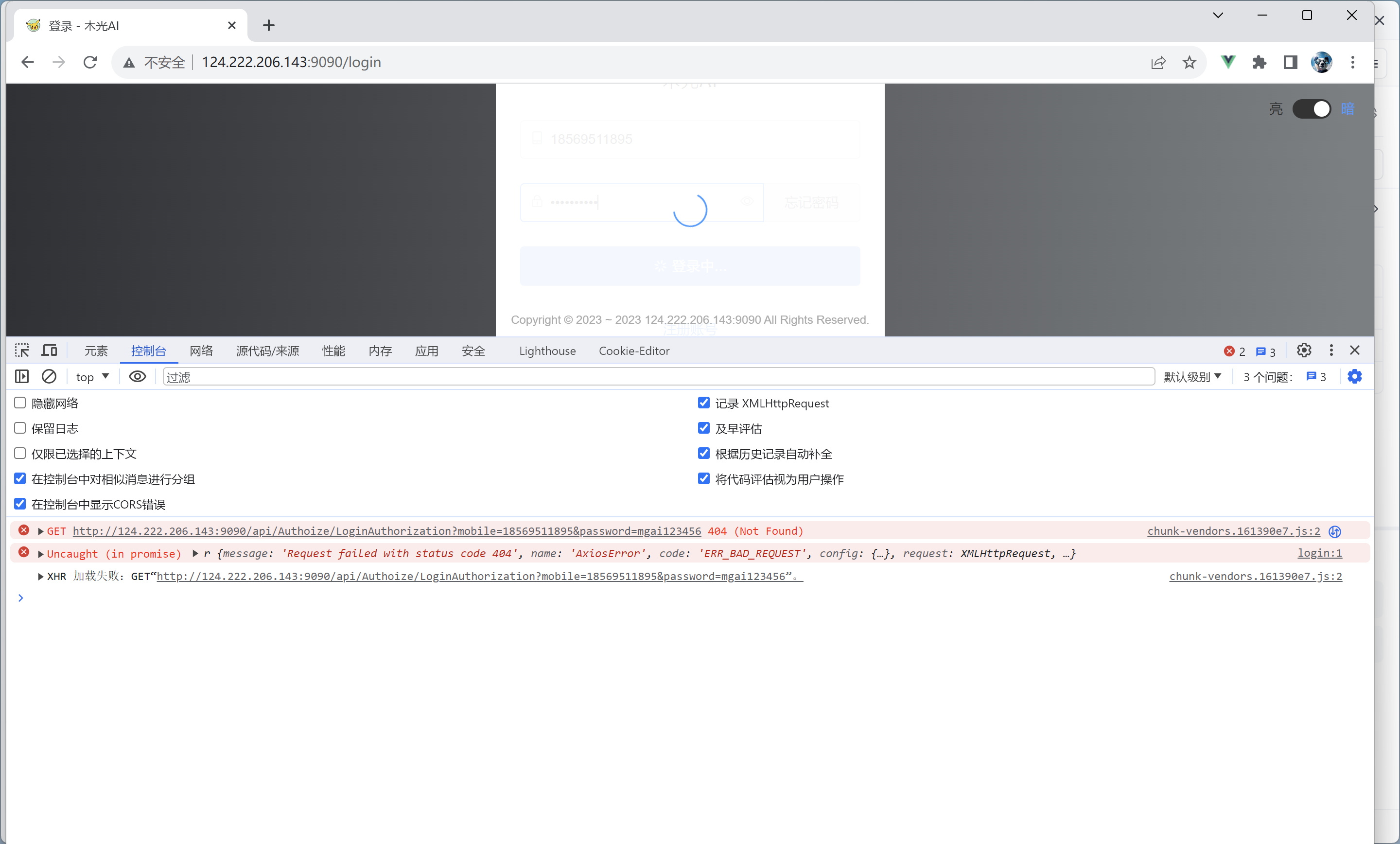
9、安装Application Request Routing
适用于 IIS 7 及更高版本的 Microsoft 应用程序请求路由 (ARR) 是一个基于代理的路由模块,它基于 HTTP 标头、服务器变量和负载均衡算法将 HTTP 请求转发到内容服务器。 ARR 可用于:
- 提高应用程序可用性和可伸缩性。
- 更好地利用内容服务器资源。
- 促进应用程序部署,包括试点管理和 A/B 测试。
- 降低管理成本,为共享托管者创造机会。
ARR 依赖于 URL 重写模块 来检查传入的 HTTP 请求以做出路由决策。 因此,需要 URL 重写模块才能启用 ARR 功能。
下载地址:https://www.iis.net/downloads/microsoft/application-request-routing
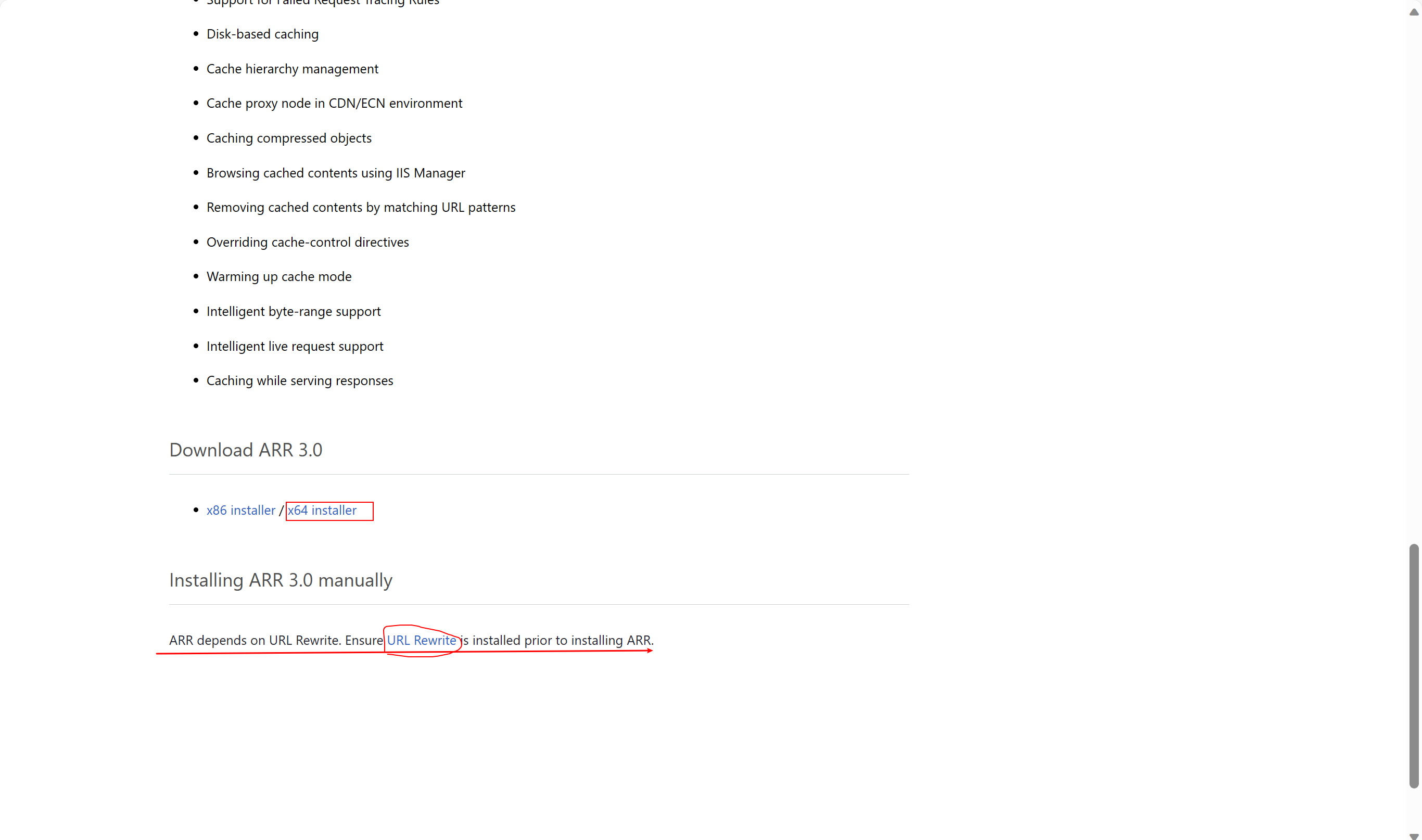
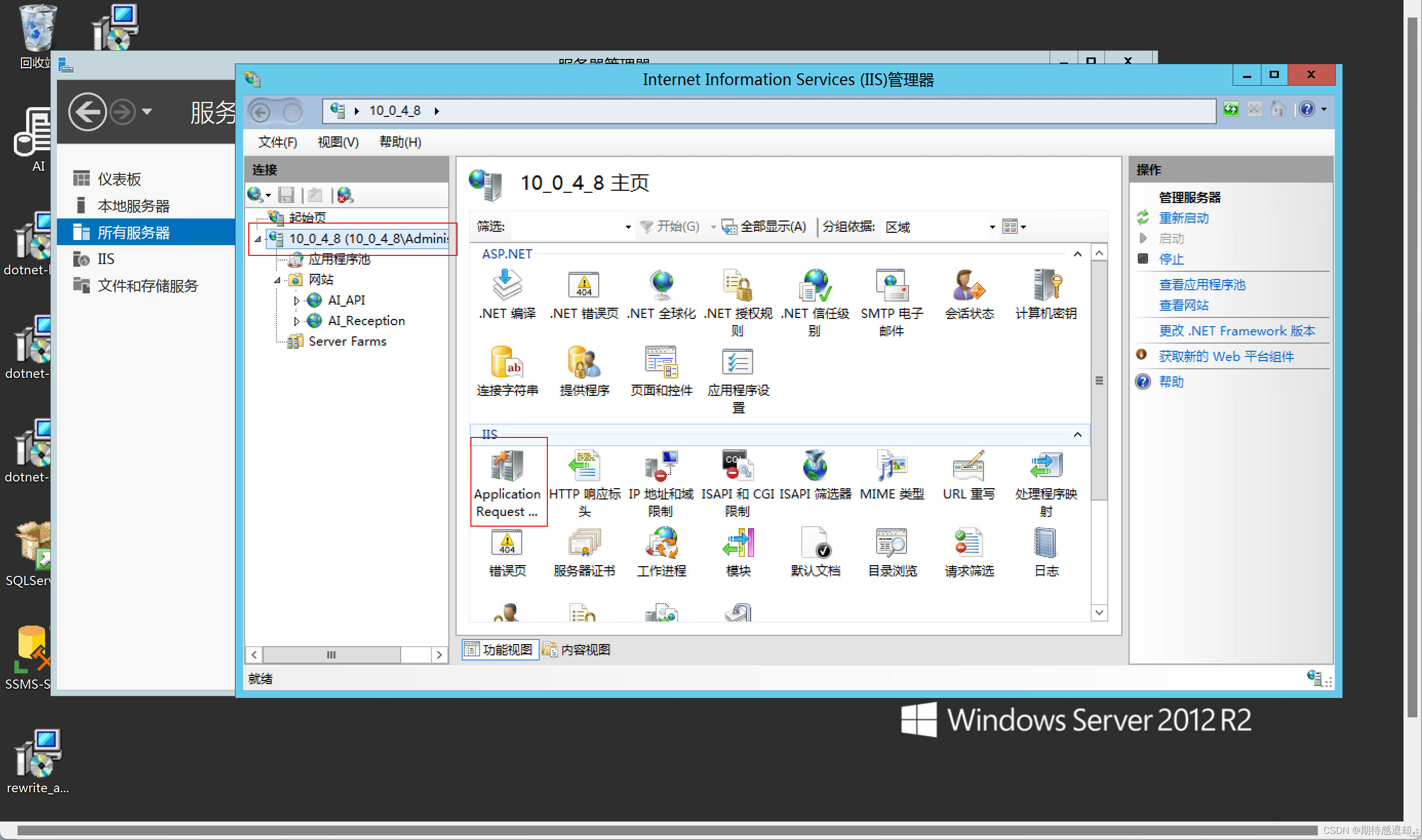
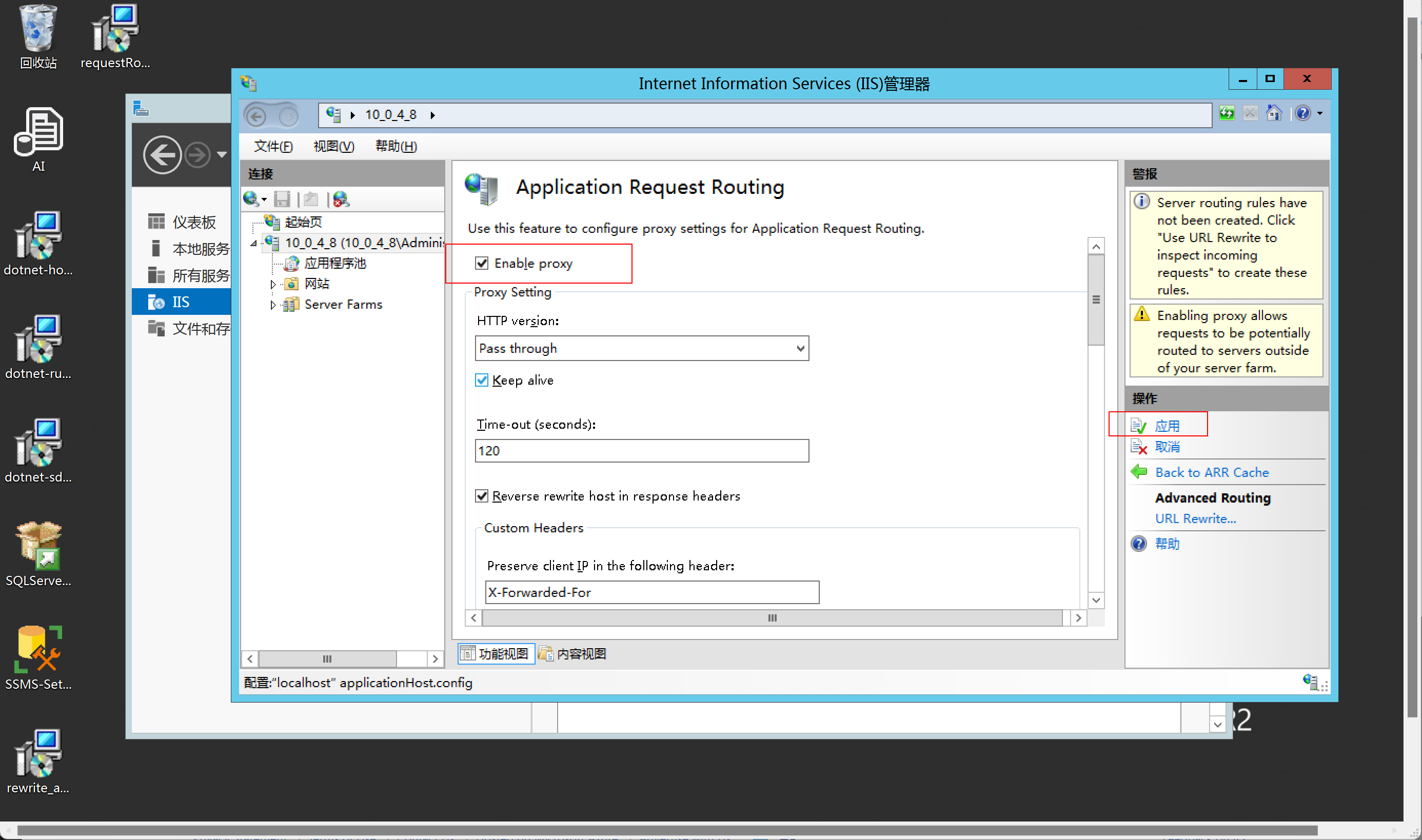
为什么要安装Application Request Routing?
因为URL Rewrite只能进行基本的 URL 重写和重定向,而ARR支持反向代理、负载均衡等,但ARR 依赖于 URL 重写模块 来检查传入的 HTTP 请求以做出路由决策。 因此,需要 URL 重写模块才能启用 ARR 功能。
10、配置为允许远程连接
1.打开配置管理器
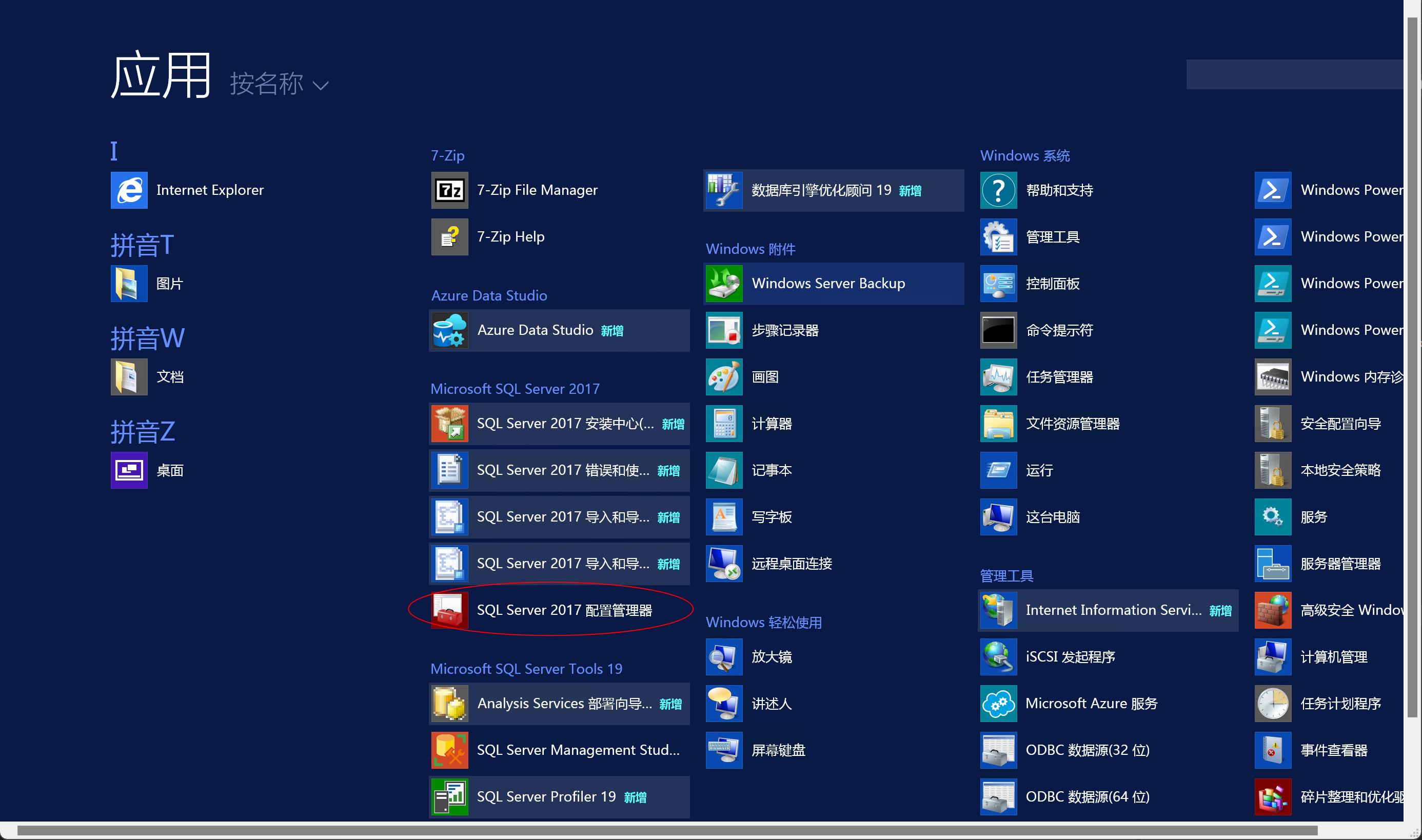
2.启用TCP/IP
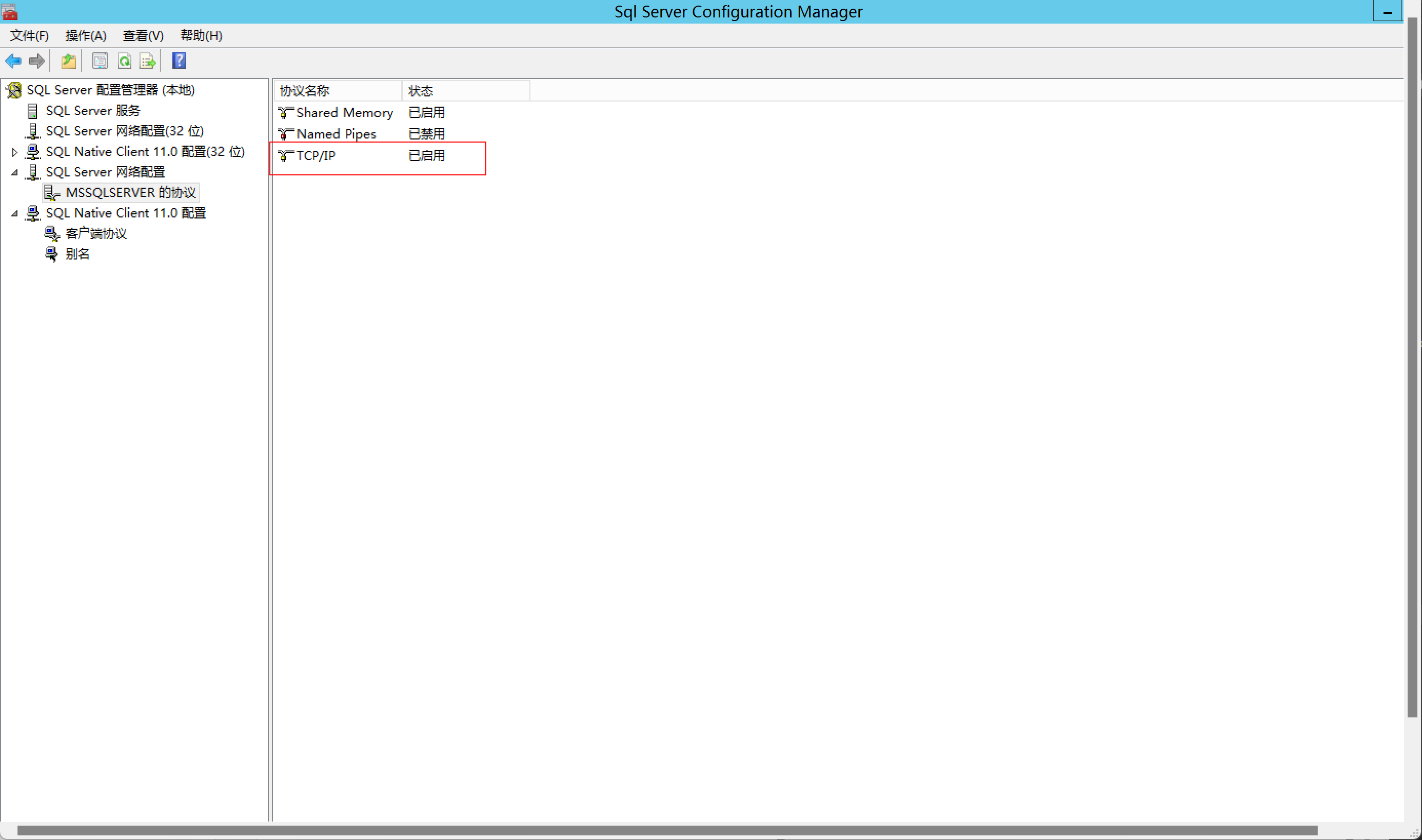
3.重新启动服务

为什么要开启TCP/IP:开启TCP/IP协议配置为允许远程连接
11、发布成功
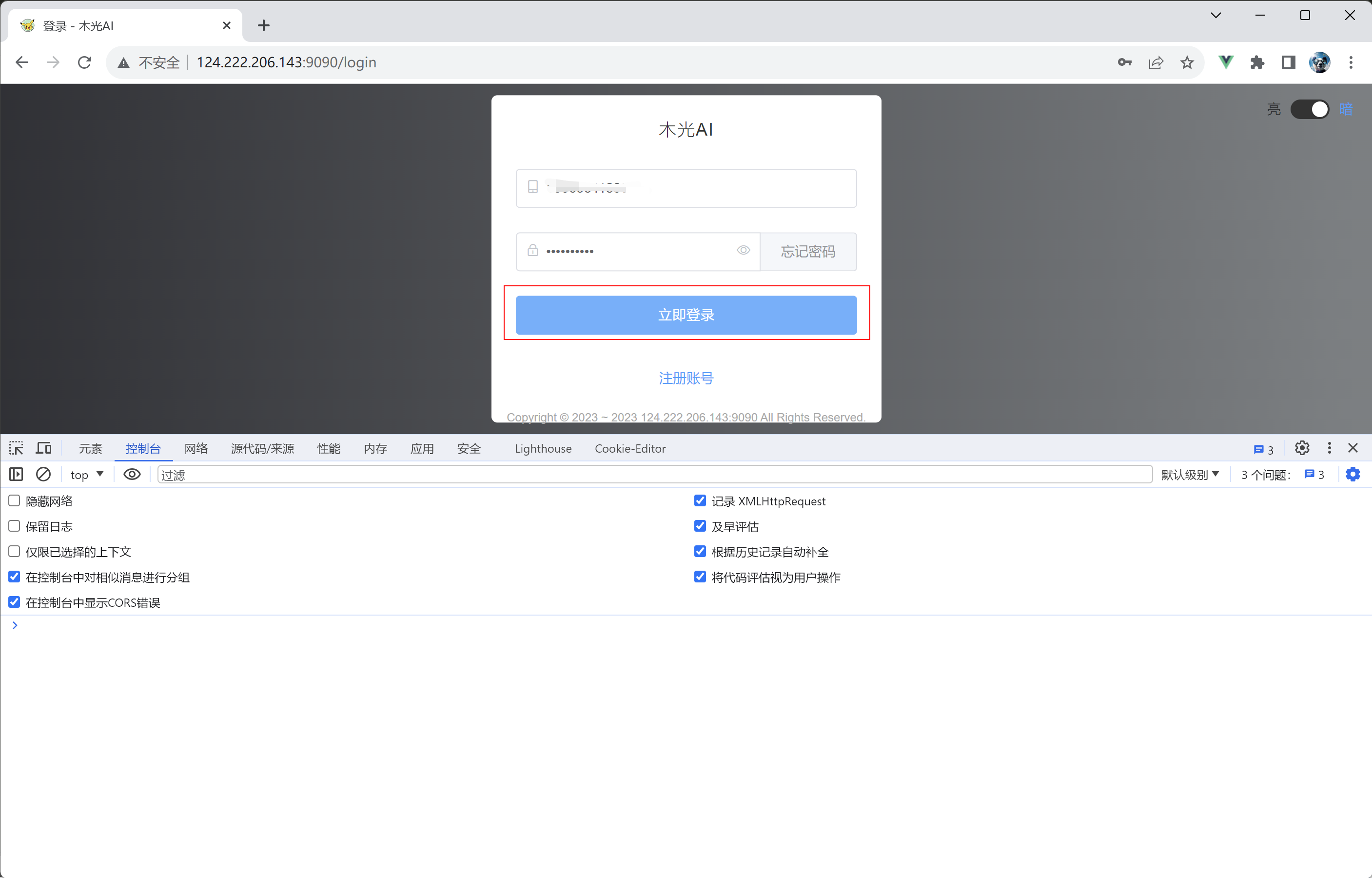
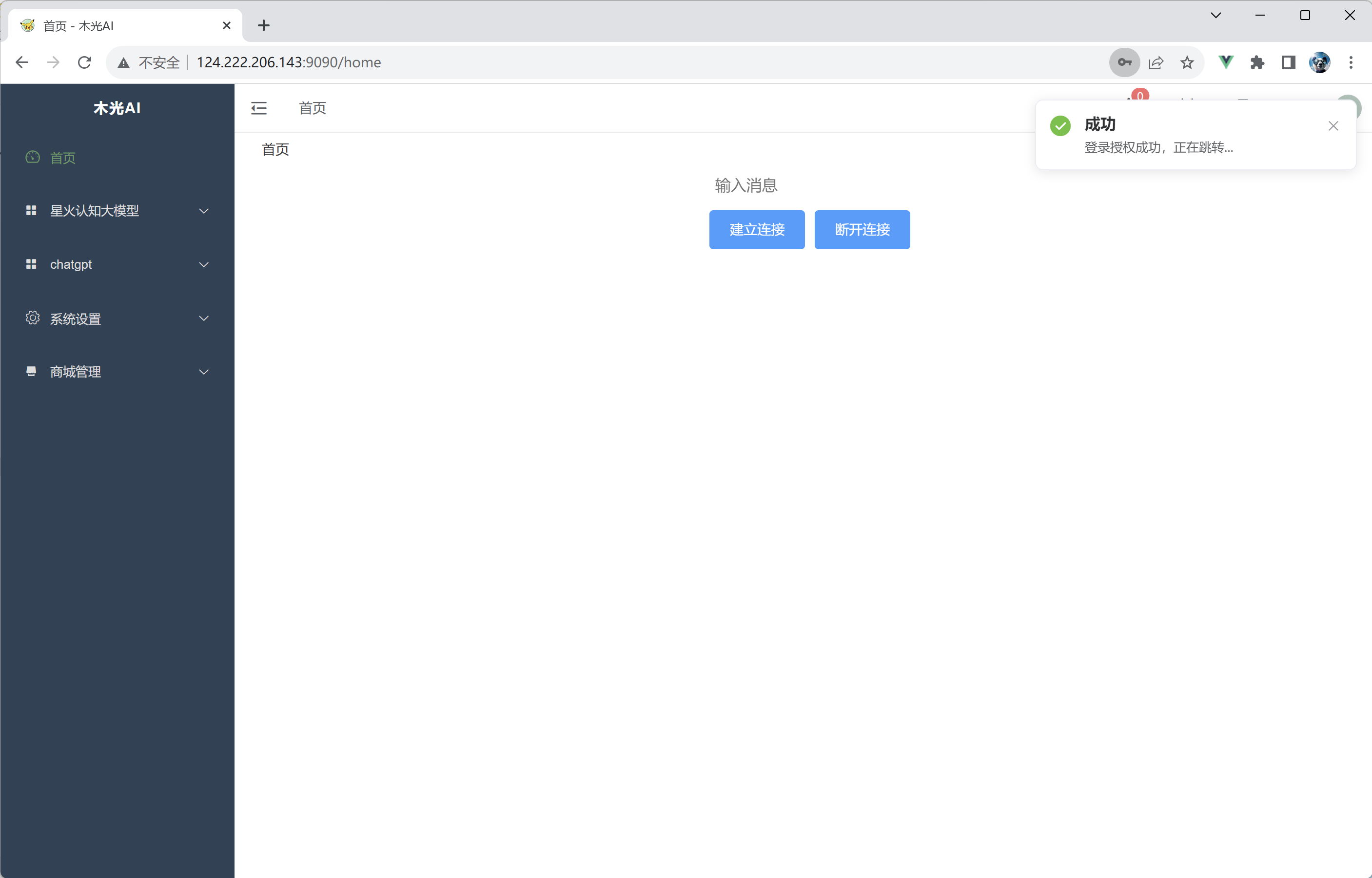
12、结尾
总之,本文介绍了如何提高工作效率的关键方法。希望这些技巧对你有所帮助,让你的工作更加高效。未来,我们将继续分享更多有关职业发展和成功的内容,敬请期待!"
"感谢你阅读本文,希望你从中获得了有价值的信息。如果你有任何问题或建议,请随时与我们联系。未来,我们将继续为你提供有趣和有益的内容,敬请关注。
13、学习群聊
qq学习群聊:870152210
点击链接加入群聊【前后端开发学习交流群】:http://qm.qq.com/cgi-bin/qm/qr?_wv=1027&k=jcOvnljumxtCaf5PW1oY5ogHW7ltK6OP&authKey=y14j2c7zWZI9y9wsEz03eZVmtelAiX3r0UgC3Ek6NwdcgFMaUd8TCnZ4qqRU3mrh&noverify=0&group_code=87015221





















 被折叠的 条评论
为什么被折叠?
被折叠的 条评论
为什么被折叠?








